Page 1
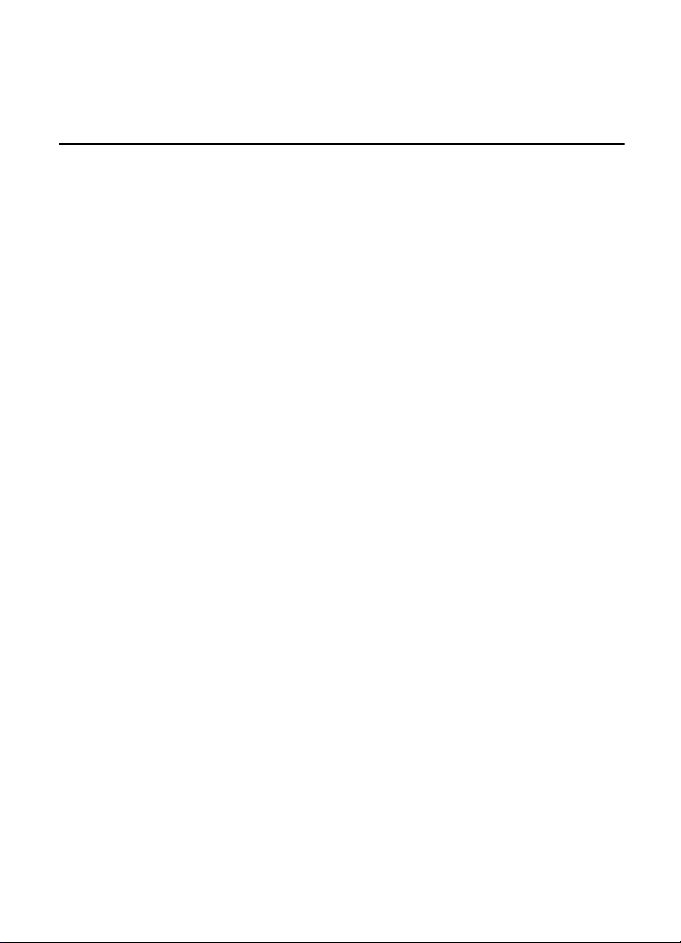
Guía del usuario del Nokia 6267
9201886
2ª edición
Page 2
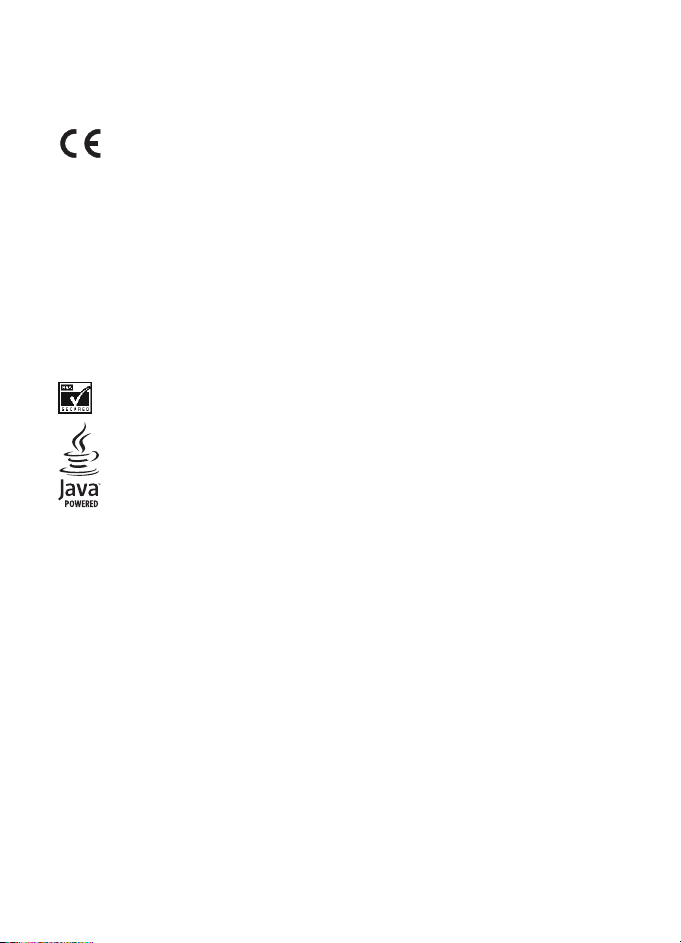
DECLARACIÓN DE CONFORMIDAD
Por el presente documento, NOKIA CORPORATION declara que el producto RM-210 se adapta a los
requisitos básicos y a las demás condiciones pertinentes dispuestas en la Normativa 1999/5/CE.
Existe una copia de la Declaración de conformidad disponible en la dirección
http://www.nokia.com/phones/declaration_of_conformity/.
0434
Copyright © 2007 Nokia. Reservados todos los derechos.
Queda prohibida la reproducción, transferencia, distribución o almacenamiento de todo o parte del
contenido de este documento bajo cualquier forma sin el consentimiento previo y por escrito de Nokia.
Nokia, Visual Radio, Nokia Connecting People, Xpress-on, XpressPrint, Nokia Care y Navi son marcas
comerciales o registradas de Nokia Corporation. Nokia tune es una melodía registrada por Nokia
Corporation. El resto de los productos y nombres de compañías aquí mencionados pueden ser marcas
comerciales o registradas de sus respectivos propietarios.
US Patent No 5818437 and other pending patents. T9 text input software Copyright (C) 1997-2007.
Tegic Communications, Inc. All rights reserved.
Includes RSA BSAFE cryptographic or security protocol software from RSA Security.
Java is a trademark of Sun Microsystems, Inc.
This product is licensed under the MPEG-4 Visual Patent Portfolio License (i) for personal and
noncommercial use in connection with information which has been encoded in compliance with the
MPEG-4 Visual Standard by a consumer engaged in a personal and noncommercial activity and (ii) for use
in connection with MPEG-4 video provided by a licensed video provider. No license is granted or shall be
implied for any other use. Additional information, including that relating to promotional, internal, and
commercial uses, may be obtained from MPEG LA, LLC. See <http://www.mpegla.com>.
Este producto está sujeto a la Licencia de la Cartera de Patentes del Estándar Visual MPEG-4 (i) para un
uso no comercial y personal de la información codificada conforme al Estándar Visual MPEG-4 por un
consumidor vinculado a actividades no comerciales y personales y (ii) para un uso conjunto con el vídeo
MPEG-4 suministrado por un proveedor de soluciones de vídeo autorizado. No se otorga ni se considera
implícita licencia alguna para cualquier otro uso. Puede solicitarse información adicional relacionada con
usos comerciales, promocionales e internos a MPEG LA, LLC. Visite <http://www.mpegla.com>.
Nokia opera con una política de desarrollo continuo y se reserva el derecho a realizar modificaciones y
mejoras en cualquiera de los productos descritos en este documento sin previo aviso.
EN LA MÁXIMA MEDIDA PERMITIDA POR LA LEGISLACIÓN APLICABLE, NOKIA NO SE RESPONSABILIZARÁ
BAJO NINGUNA CIRCUNSTANCIA DE LA PÉRDIDA DE DATOS O INGRESOS NI DE NINGÚN DAÑO ESPECIAL,
INCIDENTAL, CONSECUENTE O INDIRECTO, INDEPENDIENTEMENTE DE CUÁL SEA SU CAUSA.
Page 3
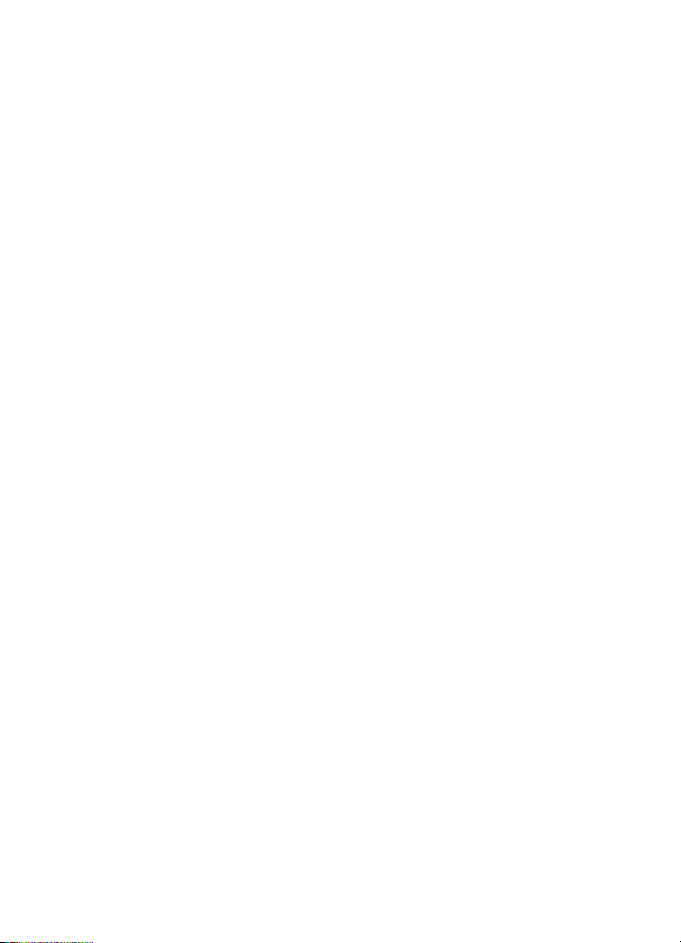
EL CONTENIDO DEL PRESENTE DOCUMENTO SE SUMINISTRA TAL CUAL. SALVO QUE ASÍ LO EXIJA LA LEY
APLICABLE, NO SE OFRECE NINGÚN TIPO DE GARANTÍA, EXPRESA O IMPLÍCITA, INCLUIDA, PERO SIN
LIMITARSE A, LA GARANTÍA IMPLÍCITA DE COMERCIABILIDAD Y ADECUACIÓN A UN FIN PARTICULAR CON
RESPECTO A LA EXACTITUD, FIABILIDAD Y CONTENIDO DE ESTE DOCUMENTO. NOKIA SE RESERVA EL
DERECHO DE REVISAR O RETIRAR ESTE DOCUMENTO EN CUALQUIER MOMENTO SIN PREVIO AVISO.
La disponibilidad de aplicaciones, productos y servicios concretos puede variar de una región a otra.
Póngase en contacto con su distribuidor Nokia para conocer detalles y la disponibilidad de algunos
idiomas.
Este dispositivo cumple la Directiva 2002/95/CE sobre las restricciones en cuanto al uso de determinadas
sustancias peligrosas en los equipos eléctricos y electrónicos.
Controles de exportación
Este producto puede contener componentes, tecnología o software con arreglo a las normativas y a la
legislación de EE.UU. y de otros países. Se prohíben las desviaciones de las leyes.
EXCLUSIÓN DE GARANTÍA
Las aplicaciones de terceras partes suministradas con su dispositivo pueden haber sido creadas o ser
propiedad de personas o entidades que no están asociadas ni relacionadas con Nokia. Nokia no posee el
copyright ni los derechos de propiedad intelectual de las aplicaciones de las terceras partes. Por
consiguiente, Nokia no es responsable de las funciones ni del soporte para los usuarios finales de dichas
aplicaciones, ni tampoco de la información de las aplicaciones o de estos materiales. Nokia no ofrece
garantía alguna para las aplicaciones de terceras partes.
AL USAR LAS APLICACIONES, USTED ADMITE QUE LAS APLICACIONES SE SUMINISTRAN «TAL CUAL», SIN
NINGÚN TIPO DE GARANTÍA EXPRESA O IMPLÍCITA, Y HASTA EL ALCANCE MÁXIMO QUE PERMITE LA LEY
APLICABLE. TAMBIÉN ADMITE QUE NI NOKIA NI NINGUNA DE SUS FILIALES REPRESENTAN NI OFRECEN
GARANTÍA ALGUNA, EXPRESA O IMPLÍCITA, INCLUIDAS, PERO SIN LIMITARSE A, LAS GARANTÍAS DE
PROPIEDAD, COMERCIABILIDAD O ADECUACIÓN A UN FIN PARTICULAR, O GARANTÍAS DE QUE LAS
APLICACIONES NO INCUMPLIRÁN NINGUNA PATENTE, COPYRIGHT, MARCA COMERCIAL U OTROS
DERECHOS DE TERCEROS.
9201886/2ª edición
Page 4
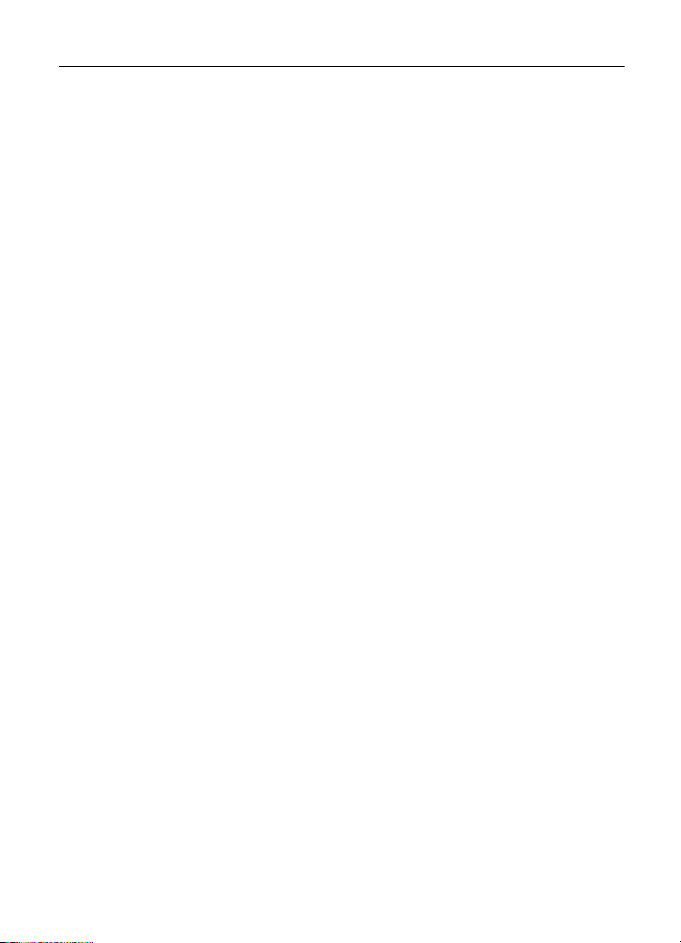
Contenido
Para su seguridad............................. 6
Información general......................... 9
Códigos de acceso ............................................ 9
Servicio de ajustes de configuración .......... 9
Actualizaciones de software ...................... 10
Descargar contenido..................................... 11
Asistencia Nokia............................................. 11
1. Conceptos básicos ...................... 11
Instalación de la tarjeta SIM
y la batería....................................................... 11
Inserción de una tarjeta microSD ............. 13
Extracción de la tarjeta microSD .............. 13
Carga de la batería........................................ 13
Apertura y cierre del teléfono.................... 14
Encendido y apagado del teléfono ........... 14
Correa del teléfono ....................................... 15
Antena .............................................................. 15
2. Su teléfono................................. 16
Teclas y piezas ................................................ 16
Modo de espera.............................................. 17
Modo de vuelo................................................ 20
Bloqueo del teclado ...................................... 20
Funciones sin una tarjeta SIM................... 21
3. Funciones de llamada ................ 21
Realización de una llamada de voz.......... 21
Respuesta o rechazo de una llamada ...... 22
Opciones durante una llamada de voz .... 23
Realización de una videollamada ............. 23
Respuesta o rechazo
de una videollamada..................................... 24
Opciones durante una videollamada........ 24
Vídeo compartido .......................................... 25
4. Escritura de texto....................... 25
Introducción de texto tradicional ............. 26
Introducción de texto predictivo............... 26
5. Navegación por los menús ........ 26
6. Mensajes..................................... 27
Mensaje............................................................. 27
Mensajes flash ................................................ 30
Mensajería de audio Nokia Xpress ............ 30
Memoria llena................................................. 31
Carpetas............................................................ 31
Aplicación de correo electrónico ............... 32
Mensajería instantánea................................ 34
Mensajes de voz ............................................. 34
Mensajes de información............................. 34
Comandos de servicio ................................... 34
Eliminación de mensajes.............................. 34
Mensajes SIM .................................................. 35
Ajustes de los mensajes................................ 35
7. Guía ............................................ 37
Búsqueda de un contacto............................ 38
Almacenamiento de nombres
y números de teléfono.................................. 38
Almacenamiento de detalles....................... 38
Copiar o mover contactos............................ 38
Edición de detalles de los contactos ........ 39
Sincronizar todo ............................................. 39
Eliminación de contactos............................. 39
Tarjetas de visita ............................................ 39
Ajustes............................................................... 39
Grupos ............................................................... 40
Marcación rápida ........................................... 40
8. Registro ...................................... 40
9. Ajustes........................................ 41
Modos................................................................ 41
Temas................................................................. 41
Tonos.................................................................. 42
Pantalla principal........................................... 42
Minipantalla .................................................... 43
Fecha y hora .................................................... 43
Mis accesos directos ..................................... 43
Conectividad.................................................... 44
Ajustes de llamada......................................... 48
Ajustes del teléfono....................................... 49
4
Page 5
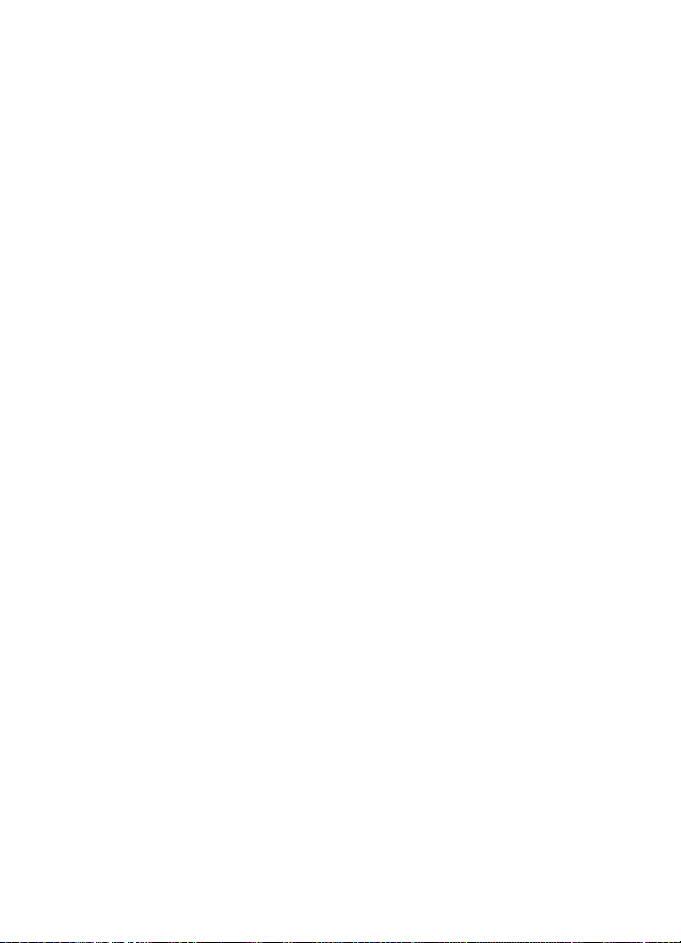
Configuración ................................................. 50
Seguridad......................................................... 51
Gestión de derechos digitales .................... 52
Actualizaciones
de software del teléfono ............................. 53
Restauración
de los ajustes originales............................... 53
10. Menú del operador.................. 53
11. Galería...................................... 54
Imprimir imágenes ........................................ 54
Tarjeta de memoria ....................................... 54
12. Multimedia .............................. 56
Cámara.............................................................. 56
Vídeo.................................................................. 57
Reproductor de música................................ 57
Radio ................................................................. 59
Grabadora ........................................................ 61
Ecualizador...................................................... 61
13. Organizador ............................. 62
Alarma .............................................................. 62
Agenda.............................................................. 62
Lista de tareas ................................................ 63
Notas................................................................. 63
Calculadora...................................................... 64
Temporizador de cuenta atrás ................... 64
Cronómetro ..................................................... 65
14. Pulsar para hablar ................... 65
Canales PPH .................................................... 66
Activación y desactivación de PPH........... 67
Realización y recepción
de llamadas PPH ............................................ 67
Peticiones de devolución de llamada....... 69
Adición de un contacto
unidireccional ................................................. 70
Ajustes de PPH................................................ 70
Ajustes de configuración............................. 71
Web.................................................................... 71
15. Aplicaciones ............................ 72
Inicio de un juego .......................................... 72
Inicio de una aplicación ............................... 72
Opciones de aplicaciones............................. 72
Descarga de aplicaciones............................. 72
16. Servicios SIM........................... 73
17. Web.......................................... 73
Configuración de la navegación ................ 74
Conexión a un servicio ................................. 74
Navegación por las páginas ........................ 75
Favoritos ........................................................... 75
Ajustes de aspecto......................................... 76
Ajustes de seguridad ..................................... 76
Ajustes de descarga....................................... 77
Buzón de entrada de servicio ..................... 77
Memoria caché ............................................... 78
Seguridad del navegador ............................. 78
18. Conectividad de PC................. 80
Nokia PC Suite ................................................ 80
Paquetes de datos, HSCSD, y CSD ............. 80
Bluetooth.......................................................... 80
Aplicaciones
de comunicación de datos........................... 80
19. Información
sobre la batería ............................... 81
Carga y descarga............................................ 81
Autenticación de baterías Nokia ............... 82
Cuidado y mantenimiento............. 84
Información adicional
sobre seguridad.............................. 86
Índice.............................................. 90
5
Page 6
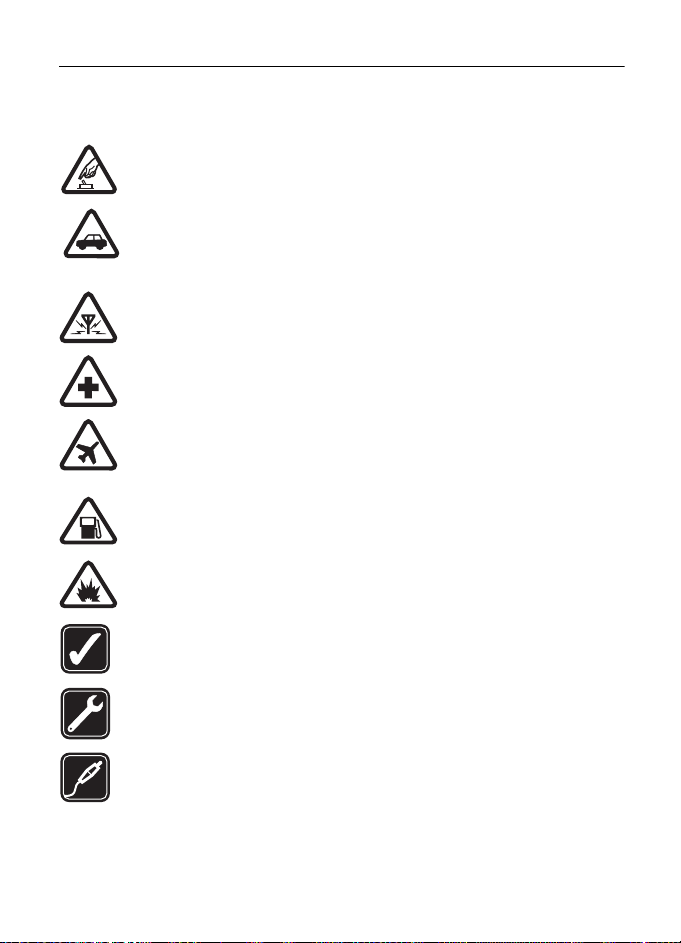
Para su seguridad
Lea estas sencillas instrucciones. No seguir las normas puede ser peligroso o ilegal. Lea la
guía del usuario completa para más información.
ENCIENDA EL TELÉFONO SIN RIESGOS
No encienda el dispositivo donde el uso de teléfonos móviles esté prohibido o si
puede causar interferencias o comportar algún peligro.
LA PRECAUCIÓN EN CARRETERA ES LO PRINCIPAL
Respete la legislación local. Tenga siempre las manos libres para maniobrar con
el vehículo mientras conduce. Recuerde que la primera norma de conducción en
carretera es la precaución.
INTERFERENCIAS
Todos los dispositivos móviles pueden ser susceptibles a interferencias que
podrían afectar a su rendimiento.
APAGUE EL TELÉFONO EN LOS HOSPITALES
Siga todas las restricciones existentes. Apague el dispositivo cuando se
encuentre cerca de un aparato médico.
APAGUE EL TELÉFONO EN LOS AVIONES
Siga todas las restricciones existentes. El uso de dispositivos sin cables, como los
teléfonos móviles, puede causar interferencias en los aviones.
APAGUE EL TELÉFONO EN LAS GASOLINERAS
No utilice el dispositivo en gasolineras. No lo utilice cerca de combustible o de
productos químicos.
APAGUE EL TELÉFONO CERCA DE MATERIALES EXPLOSIVOS
Siga todas las restricciones existentes. No utilice el dispositivo en lugares donde
se realicen explosiones.
UTILÍCELO RAZONABLEMENTE
Utilice el teléfono sólo en la posición normal tal como se explica en la
documentación del producto. No toque la antena si no es necesario.
SERVICIO TÉCNICO CUALIFICADO
El producto sólo debe instalarlo o repararlo el personal del servicio técnico
cualificado.
EQUIPAMIENTO Y BATERÍAS
Utilice únicamente equipamiento y baterías aprobados por el fabricante. No
conecte productos que sean incompatibles.
6
Page 7
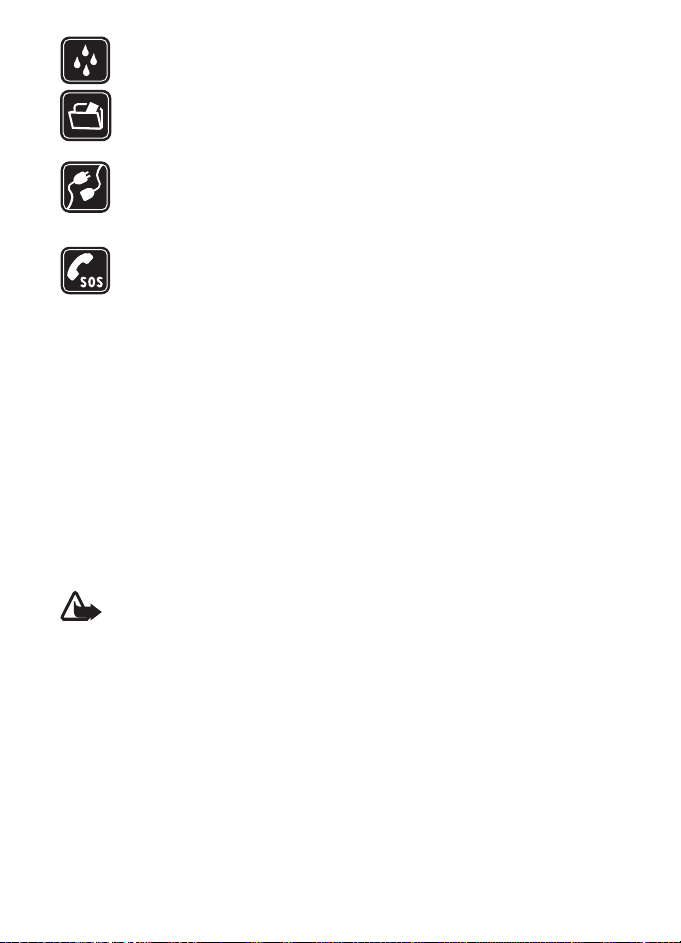
RESISTENCIA AL AGUA
Su dispositivo no es resistente al agua. Manténgalo seco.
COPIAS DE SEGURIDAD
Recuerde hacer copias de seguridad o llevar un registro por escrito de toda la
información importante que guarda en el dispositivo.
CONEXIÓN CON OTROS DISPOSITIVOS
Si desea conectarse con otro dispositivo, antes lea la guía del usuario
correspondiente para conocer con detalle las instrucciones de seguridad. No
conecte productos que sean incompatibles.
LLAMADAS DE EMERGENCIA
Asegúrese de que la función de teléfono del dispositivo está encendida y en
servicio. Pulse la tecla de finalización de llamada tantas veces como sea preciso
para borrar la pantalla y volver al modo de espera. Marque el número de
emergencia y luego pulse la tecla de llamada. Indique su ubicación. No
interrumpa la llamada hasta que se le dé permiso para hacerlo.
■ Acerca de su dispositivo
El dispositivo inalámbrico descrito en esta guía está aprobado para su uso en las redes
WCDMA 850 y 2100, EGSM 850 y 900, y GSM 1800 y 1900. Póngase en contacto con su
proveedor de servicios para obtener más información sobre redes.
Al utilizar las funciones de este dispositivo, respete la legislación, así como las costumbres
locales, la privacidad y los derechos legítimos de las demás personas, incluidos los
copyrights.
Las protecciones de copyright pueden impedir la copia, modificación, transferencia o reenvío
de imágenes, música (incluidos los tonos de llamada) y demás contenidos.
Aviso: Para utilizar las funciones de este dispositivo, salvo la alarma del reloj, debe
estar encendido. No encienda el dispositivo donde el uso de dispositivos
inalámbricos pueda causar interferencias o comportar algún peligro.
■ Servicios de red
Para utilizar el teléfono, debe tener contratados los servicios de un proveedor de servicios
inalámbricos. Muchas funciones requieren funciones de red especiales. Estas funciones no
están disponibles en todas las redes. En algunas redes puede que necesite llegar a algún
acuerdo específico con su proveedor de servicios para poder utilizar los servicios de red. Su
proveedor de servicios puede facilitarle instrucciones e indicarle qué cargos se aplicarán.
Algunas redes pueden tener ciertas limitaciones que afectan al modo en que puede utilizar
los servicios de red. Por ejemplo, algunas redes tal vez no admitan todos los caracteres y
servicios que dependan del idioma.
7
Page 8
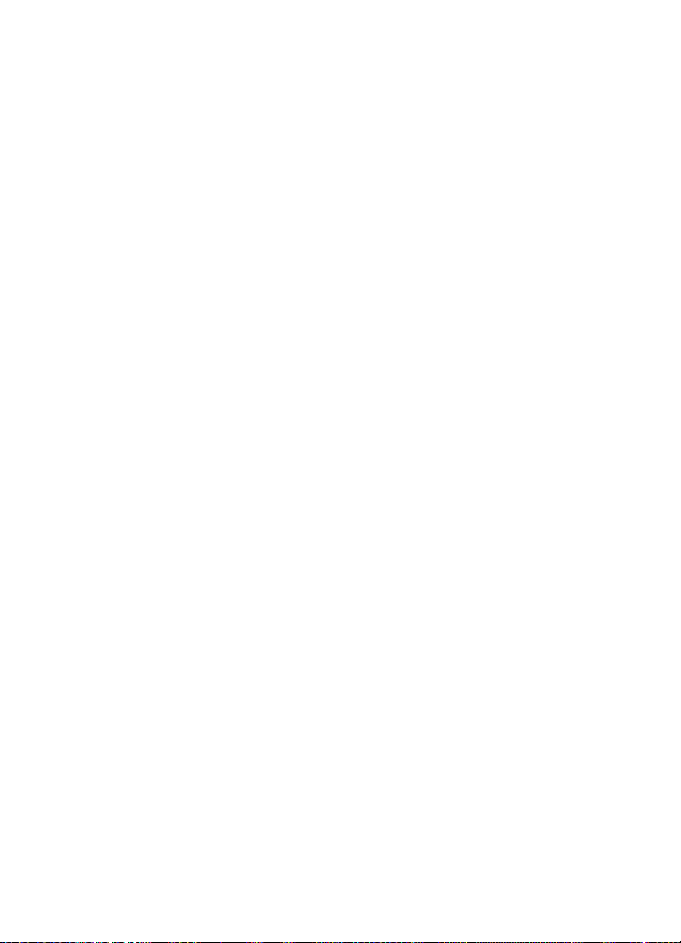
Es posible que el proveedor de servicios haya solicitado que determinadas funciones no
estén habilitadas o activadas en su dispositivo. En ese caso, dichas funciones no aparecerán
en el menú de su dispositivo. Su dispositivo también puede tener una configuración especial
como, por ejemplo, cambios en los nombres y orden de los menús, y en los iconos. Póngase
en contacto con su proveedor de servicios para obtener más información.
Este teléfono admite los protocolos WAP 2.0 (HTTP y SSL) que se ejecutan en los protocolos
TCP/IP. Para poder utilizar algunas funciones de este teléfono, como los mensajes
multimedia (MMS), la navegación, la aplicación de correo electrónico, la mensajería
instantánea, los contactos con información de presencia, la sincronización remota o la
descarga de contenido utilizando el navegador o los MMS, es preciso que la red admita estas
tecnologías.
■ Memoria compartida
Las siguientes funciones de este dispositivo pueden compartir memoria: galería, guía,
mensajes de texto, mensajes multimedia, mensajes instantáneos, correo electrónico,
agenda, notas de tareas, juegos y aplicaciones Java™ y aplicaciones de notas. El uso de una o
más de estas funciones puede reducir la memoria disponible para el resto de las funciones
que comparten memoria. Puede que el teléfono muestre un mensaje indicando que la
memoria está llena si trata de utilizar una función que comparte memoria. En ese caso, borre
parte de la información o entradas almacenadas en las funciones que comparten memoria
antes de continuar.
■ Equipamiento
Algunas normas prácticas sobre los accesorios y el equipamiento:
• Mantenga todos los accesorios y el equipamiento fuera del alcance de los niños.
• Cuando desconecte el cable de alimentación de cualquier accesorio o equipamiento,
sujete el enchufe y tire de éste, no del cable.
• Compruebe con regularidad que el equipamiento instalado en su vehículo esté bien
montado y funcione correctamente.
• La instalación de equipamiento complejo para el coche sólo debe realizarla personal
cualificado.
8
Page 9
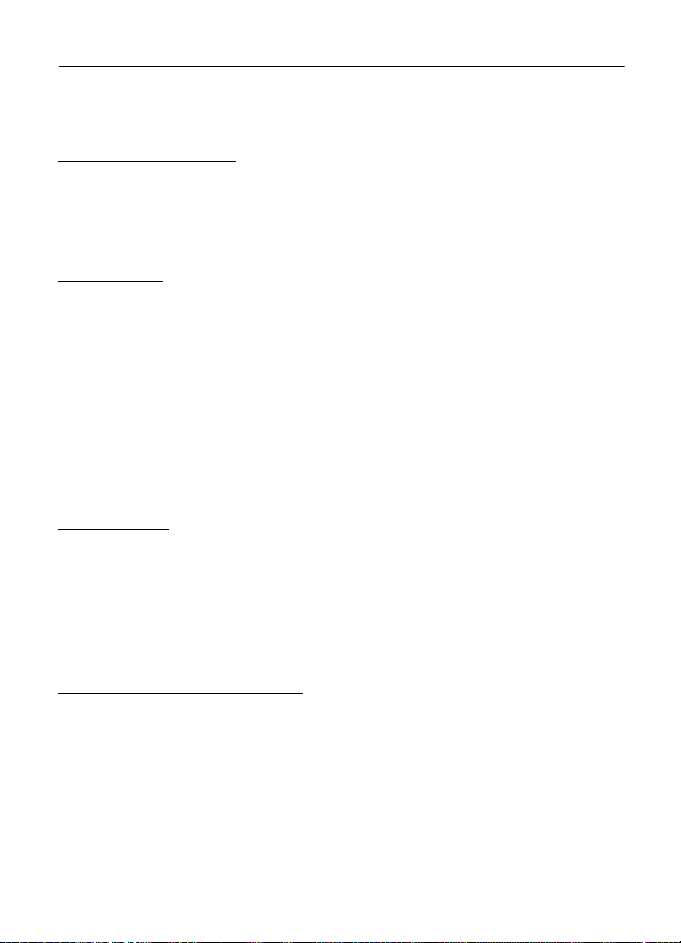
Información general
■ Códigos de acceso
Código de seguridad
El código de seguridad (de 5 a 10 dígitos) contribuye a proteger el teléfono de usos
no autorizados. El código preestablecido es 12345. Para cambiar el código y
configurar el teléfono para que lo solicite, véase Seguridad, en la pág. 51.
Códigos PIN
El número de identificación personal (PIN) y el número de identificación personal
universal (UPIN) (de 4 a 8 dígitos) contribuyen a proteger su tarjeta SIM de un uso
no autorizado. Véase Seguridad, en la pág. 51.
El código PIN2 (de 4 a 8 dígitos), incluido en algunas tarjetas SIM, es necesario
para determinadas funciones.
El PIN del módulo es necesario para acceder a la información contenida en el
módulo de seguridad. Véase Módulo de seguridad, en la pág. 78.
El PIN de firma es necesario para la firma digital. Véase Firma digital, en la pág. 79.
Códigos PUK
La clave de desbloqueo personal (PUK) y la clave de desbloqueo personal universal
(UPUK) (8 dígitos) son necesarias para cambiar códigos PIN y UPIN bloqueados,
respectivamente. Para cambiar un código PIN2 bloqueado es necesario el código
PUK2 (8 dígitos). Si no se han entregado los códigos con la tarjeta SIM, póngase en
contacto con su proveedor de servicios local para solicitarlos.
Contraseña de restricciones
La contraseña de restricciones (4 dígitos) es necesaria para utilizar el servicio de
restricción de llamadas. Véase Seguridad, en la pág. 51.
■ Servicio de ajustes de configuración
Para usar algunos de los servicios de red, como los servicios de Internet móvil,
MMS, mensajería de audio Nokia Xpress o la sincronización con un servidor de
Internet remoto, el teléfono necesita los ajustes de configuración correctos. Para
9
Page 10
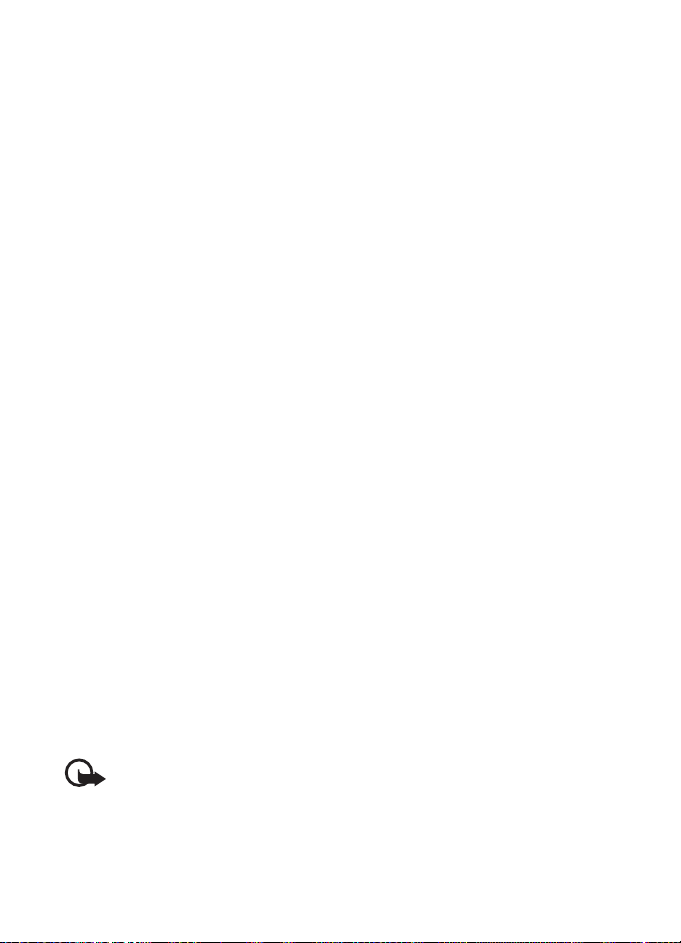
obtener más información sobre la disponibilidad, póngase en contacto con su
operador de red, proveedor de servicios, distribuidor autorizado de Nokia más
cercano, o visite el área de soporte de la página web de Nokia en www.nokia.com/
support.
Cuando reciba los ajustes como mensaje de configuración y éstos no se guarden ni
se activen automáticamente, Ajustes de configuración recibidos aparecerá en
pantalla.
Para guardar los ajustes, seleccione Mostrar > Guardar. Si fuera necesario,
introduzca el código PIN suministrado por el proveedor de servicios.
Para descartar los ajustes recibidos, seleccione Salir o Mostrar > Descartar.
■ Actualizaciones de software
Nokia puede producir actualizaciones de software que ofrezcan nuevas
características, funciones mejoradas o mayor rendimiento. Podrá solicitar estas
actualizaciones a través de la aplicación Nokia Software Updater para PC. Para
actualizar el software del dispositivo, necesitará la aplicación Nokia Software
Updater y un PC compatible con el sistema operativo Microsoft Windows 2000 o
XP, acceso a Internet con banda ancha y un cable de datos compatible para
conectar el dispositivo al PC.
Para obtener más información y para descargarse la aplicación Nokia Software
Updater, visite www.nokia.com/softwareupdate o la página web local de Nokia.
Si su red también admite actualizaciones de software mediante OTA (Over The
Air), también podrá solicitar actualizaciones a través del dispositivo. Véase Ajustes
del teléfono, en la pág. 49, Actualizaciones.
La descarga de aplicaciones puede suponer la transmisión de una gran cantidad de
información a través de la red de su proveedor de servicios. Póngase en contacto
con su proveedor de servicios para obtener información sobre los cargos
relacionados con la transmisión de datos.
Asegúrese de que la batería del dispositivo está suficientemente cargada o
conecte el cargador antes de iniciar la actualización.
Importante: Utilice únicamente servicios de confianza que ofrezcan la protección
y seguridad adecuadas contra programas dañinos.
10
Page 11
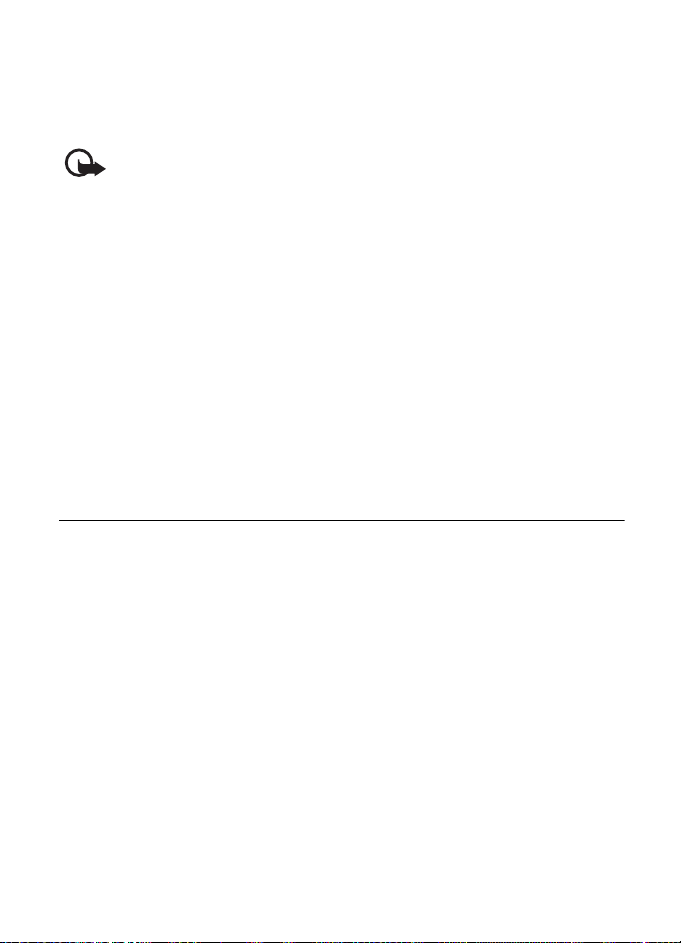
■ Descargar contenido
Se puede descargar contenido nuevo (como temas) en el teléfono (servicio de red).
Consulte la disponibilidad de los distintos servicios, sus precios y tarifas a su
proveedor de servicios.
Importante: Utilice únicamente servicios de confianza que ofrezcan la
protección y seguridad adecuadas contra programas dañinos.
■ Asistencia Nokia
Consulte www.nokia.com/support o la página web local de Nokia si desea obtener la última
versión de esta guía del usuario, información adicional, descargas y servicios relacionados
con el producto Nokia.
En el sitio web encontrará información sobre cómo usar los productos y servicios
de Nokia. Si quiere ponerse en contacto con el servicio de asistencia al cliente,
consulte la lista de centros de contacto locales de Nokia en
www.nokia.com/customerservice.
Para todo lo relacionado con servicios de mantenimiento, consulte en
www.nokia.com/repair cuál es el centro de servicio de Nokia más cercano.
1. Conceptos básicos
■ Instalación de la tarjeta SIM y la batería
Cerciórese siempre de que el dispositivo esté apagado y desconectado del
cargador antes de extraer la batería.
Para más detalles sobre disponibilidad e información sobre el uso de los servicios de la
tarjeta SIM, póngase en contacto con el distribuidor de su tarjeta SIM. Puede ser su
proveedor de servicio u otro distribuidor.
Este dispositivo está diseñado para utilizarse con la batería BL-5C. Utilice siempre
baterías Nokia originales. Véase Autenticación de baterías Nokia, en la pág. 82.
La tarjeta SIM y sus contactos pueden dañarse fácilmente con arañazos o
dobleces, por lo que debe tener cuidado al manipularla, insertarla o extraerla del
teléfono.
11
Page 12
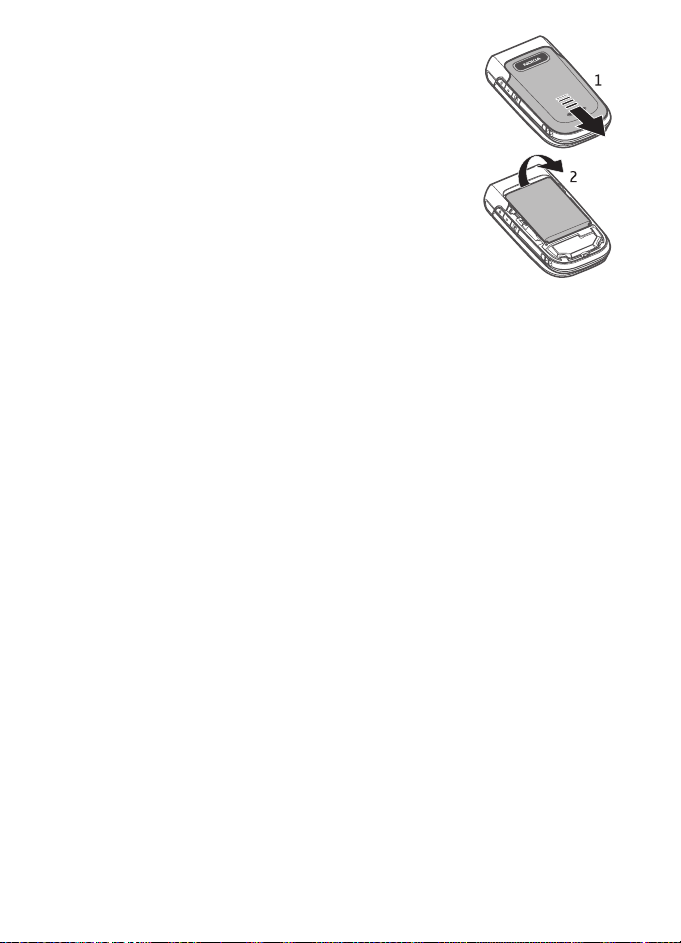
1. Con la parte posterior del teléfono boca arriba, deslice
la carcasa trasera para quitarla.
2. Para retirar la batería, levántela del modo en que se
muestra.
3. Inserte la tarjeta SIM en su compartimento. Asegúrese de que la tarjeta
SIM se haya insertado correctamente y de que la zona de contactos dorados
se encuentre hacia abajo.
4. Vuelva a colocar la batería.
5. Deslice la carcasa trasera hasta que encaje en su sitio.
12
Page 13
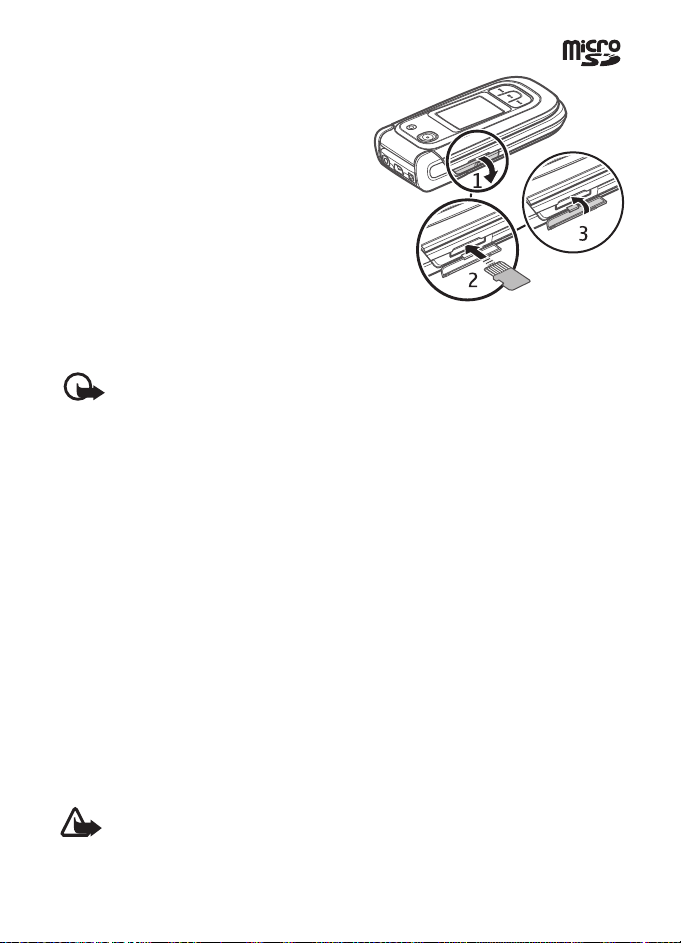
■ Inserción de una tarjeta microSD
1. Abra el compartimento de la tarjeta de
memoria tal y como se indica.
2. Inserte la tarjeta en la ranura de la
tarjeta microSD con la zona de contactos
dorados de la tarjeta mirando hacia
arriba y presiónela hasta que encaje en su
sitio haciendo un clic.
3. Cierre el compartimento de la tarjeta de
memoria.
La tarjeta de memoria no está incluida en el paquete de venta.
Importante: No extraiga la tarjeta de memoria en medio de una operación
cuando se esté accediendo a la tarjeta. La extracción de la tarjeta en medio de una
operación puede dañar la tarjeta de memoria y el dispositivo, además de los datos
almacenados en la tarjeta.
■ Extracción de la tarjeta microSD
La tarjeta microSD se puede extraer o cambiar mientras el teléfono esté
funcionando, sin apagarlo.
1. Asegúrese de que ninguna aplicación esté accediendo a la tarjeta de memoria
microSD.
2. Abra el compartimento de la tarjeta de memoria.
3. Presione ligeramente la tarjeta microSD para liberar el bloqueo.
4. Extraiga la tarjeta microSD de la ranura.
■ Carga de la batería
Antes de usar cualquier cargador con el dispositivo, compruebe el número del modelo de
dicho cargador. Este dispositivo está diseñado para ser utilizado con la alimentación
proporcionada por un cargador AC-3, AC-4, AC-5 o CA-70.
Aviso: Utilice únicamente las baterías, cargadores y equipamiento aprobados por
Nokia para este modelo en particular. El uso de cualquier otro tipo puede anular
toda aprobación o garantía, y puede resultar peligroso.
13
Page 14
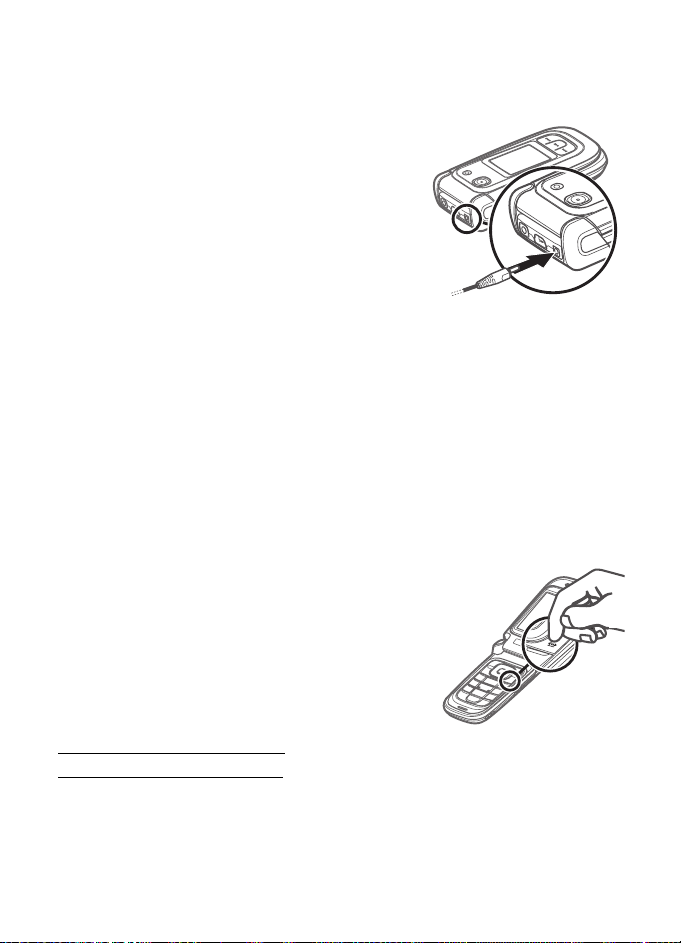
Para conocer la disponibilidad del equipamiento aprobado, póngase en contacto con su
distribuidor. Cuando desconecte el cable de alimentación de cualquier equipamiento, sujete
el enchufe y tire de éste, no del cable.
1. Conecte el cargador a una toma de corriente.
2. Conecte el cable del cargador al conector del
cargador tal y como se muestra en la ilustración.
Se puede utilizar un adaptador de carga CA-44
con modelos de cargador antiguos.
Si la batería está totalmente descargada, pasarán
algunos minutos hasta que el indicador de carga
aparezca en la pantalla o hasta que se puedan hacer llamadas.
El tiempo de carga depende del cargador que se utilice. La carga de una batería
BL-5C con el cargador AC-4 tarda 1 hora y 30 minutos aproximadamente
mientras el teléfono está en modo de espera.
■ Apertura y cierre del teléfono
El teléfono se abre y se cierra manualmente. Cuando se abre la tapa del teléfono,
se abre aproximadamente 165 grados. No intente forzar más la tapa.
Dependiendo del tema, al abrir y cerrar el teléfono suena un tono.
■ Encendido y apagado del teléfono
Mantenga pulsada la tecla hasta que el teléfono se
encienda o se apague.
Si el teléfono solicita un código PIN o UPIN,
introdúzcalo (aparece como ****) y seleccione
Aceptar.
Configuración de la hora,
la zona horaria y la fecha
Introduzca la hora local, seleccione la zona horaria en la que se encuentra
especificando la diferencia horaria con respecto a la hora del meridiano de
Greenwich (GMT) e introduzca la fecha. Véase Fecha y hora, en la pág. 43.
14
Page 15
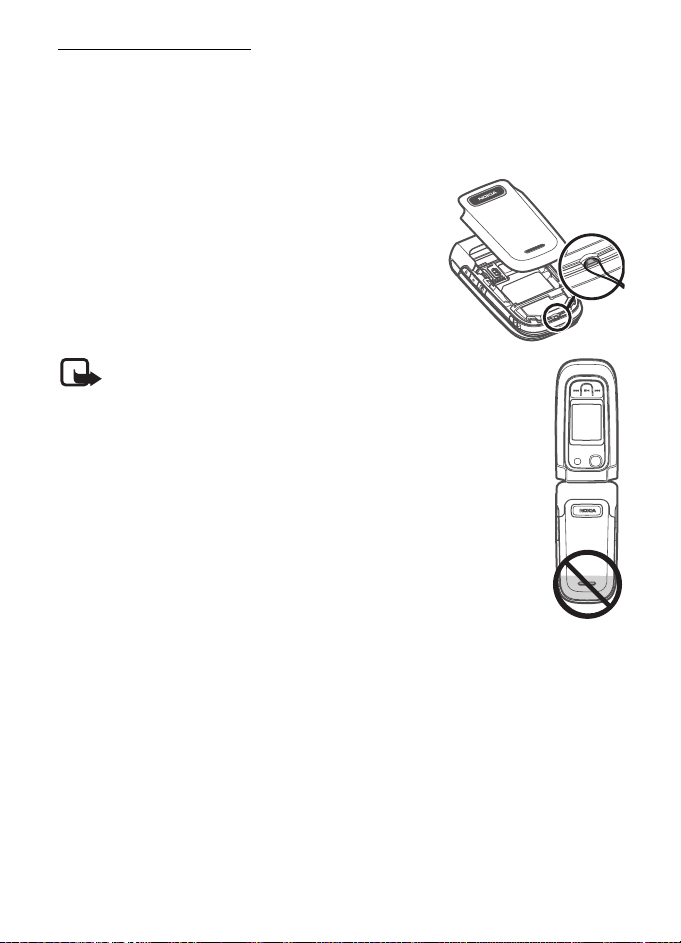
Servicio plug and play
Cuando encienda el teléfono por primera vez y éste se encuentre en modo de
espera, se le solicitará que obtenga los ajustes de configuración de su proveedor
de servicios (servicio de red). Confirme o decline la petición. Véase Servicio de
ajustes de configuración, en la pág. 9.
■ Correa del teléfono
Extraiga la carcasa posterior del teléfono. Inserte una
correa tal y como se muestra en la ilustración. Vuelva
a colocar la carcasa posterior.
■ Antena
Su dispositivo tiene una antena interna.
Nota: Al igual que con cualquier otro dispositivo de transmisión por
radio, no toque una antena si no es necesario cuando ésta se esté
utilizando. Por ejemplo, evite tocar la antena de la red celular
durante una llamada de teléfono. El contacto con una antena de
recepción o transmisión afecta a la calidad de la comunicación por
radio, puede hacer que el dispositivo funcione a una potencia
superior a la necesaria y puede acortar la duración de la batería.
15
Page 16
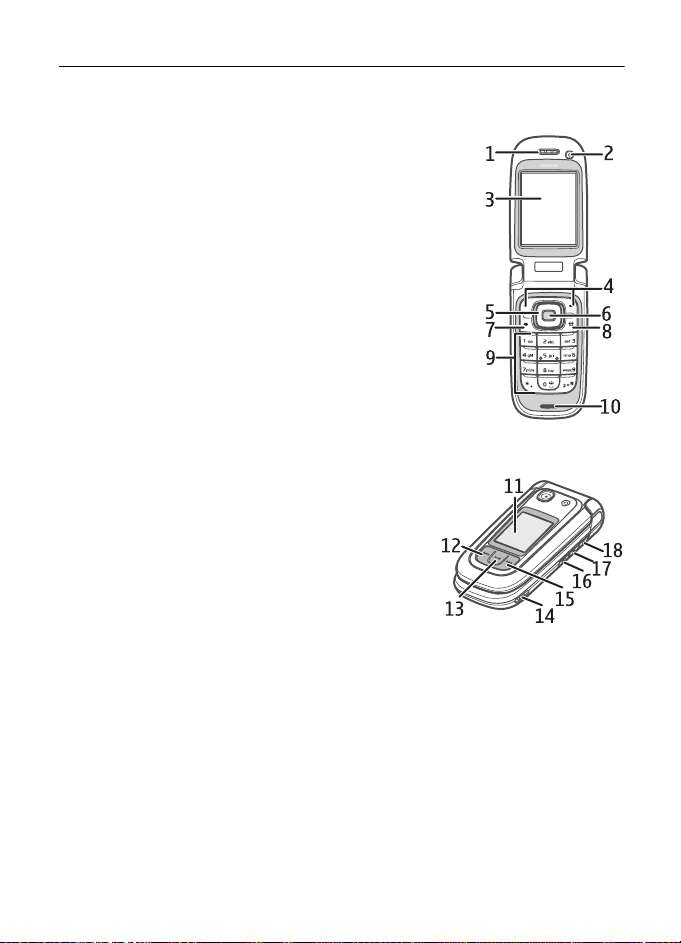
2. Su teléfono
■ Teclas y piezas
1 Auricular
2 Cámara CIF
3 Pantalla principal
4 Teclas de selección izquierda y derecha
5 Tecla de desplazamiento Navi
denominada en lo sucesivo “tecla de desplazamiento”
6 Tecla de selección central
7 Tecla de llamada
8 Tecla de finalización de llamada; finaliza las llamadas
(pulsándola brevemente) y enciende el teléfono o lo apaga
(pulsándola prolongadamente)
9 Teclado
10 Paragolpes de cierre
11 Minipantalla
12 Tecla de música; rebobina la pista actual
(manteniéndola pulsada) o retrocede a la pista
anterior (pulsándola brevemente)
13 Tecla de música para reproducir/pausa
14 Altavoz
15 Tecla de música; avanza en la pista actual
(manteniéndola pulsada) o pasa a la pista siguiente
(pulsándola brevemente)
16 Tecla de cámara
17 Tecla de bajar volumen
18 Tecla de subir volumen/Tecla PPH
TM
;
16
Page 17
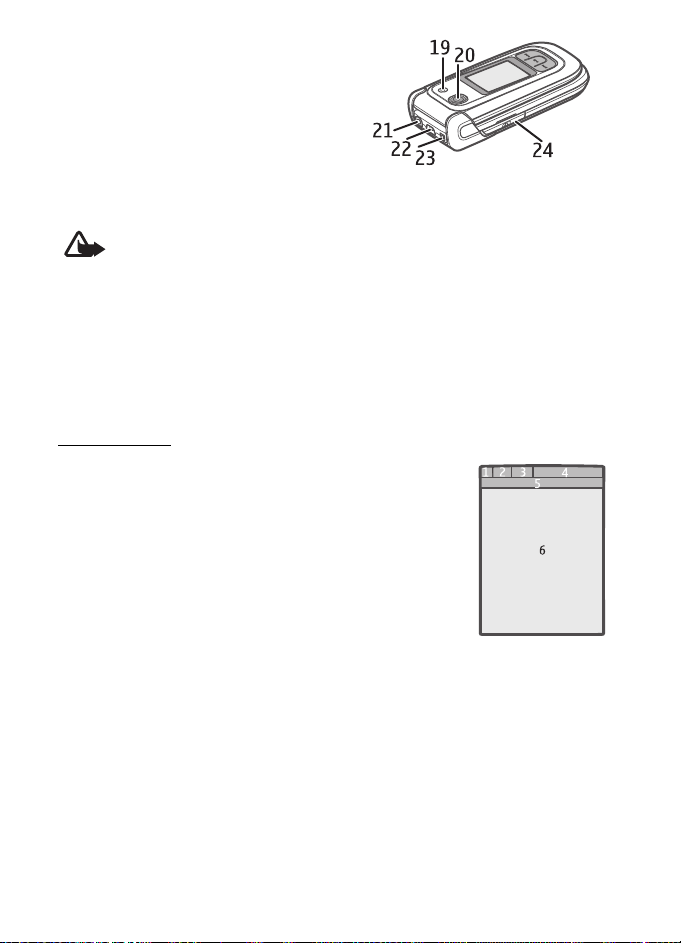
19 Flash de la cámara
20 Cámara de 2 megapíxeles
21 Conector para manos libres
22 Puerto USB
23 Conector del cargador
24 Ranura de la tarjeta de memoria
Aviso: La tecla de desplazamiento y la tecla de selección central (6) de este
dispositivo pueden contener níquel. La tecla de desplazamiento y la tecla de
selección central no están diseñadas para un contacto prolongado con la piel. La
exposición continua de la piel al níquel puede provocar alergia al mismo.
■ Modo de espera
Cuando el teléfono está preparado para usarse y no se ha introducido ningún
carácter, se coloca en modo de espera.
Minipantalla
1 Indicador del modo de red
2 Intensidad de la señal de la red celular
3 Estado de carga de la batería
4 Indicadores
5 Nombre de la red o logotipo del operador
6 Reloj y fecha
17
Page 18
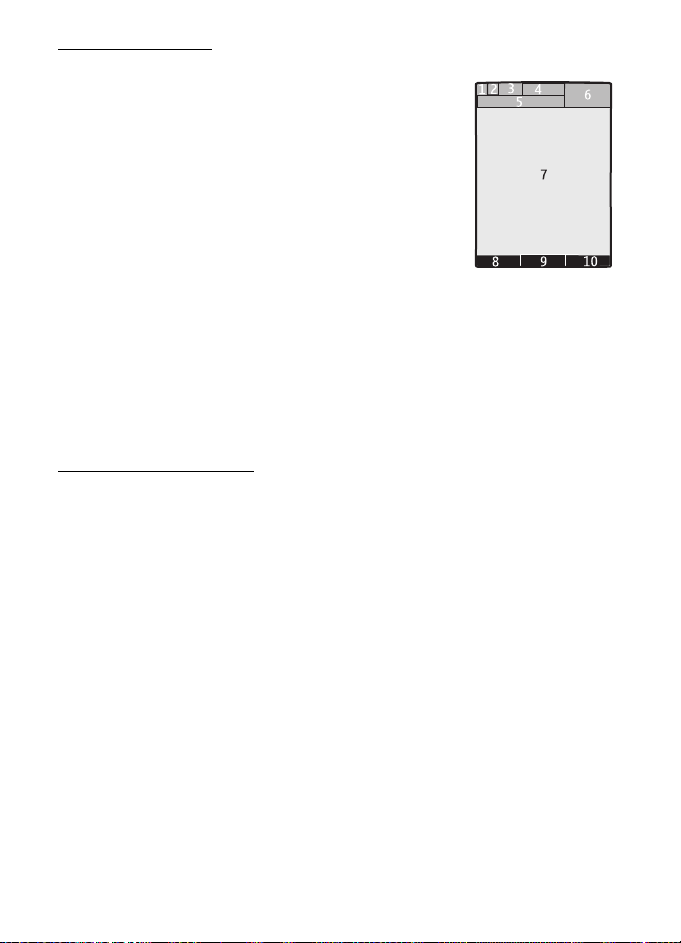
Pantalla principal
1 Indicador del modo de red
2 Intensidad de la señal de la red celular
3 Estado de carga de la batería
4 Indicadores
5 Nombre de la red o logotipo del operador
6 Reloj
7 Pantalla principal
8 Tecla de selección izquierda;
Ir a o un acceso directo a otra función. Véase Tecla de selección izquierda,
en la pág. 43.
9 Tecla de selección central; Menú.
10 Tecla de selección derecha;
Nombres o un acceso directo a una función que haya seleccionado. Véase Tecla de
selección derecha, en la pág. 44.
Modo de espera activa
Para activar o desactivar el modo de espera activa, seleccione Menú > Ajustes >
Pantalla ppal. > Espera activa > Modo espera activa > Activado o Desactivado.
Para acceder a las aplicaciones de espera activa, primero desplácese hacia arriba y
luego desplácese hasta la aplicación y seleccione Selecc. o Ver. Para seleccionar
una aplicación o evento, desplácese hasta el mismo y pulse la tecla de
desplazamiento.
Para finalizar el modo de navegación en espera activa, seleccione Salir.
Para desactivar el modo de espera activa, seleccione Opciones > Ajustes espera
activa > Modo espera activa > Desactivado.
Para organizar y cambiar el modo de espera activa, active el modo de navegación y
seleccione Opciones > Personalizar vista o Ajustes espera activa.
18
Page 19
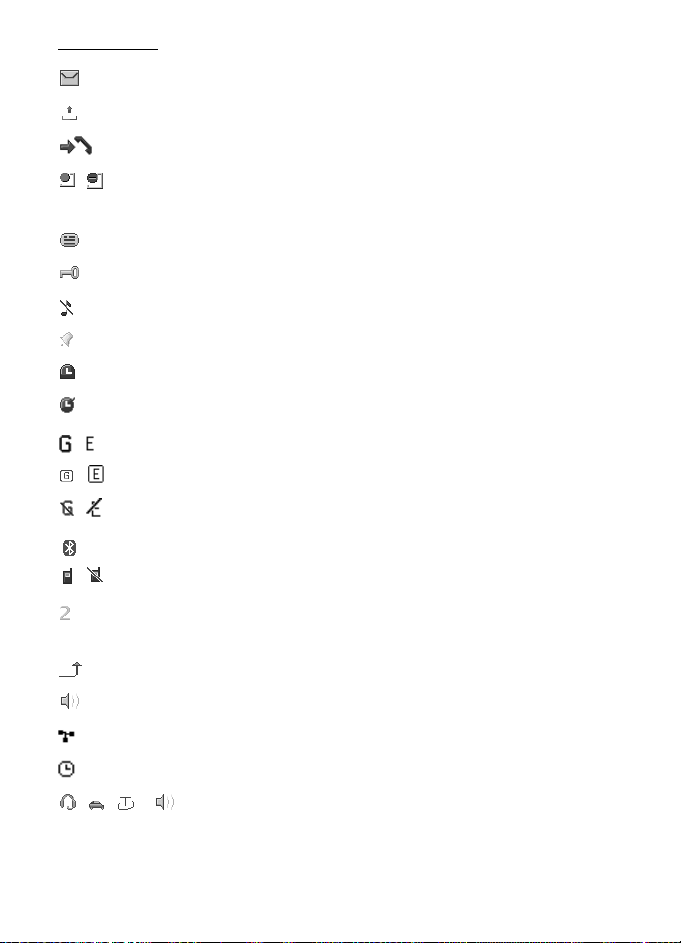
Indicadores
Tiene mensajes sin leer.
Tiene mensajes sin enviar, cancelados o que han dado error al enviarse.
El teléfono ha registrado una llamada perdida.
, El teléfono está conectado al servicio de mensajería instantánea y el
estado de disponibilidad es en línea o fuera de línea.
Ha recibido uno o varios mensajes instantáneos.
El teclado está bloqueado.
El teléfono no suena al recibir llamadas o mensajes de texto.
La alarma está activada.
El temporizador de cuenta atrás está en funcionamiento.
El cronómetro está funcionando.
, El teléfono está inscrito en una red GPRS o EGPRS.
, Se establece una conexión GPRS o EGPRS.
, La conexión GPRS o EGPRS está suspendida (en espera).
La conexión Bluetooth está activa.
, Hay una conexión Pulsar para hablar activa o interrumpida.
Si dispone de dos líneas de teléfono, indica que la segunda línea
telefónica está seleccionada.
Todas las llamadas entrantes se desvían a otro número.
El altavoz está activado o el soporte para música está conectado al teléfono.
Se han restringido las llamadas a un grupo cerrado de usuarios.
El modo temporizado está seleccionado.
, , o
Algún equipamiento, como el ML portátil, el manos libres, el adaptador
audífono o el soporte de música, está conectado al teléfono.
19
Page 20
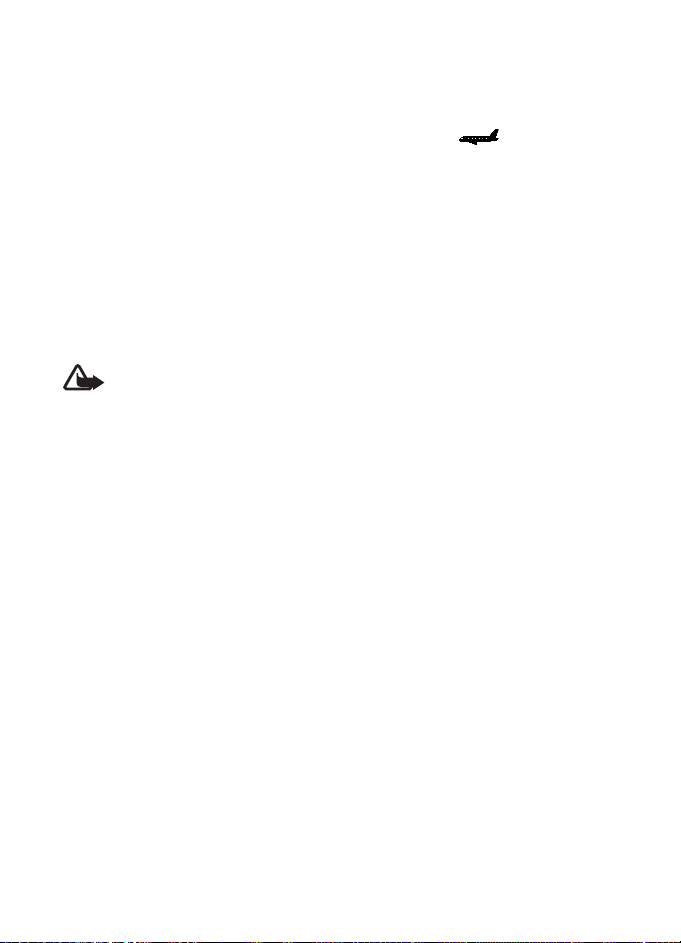
■ Modo de vuelo
Puede desactivar todas las funcionalidades de frecuencias de radio y seguir
teniendo acceso a juegos fuera de línea, calendario y números de teléfono. Utilice
el modo de vuelo en entornos radiosensibles como por ejemplo en aviones o en
hospitales. Cuando el modo de vuelo está activo, aparece .
Seleccione Menú > Ajustes > Modos > Vuelo > Activar o Personalizar.
Para desactivar el modo de vuelo, seleccione cualquier otro modo.
En el modo de vuelo podrá realizar llamadas de emergencia. Introduzca el número
de emergencia, pulse la tecla de llamada y seleccione Sí cuando se le pregunte
¿Salir de perfil de vuelo? El teléfono intentará realizar una llamada de
emergencia.
Cuando finalice la llamada de emergencia, el teléfono volverá automáticamente al
modo de perfil general.
Aviso: Cuando el dispositivo está en modo sin conexión, no es posible hacer ni
recibir llamadas, incluidas las llamadas de emergencia, ni tampoco utilizar
cualquier función que dependa de la red. Para hacer llamadas, primero debe activar
la función de teléfono modificando los perfiles. Si el dispositivo está bloqueado,
marque el código de bloqueo. Si necesita hacer una llamada de emergencia cuando
el dispositivo está bloqueado o en modo sin conexión, también puede marcar un
número de emergencia oficial programado en el dispositivo en el campo de código
de bloqueo y seleccionar «Llamar». El dispositivo le confirmará que está a punto de
salir del modo sin conexión para iniciar una llamada de emergencia.
■ Bloqueo del teclado
Seleccione Menú o Desbloq. y pulse * durante 1,5 segundos para bloquear o
desbloquear el teclado.
Si el bloqueo del teclado de seguridad está activado, introduzca el código de
seguridad si se le solicita.
Para responder a una llamada cuando el bloqueo del teclado esté activado, pulse
la tecla de llamada o abra el teléfono. Al finalizar o rechazar la llamada, el teclado
se bloqueará automáticamente.
Para más información sobre Bloq. teclado segurid., véase Ajustes del teléfono, en
la pág. 49.
Cuando el teclado protegido está activado, pueden efectuarse llamadas al número de
emergencia oficial programado en el dispositivo.
20
Page 21
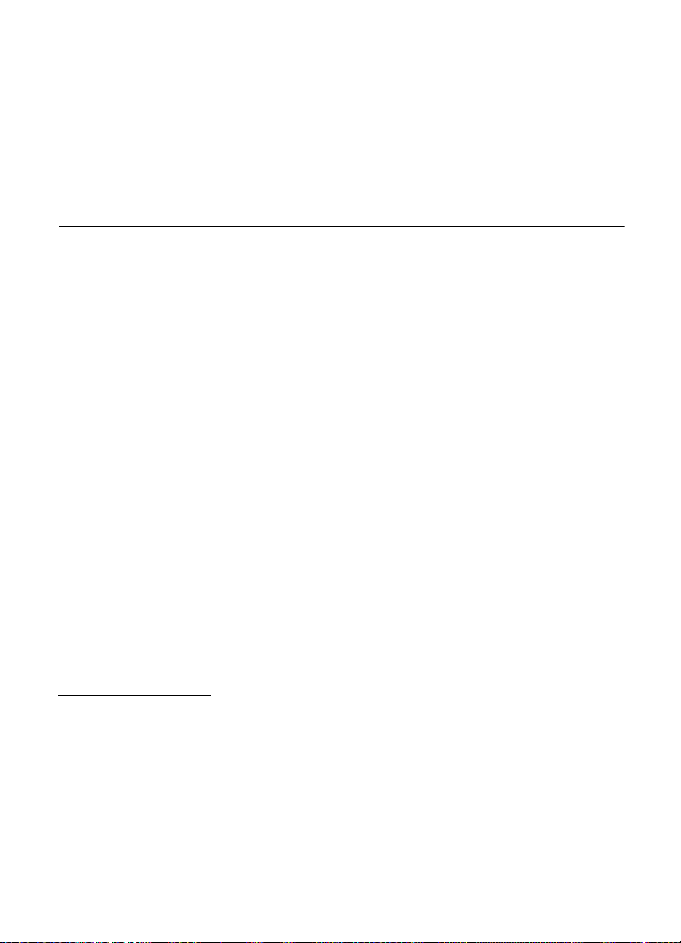
■ Funciones sin una tarjeta SIM
Varias de las funciones del teléfono pueden utilizarse sin necesidad de instalar
una tarjeta SIM (por ejemplo, la transferencia de datos a un PC compatible u otro
dispositivo compatible). Algunas funciones de los menús aparecerán atenuadas y
no se podrán utilizar.
3. Funciones de llamada
■ Realización de una llamada de voz
1. Introduzca el número de teléfono, incluido el prefijo.
Para realizar una llamada internacional, pulse * dos veces para introducir el
prefijo internacional (el signo + sustituye al código de acceso internacional), y
luego introduzca el código de país, el prefijo sin el 0 inicial, si es necesario, y el
número de teléfono.
2. Para llamar al número, pulse la tecla de llamada.
Para subir o bajar el volumen durante una llamada, pulse las teclas de volumen.
3. Para finalizar la llamada o cancelar el intento de llamada, pulse la tecla de
finalización de llamada o cierre el teléfono.
Para buscar un nombre o un número de teléfono que haya guardado en la
Contactos, véase Búsqueda de un contacto, en la pág. 38. Pulse la tecla de
llamada para llamar al número.
Para acceder a la lista de números marcados, pulse la tecla de llamada una vez en
el modo de espera. Para marcar un número, desplácese hasta el número o el
nombre en cuestión y pulse la tecla de llamada.
Marcación rápida
Asigne un número de teléfono a una de las teclas de marcación rápida, del 3 al 9.
Véase Marcación rápida, en la pág. 40. Llame al número mediante una de estas
dos formas:
• Pulse una tecla de marcación rápida y luego la tecla de llamada.
• Si Marcación rápida está en posición Activar, mantenga pulsada la tecla de
marcación rápida hasta que se inicie la llamada. Véase Marcación rápida en
Ajustes de llamada, en la pág. 48.
21
Page 22
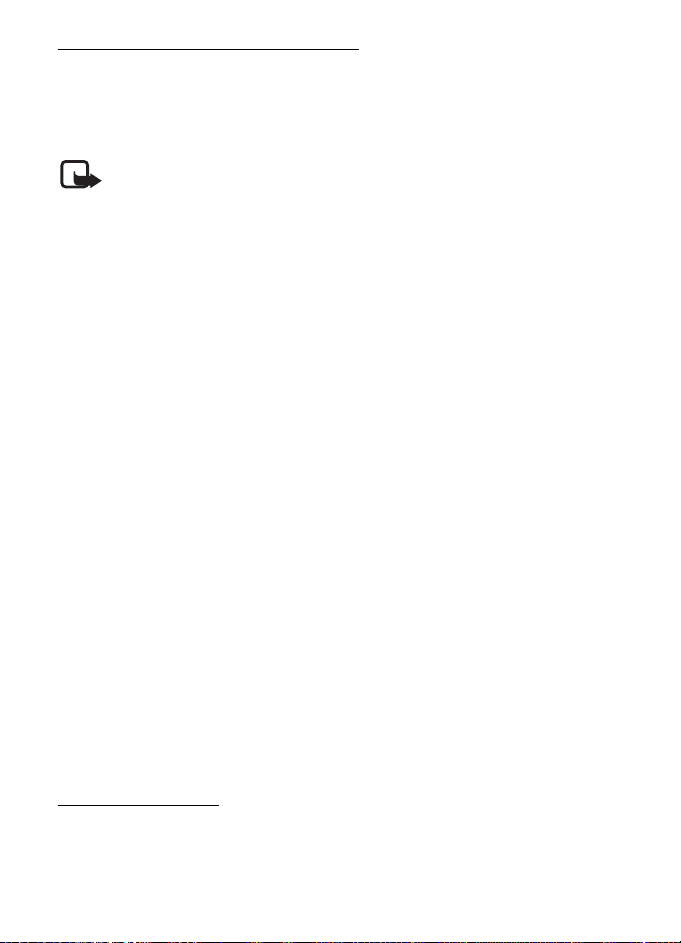
Marcación mediante voz mejorada
Es posible realizar una llamada telefónica pronunciando el nombre guardado en la
lista de contactos del teléfono. Los comandos de voz dependen del idioma. Para
determinar el idioma, véase Idioma reconocim. en Ajustes del teléfono, en la
pág. 49.
Nota: El uso de identificadores de voz puede resultar difícil en entornos ruidosos o
durante una situación de urgencia, por lo que no debería confiar únicamente en la
marcación mediante voz en todos los casos.
1. En el modo de espera, mantenga pulsada la tecla de selección derecha o la
tecla para bajar el volumen. Se escucha un tono breve y aparece el texto Por
favor, hable ahora.
2. Pronuncie el comando de voz de forma clara. Si el reconocimiento de voz ha
funcionado, aparecerá una lista de coincidencias. El teléfono reproduce el
comando de voz de la primera coincidencia de la lista. Si el resultado no es el
correcto, desplácese a otra entrada.
Utilizar comandos de voz para realizar una función del teléfono determinada
es parecido a la marcación mediante voz. Véase Comandos de voz en Mis
accesos directos, en la pág. 44.
■ Respuesta o rechazo de una llamada
Para responder a una llamada entrante, pulse la tecla de llamada o abra el
teléfono.
Para finalizar la llamada, pulse la tecla de finalización de llamada o cierre el
teléfono.
Para rechazar una llamada entrante, pulse la tecla de finalización de llamada o
cierre el teléfono.
Para rechazar una llamada entrante cuando el teléfono está cerrado, mantenga
pulsada una tecla de volumen.
Para silenciar el tono de llamada, pulse una tecla de volumen si el teléfono está
cerrado, o seleccione Silenciar si el teléfono está abierto.
Cuando reciba una llamada con el teléfono abierto, seleccione Opciones >
Altavoz, Responder o Rechazar.
Llamada en espera
Durante una llamada activa, pulse la tecla de llamada para responder a la llamada
en espera. La primera llamada queda en espera. Para finalizar la llamada activa,
pulse la tecla de finalización de llamada.
22
Page 23
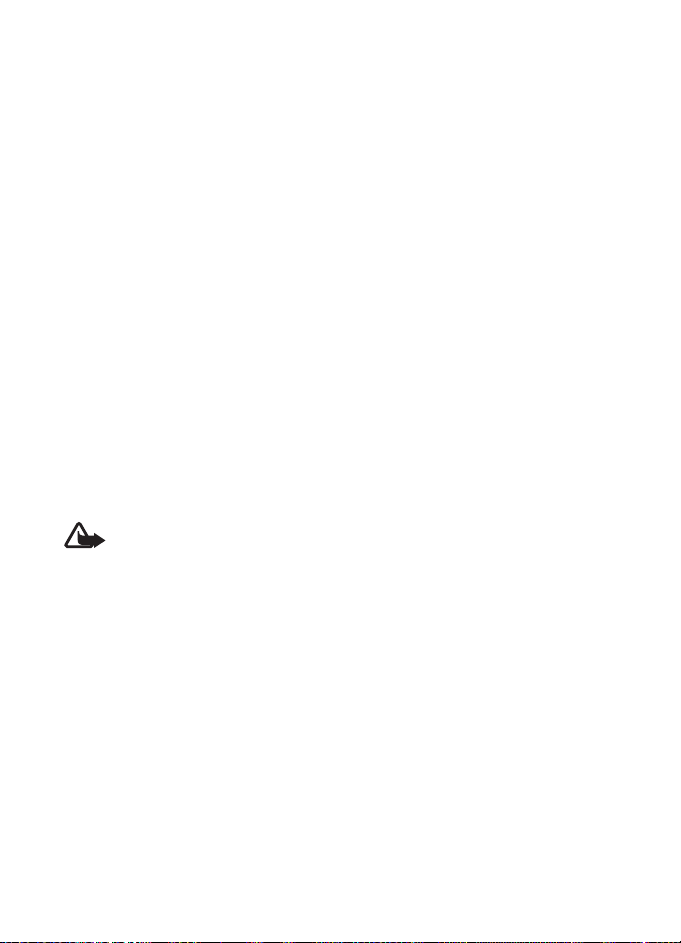
Para activar la función de Llamada en espera, véase Ajustes de llamada, en la
pág. 48.
■ Opciones durante una llamada de voz
Muchas de las opciones que se encuentran disponibles durante una llamada son
servicios de red. Si desea información sobre disponibilidad, póngase en contacto
con su proveedor de servicios.
Durante una llamada, seleccione Opciones y una de las siguientes opciones:
Las opciones de llamada son Silenciar micrófono o Activar micrófono, Guía, Menú,
Bloquear teclado, Grabar o Altavoz.
Las opciones de los servicios de red son Responder or Rechazar, Retener or Activar,
Llamada nueva, Añadir a multiconf., Finalizar llamada, Finalizar todas llams., y las
siguientes:
Enviar DTMF — para enviar cadenas de tonos.
Conmutar — para pasar de la llamada activa a la que está en espera, y viceversa.
Transferir — para conectar una llamada en espera a una llamada activa y
desconectarse.
Multiconferencia — para realizar una multiconferencia.
Llamada privada — para hablar en privado en una multiconferencia.
Aviso: No sostenga el dispositivo cerca del oído si está utilizando el altavoz, ya
que el volumen puede resultar muy alto.
■ Realización de una videollamada
Durante, por ejemplo, una videollamada activa o una conexión de datos de alta
velocidad, este dispositivo podría calentarse un poco. En la mayoría de los casos,
es normal, no se considera una avería. Si cree que algún dispositivo no funciona
correctamente, llévelo al distribuidor autorizado más cercano.
Cuando realice una videollamada, enviará un vídeo en tiempo real al destinatario
de la llamada. La imagen de vídeo capturada por la cámara VGA situada sobre la
pantalla principal es la que verá el destinatario de la videollamada.
Para realizar una videollamada, debe tener una tarjeta USIM y estar conectado a
una red WCDMA. Si desea obtener información sobre la disponibilidad de los
servicios de videollamada o suscribirse a ellos, póngase en contacto con su
operador de red o proveedor de servicios. Las llamadas de vídeo sólo se pueden
23
Page 24
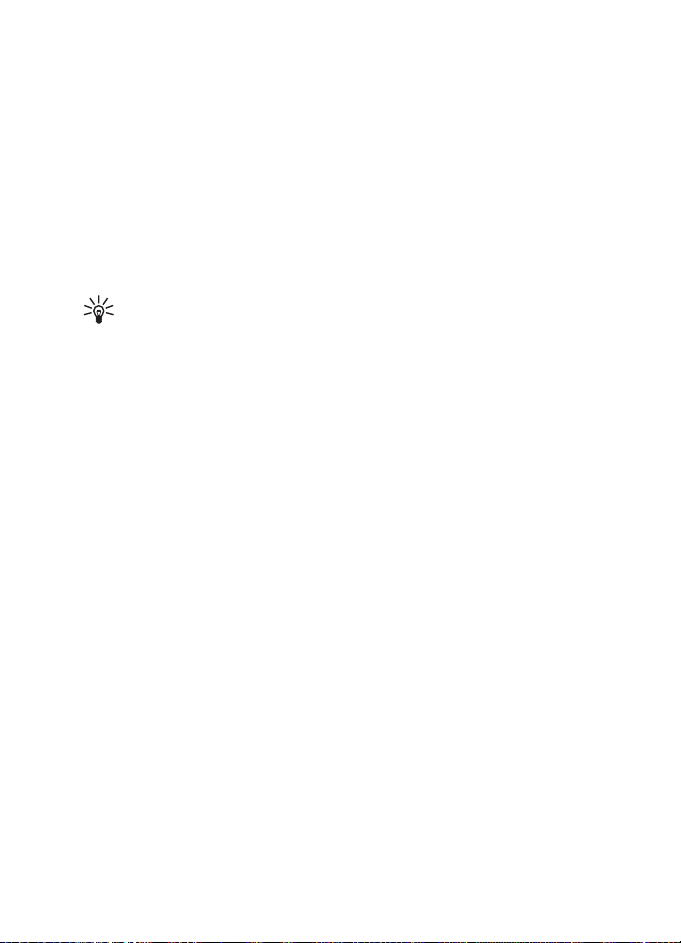
establecer entre dos teléfonos. Las llamadas de vídeo pueden recibirlas teléfonos
compatibles o clientes RDSI. No pueden realizarse llamadas de vídeo si ya hay
alguna otra llamada de voz, de vídeo o de datos activa.
1. Para iniciar una videollamada, introduzca el número de teléfono en el modo de
espera o elija Contactos y un contacto.
2. Mantenga pulsada la tecla de llamada o seleccione Opciones > Videollamada.
Las llamadas de vídeo a veces tardan algo en iniciarse. Se mostrará
Videollamada y una animación saliente. Si no se puede establecer la llamada
(porque, por ejemplo, la red no admite las llamadas de vídeo o el dispositivo
receptor no es compatible con ellas), se le preguntará si, en su lugar, desea
realizar una llamada normal o enviar un mensaje.
Sugerencia: Para subir o bajar el volumen durante una llamada, pulse
las teclas de volumen.
La videollamada estará activa cuando pueda ver dos imágenes de vídeo y oír el
sonido mediante el altavoz. Si el destinatario de la llamada deniega el envío de
imágenes de vídeo, puede que vea una imagen fija o un fondo gris. Sólo oirá el
sonido.
3. Para finalizar la llamada, pulse la tecla de finalización de llamada.
■ Respuesta o rechazo de una videollamada
Cuando llega una videollamada, aparece Videollamada.
1. Pulse la tecla de llamada para responder a la videollamada.
Si elige Sí se mostrará al emisor la imagen capturada por la cámara del
teléfono. Si elige No o no hace nada, no se activará el envío de vídeo y oirá un
sonido. Se mostrará un gráfico que indica que el vídeo no se ha enviado. Puede
activar o desactivar el envío de vídeo en cualquier momento durante la
videollamada.
2. Para finalizar la videollamada, pulse la tecla de finalización de llamada.
Aunque deniegue el envío de imágenes durante una videollamada, la llamada le
será cobrada como videollamada. Consulte los precios de su operador de red o
proveedor de servicios.
■ Opciones durante una videollamada
Durante una videollamada, seleccione Opciones y una de las opciones disponibles.
24
Page 25
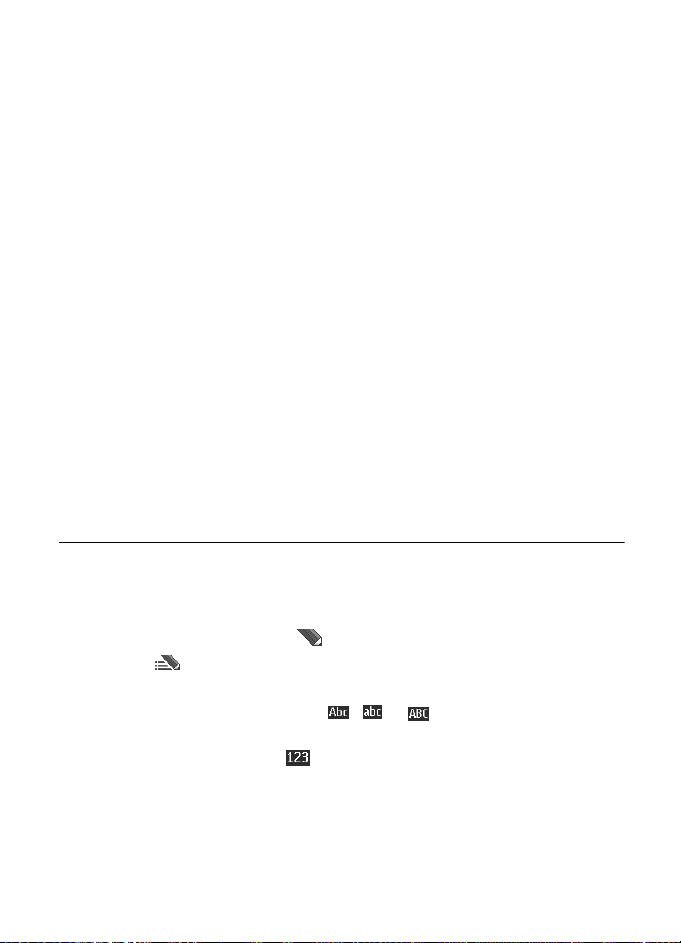
■ Vídeo compartido
Durante una llamada de voz, podrá compartir la vista de la cámara en directo con
el destinatario de la llamada. Para compartir un vídeo, el destinatario debe
disponer de un dispositivo móvil compatible y una dirección SIP en su guía. Si
faltara la dirección SIP del destinatario, introdúzcala.
Seleccione Opciones > Vídeo compartido. El teléfono envía una invitación y en
pantalla aparecerá Enviando invit. a . Si el destinatario acepta, su pantalla
mostrará ¿Comenzar a compartir vídeo? . Seleccione Sí y el teléfono comenzará a
enviar el vídeo. El sonido se envía al altavoz.
Para pausar el vídeo compartido, seleccione Pausa. La tecla de selección central se
cambia a Continuar.
Para reanudar el vídeo compartido, seleccione Continuar. La tecla de selección
central se cambia a Pausa.
Para finalizar una sesión de vídeo compartido, seleccione Detener. Compartición
de vídeo finalizada se muestra a ambos participantes.
Para obtener información sobre la disponibilidad y los costes, o si desea suscribirse
a este servicio, póngase en contacto con su operador de red o proveedor de
servicios.
4. Escritura de texto
Puede introducir texto (al escribir mensajes, por ejemplo) mediante la
introducción de texto tradicional o la introducción de texto predictivo. Mientras
escribe el texto, mantenga pulsada Opciones para conmutar entre la introducción
de texto tradicional, indicado con , y la introducción de texto predictivo,
indicado con . No todos los idiomas admiten la introducción de texto
predictivo.
Los casos de caracteres se indican con , , y . Para cambiar de
minúsculas a mayúsculas, o viceversa, pulse #. Para cambiar del modo alfabético
al modo numérico, indicado con , mantenga pulsada la tecla #, y seleccione
Modo numérico. Para cambiar del modo numérico al modo alfabético, mantenga
pulsada la tecla #.
Para establecer el idioma elegido para la escritura de texto, seleccione Opciones >
Idioma de escritura.
25
Page 26
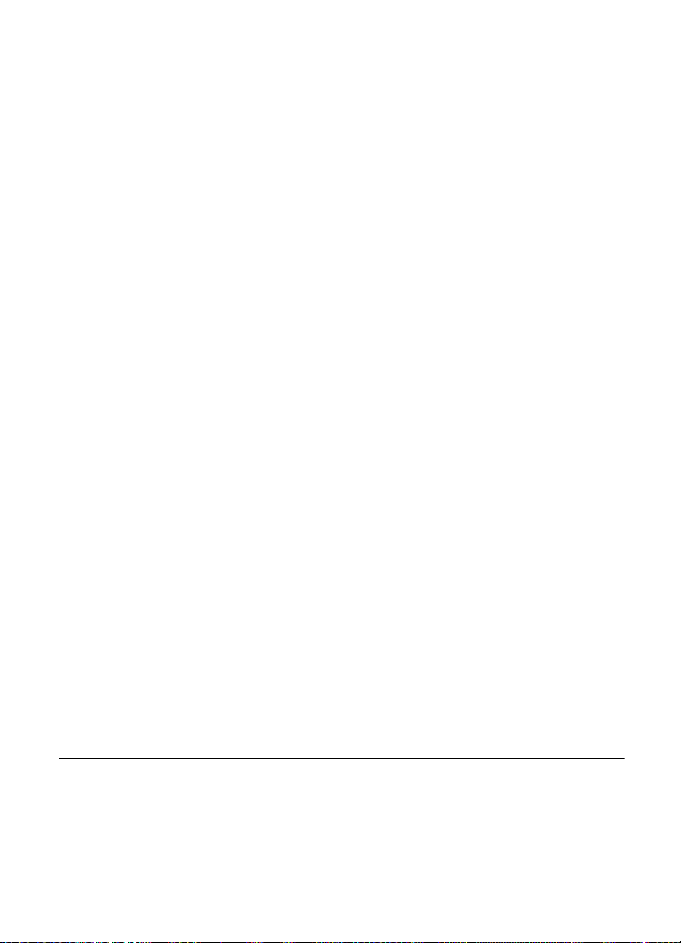
■ Introducción de texto tradicional
Pulse una tecla numérica del 1 al 9 varias veces hasta que aparezca el carácter
deseado. Los caracteres disponibles dependen del idioma seleccionado para la
escritura de texto. Si la siguiente letra que desea introducir se encuentra en la
misma tecla que la que acaba de introducir, espere hasta que aparezca el cursor e
introduzca la letra. Los signos de puntuación más habituales y los caracteres
especiales se encuentran en la tecla numérica 1.
■ Introducción de texto predictivo
La introducción de texto predictivo se basa en un diccionario integrado al que
puede añadir nuevas palabras.
1. Empiece a escribir una palabra utilizando las teclas del 2 al 9. Para cada letra,
pulse la tecla correspondiente una sola vez. El teléfono muestra * o la letra si
ésta tiene significado por sí sola. Las letras introducidas se muestran
subrayadas.
2. Cuando haya terminado de escribir una palabra y ésta sea correcta, para
confirmarlo añadiendo un espacio pulse 0.
Si la palabra no es correcta, pulse * varias veces y seleccione la palabra de la
lista.
Si el carácter “?” aparece detrás de la palabra, significará que la palabra que
desea escribir no se encuentra en el diccionario. Para añadir la palabra al
diccionario, seleccione Escribir. Introduzca la palabra con la introducción de
texto tradicional y seleccione Guardar.
Para escribir palabras compuestas, escriba la primera parte de la palabra; para
confirmarla, desplácese hacia la derecha. Escriba la última parte de la palabra y
confirme la palabra.
3. Empiece a escribir la siguiente palabra.
5. Navegación por los menús
El teléfono ofrece una amplia gama de funciones que se agrupan en menús.
1. Para acceder al menú, seleccione Menú.
Para cambiar la vista del menú, seleccione Opciones > Vista menú principal >
Lista, Cuadrícula, Cuadrícula con etiq., o Ficha.
26
Page 27
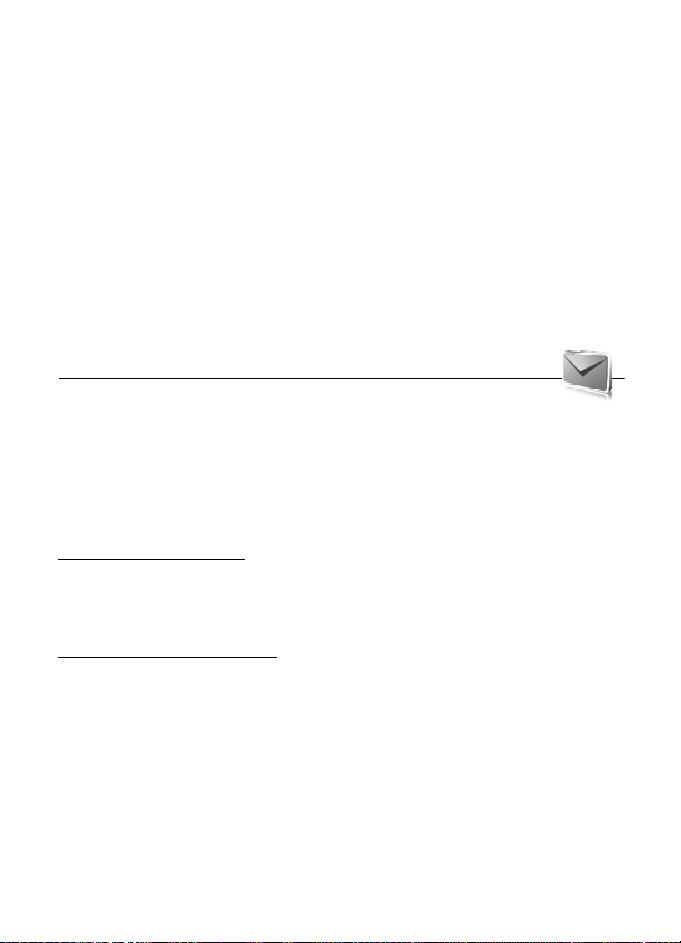
Para ordenar el menú, seleccione Opciones > Organizar. Desplácese hasta el
menú que desee mover y seleccione Mover. Desplácese hasta el sitio donde
desee dejar el menú y seleccione Aceptar. Para guardar el cambio, seleccione
Hecho > Sí.
2. Desplácese por el menú y seleccione una opción (por ejemplo, Ajustes).
3. Si el menú elegido contiene varios submenús, seleccione el que desee (por
ejemplo, Ajustes llamada).
4. Si el submenú seleccionado contiene otros submenús, repita el paso 3.
5. Seleccione el ajuste que desee.
6. Para volver al nivel de menú anterior, seleccione Atrás. Para salir del menú,
seleccione Salir.
6. Mensajes
Puede leer, escribir, enviar y guardar mensajes de texto, multimedia,
de correo electrónico, de audio y flash. Todos los mensajes se organizan en
carpetas.
■ Mensaje
Creación de mensajes
Por defecto al crear un mensaje nuevo se generará un mensaje de texto, pero se
cambia automáticamente a un mensaje multimedia cuando se añaden archivos.
Mensajes de texto (SMS)
Con el servicio de mensajes cortos (SMS), puede enviar y recibir mensajes de texto,
así como recibir mensajes que contengan imágenes (servicio de red).
Para enviar cualquier mensaje de texto o de correo electrónico SMS, deberá
guardar previamente el número del centro de mensajes. Véase Ajustes de los
mensajes, en la pág. 35.
Para obtener información sobre la disponibilidad del servicio de correo electrónico
SMS o si desea suscribirse a este servicio, póngase en contacto con su proveedor
de servicios. Para guardar una dirección de correo electrónico en la Contactos,
véase Almacenamiento de detalles, en la pág. 38.
27
Page 28
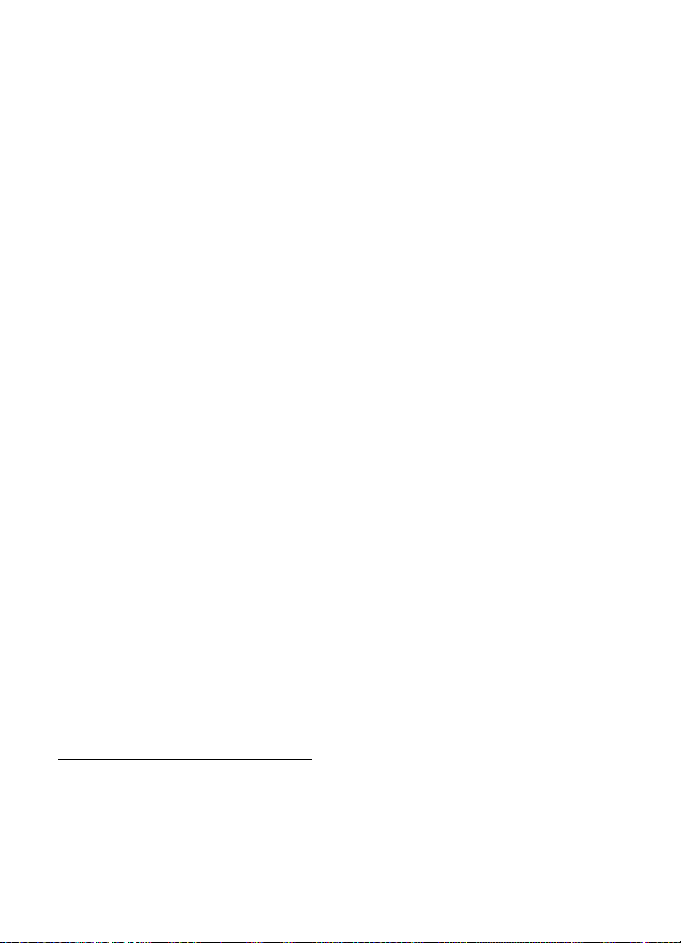
Su dispositivo admite el envío de mensajes de texto que superen la limitación de caracteres
para un único mensaje. Los mensajes más largos se enviarán como una serie de dos o más
mensajes. En esos casos, el cargo del proveedor de servicios puede ser distinto. Los
caracteres acentuados u otros signos, así como los caracteres de algunos idiomas, ocupan
más espacio y, por lo tanto, limitan el número de caracteres que se pueden enviar en un
único mensaje.
Un indicador que se encuentra en la parte superior de la pantalla muestra el
número total de caracteres que queda y el número de mensajes que se necesitan
para poder realizar el envío. Por ejemplo, 673/2 significa que quedan 673
caracteres y que el mensaje completo se enviará en dos mensajes.
Escritura y envío de mensajes de texto
1. Seleccione Menú > Mensajes > Crear mensaje > Mensaje.
2. Introduzca uno o más números de teléfono en el campo Para :. Para recuperar
un número de teléfono de una memoria, seleccione Añadir.
3. Escriba el cuerpo del mensaje en el campo Texto:.
Para utilizar una plantilla de texto, desplácese hacia abajo y seleccione
Insertar.
4. Para enviar el mensaje, seleccione Enviar, o pulse la tecla de llamada.
Lectura y respuesta de un mensaje de texto
1. Para ver un mensaje recibido, seleccione Mostrar. Para verlo en otro momento,
seleccione Salir.
Si más tarde quiere leer el mensaje, seleccione Menú > Mensajes > Buzón
entrada.
2. Para responder a un mensaje, seleccione Respuest.. Escriba el mensaje de
respuesta.
Para añadir un archivo, desplácese hacia abajo y seleccione Insertar.
3. Para enviar el mensaje, seleccione Enviar, o pulse la tecla de llamada.
Mensajes multimedia (MMS)
Sólo los dispositivos que poseen funciones compatibles pueden recibir y mostrar mensajes
multimedia. El aspecto de un mensaje puede variar en función del dispositivo receptor.
Un mensaje multimedia puede contener archivos adjuntos.
28
Page 29

Si desea obtener información sobre la disponibilidad del servicio de mensajes
multimedia (MMS, servicio de red) o suscribirse a él, póngase en contacto con su
proveedor de servicios.
Escritura y envío de mensajes multimedia
La red inalámbrica puede limitar el tamaño de los mensajes MMS. Si la imagen insertada
supera este límite, puede que el dispositivo reduzca su tamaño para poderla enviar mediante
MMS.
1. Seleccione Menú > Mensajes > Crear mensaje > Mensaje.
2. Introduzca uno o más números de teléfono o direcciones de correo electrónico
en el campo Para: . Para recuperar un número de teléfono o dirección de correo
electrónico de una memoria, seleccione Añadir.
3. Escriba el mensaje. Para añadir un archivo, desplácese hacia abajo y seleccione
Insertar.
4. Para ver el mensaje antes de enviarlo, seleccione Opciones > Vista previa.
5. Para enviar el mensaje, seleccione Enviar, o pulse la tecla de llamada.
Envío de mensajes
Las protecciones de copyright pueden impedir la copia, modificación, transferencia o reenvío
de imágenes, música (incluidos los tonos de llamada) y demás contenidos.
Para enviar el mensaje, seleccione Enviar. El teléfono guarda el mensaje en la
carpeta Buzón de salida y se inicia el envío.
Nota: Su dispositivo puede indicar que el mensaje se ha enviado al número del
centro de mensajes programado en el dispositivo. Esto no significa necesariamente
que el mensaje se haya recibido en el destino deseado. Si desea información más
detallada acerca de los servicios de mensajería, póngase en contacto con su
proveedor de servicios.
Si se produce una interrupción durante el envío del mensaje, el teléfono intentará
reenviarlo más veces. Si no consigue enviarlo, el mensaje permanecerá en la
carpeta Buzón de salida. Para cancelar el envío de mensajes del Buzón de salida,
desplácese hasta el mensaje y seleccione Opciones > Cancelar envío.
Lectura y respuesta de un mensaje multimedia
Importante: Extreme la precaución al abrir mensajes. Los objetos de los mensajes
multimedia pueden contener software dañino o dañar el dispositivo o el PC.
1. Para ver un mensaje recibido, seleccione Mostrar. Para verlo en otro momento,
seleccione Salir.
Si quiere ver el mensaje más tarde, seleccione Menú > Mensajes > Buzón
entrada.
29
Page 30

2. Para ver todo el mensaje en caso de que el mensaje recibido contenga una
presentación, seleccione Reprod..
Para ver los archivos de la presentación o los archivos adjuntos, seleccione
Opciones > Objetos o Adjuntos.
3. Para responder a un mensaje, seleccione Respuest.. Escriba el mensaje de
respuesta.
Para añadir un archivo a la respuesta, desplácese hacia abajo y seleccione
Insertar.
4. Para enviar el mensaje, seleccione Enviar, o pulse la tecla de llamada.
■ Mensajes flash
Los mensajes flash son mensajes de texto que se muestran instantáneamente en
cuanto se reciben. Los mensajes flash no se guardan de forma automática.
Escribir un mensaje
Seleccione Menú > Mensajes > Crear mensaje > Mensaje flash. Introduzca el
número de teléfono del destinatario y escriba su mensaje.
Recibir un mensaje
Cuando se recibe un mensaje flash, se indica con el texto Mensaje: y unas cuantas
palabras del principio del mensaje. Para leer el mensaje, seleccione Leer. Para
extraer números y direcciones del mensaje actual, seleccione Opciones > Usar
detalle. Para guardar el mensaje, seleccione Guardar y la carpeta donde quiere
guardarlo.
■ Mensajería de audio Nokia Xpress
Utilice el servicio de mensajes multimedia para crear y enviar mensajes de audio
de forma fácil. Para utilizar mensajes de audio, deberá activar previamente el
servicio MMS.
Creación de un mensaje
1. Seleccione Menú > Mensajes > Crear mensaje > Mensaje de audio. Se abrirá la
grabadora. Para utilizar la grabadora, véase Grabadora, en la pág. 61.
2. Pronuncie el mensaje.
30
Page 31

3. Introduzca uno o más números de teléfono en el campo Para : o seleccione
Añadir para recuperar un número.
4. Para enviar el mensaje, seleccione Enviar, o pulse la tecla de llamada.
Escuchar un mensaje
Para abrir un mensaje de audio recibido, seleccione Reprod.. Si recibe más de un
mensaje, seleccione Mostrar > Reprod.. Para escuchar el mensaje en otro
momento, seleccione Salir.
■ Memoria llena
Si recibe un mensaje y la memoria para mensajes está llena, aparecerá el mensaje
Memoria llena. Imposible recibir mensajes.. Para borrar primero mensajes
antiguos, seleccione Aceptar > Sí y la carpeta. Desplácese hasta el mensaje
deseado y seleccione Borrar. Para eliminar varios mensajes, seleccione Marcar.
Marque todos los mensajes que quiera borrar y seleccione Opciones > Borrar
marcados.
■ Carpetas
El teléfono guarda los mensajes recibidos en la carpeta Buzón entrada.
Los mensajes que todavía no se han enviado se guardan en la carpeta Buzón de
salida.
Para configurar el teléfono para que guarde los mensajes en la carpeta Elems.
enviados véase Guard. mens. env. en Ajustes generales, en la pág. 35.
Para editar y enviar mensajes que haya escrito y guardado en la carpeta Borrador
seleccione Menú > Mensajes > Borrador.
Puede mover sus mensajes a la carpeta Els. guardados. Para organizar las
subcarpetas de Els. guardados, seleccione Menú > Mensajes > Els. guardados.
Para añadir una carpeta, seleccione Opciones > Añadir carpeta. Si desea borrar o
cambiar el nombre de una carpeta, desplácese hasta la carpeta en cuestión y
seleccione Opciones > Borrar carpeta o Renombrar carpeta.
Su teléfono dispone de plantillas. Para acceder a la lista de plantillas, seleccione
Menú > Mensajes > Crear mensaje > Plantillas. Para crear una nueva plantilla,
escriba un mensaje y seleccione Opciones > Guardar mensaje > Guard. como
plantilla.
31
Page 32

■ Aplicación de correo electrónico
La aplicación de correo electrónico utiliza una conexión de paquetes de datos
(servicio de red) para permitirle acceder a su cuenta de correo electrónico. Esta
aplicación de correo electrónico es distinta de la función de correo electrónico
SMS. Para utilizar la función de correo electrónico del teléfono, necesita un
sistema de correo electrónico compatible.
Este teléfono permite escribir, enviar y leer mensajes de correo electrónico. El
teléfono admite servidores de correo electrónico POP3 e IMAP4. Esta aplicación
no admite los sonidos del teclado.
Antes de poder enviar y recuperar mensajes de correo electrónico, deberá obtener
una nueva cuenta de correo electrónico o utilizar su cuenta actual. Para obtener
información sobre la disponibilidad de su cuenta de correo electrónico, póngase
en contacto con su proveedor de servicios de correo electrónico.
Compruebe los ajustes de correo electrónico con su proveedor de servicios de
correo electrónico. Puede recibir los ajustes de configuración del correo
electrónico en un mensaje de configuración. Véase Servicio de ajustes de
configuración, en la pág. 9.
Para activar los ajustes de correo electrónico, seleccione Menú > Mensajes >
Ajustes mens. > Mensajes correo. Véase Mensajes de correo electrónico, en la
pág. 37.
Asistente de configuración del correo electrónico
El asistente de configuración del correo electrónico se inicia automáticamente si
no existe ningún ajuste definido en el teléfono. Si no es así, puede iniciar el
asistente si selecciona Menú > Mensajes > Buzón de correo > Opciones > Añadir
buzón > Asist. config. correo.
Para introducir los ajustes manualmente, seleccione Menú > Mensajes > Buzón
de correo > Opciones > Añadir buzón > Crear manualmente.
La aplicación de correo electrónico precisa una punto de acceso a Internet sin un
proxy. Los puntos de acceso WAP suelen incluir un proxy y no funcionan con la
aplicación de correo electrónico.
Escritura y envío de mensajes de correo electrónico
Puede escribir el mensaje de correo electrónico antes de conectarse al servicio de
correo electrónico, o bien conectarse primero al servicio, y luego escribir y enviar
el mensaje.
32
Page 33

1. Seleccione Menú > Mensajes > Crear mensaje > Mensaje de correo.
2. Escriba la dirección de correo electrónico, un asunto y el contenido del
mensaje. Para adjuntar un archivo, seleccione Insertar y una de las opciones.
3. Para enviar el mensaje de correo electrónico, seleccione Enviar.
Si tiene definidas varias cuentas de correo electrónico, seleccione la cuenta
desde la que desea enviar el mensaje.
Para guardar el correo electrónico, seleccione Opciones > Guardar mensaje.
Para editar o continuar escribiendo el mensaje de correo electrónico más tarde,
seleccione Como borrador.
Para enviar un correo electrónico guardado en la carpeta de borradores,
seleccione Menú > Mensajes > Borrador y el mensaje deseado.
Descarga de mensajes de correo electrónico
1. Para descargar los mensajes de correo electrónico que le han enviado a su
cuenta, seleccione Menú > Mensajes.
Si tiene definidas varias cuentas de correo electrónico, seleccione la cuenta
desde la que desea descargarse el mensaje.
En un primer momento, la aplicación de correo electrónico sólo descarga los
encabezados de los mensajes.
2. Seleccione un correo electrónico y pulse Abrir para descargar todo el mensaje.
Lectura y respuesta de mensajes de correo electrónico
Importante: Extreme la precaución al abrir mensajes. Los mensajes de correo
electrónico pueden contener software dañino o dañar el dispositivo o el PC.
1. Seleccione Menú > Mensajes el nombre de la cuenta y el mensaje deseado.
2. Para responder a un correo electrónico, seleccione Opciones > Resp.. Confirme
o edite la dirección de correo electrónico y el asunto; luego, escriba la
respuesta.
3. Para enviar el mensaje, seleccione Enviar.
Para finalizar la conexión con su buzón de correo electrónico, seleccione
Opciones > Desconectar.
33
Page 34

■ Mensajería instantánea
Gracias a la mensajería instantánea (MI, servicio de red), podrá enviar mensajes
cortos y simples a usuarios en línea. Tendrá que suscribirse al servicio y registrarse
al servicio de MI que desee utilizar. Para obtener más información sobre cómo darse
de alta en los servicios de MI, póngase en contacto con su proveedor de servicios.
Nota: Dependiendo de su servicio de MI, puede que no tenga acceso a
todas las características descritas en esta guía.
■ Mensajes de voz
El buzón de voz es un servicio de red y es posible que deba suscribirse a él. Para
obtener más información, póngase en contacto con su proveedor de servicios.
Para llamar a su buzón de voz, seleccione Menú > Mensajes > Mensajes de voz >
Escuchar mens. voz. Para introducir, buscar o editar el número de su buzón de voz,
seleccione Número buzón voz.
Si la red lo admite, indica que se han recibido nuevos mensajes de voz. Para
llamar al número de su buzón de voz, seleccione Oír.
■ Mensajes de información
Puede recibir mensajes de temas diversos de su proveedor de servicios (servicio de
red). Para obtener más información, póngase en contacto con su proveedor de
servicios. Seleccione Menú > Mensajes > Mensajes info. y una de las opciones
disponibles.
■ Comandos de servicio
Escriba y envíe solicitudes de servicio (comandos USSD), como por ejemplo la
activación de comandos para servicios de red, a su proveedor de servicios.
Seleccione Menú > Mensajes > Comandos serv..
■ Eliminación de mensajes
Para eliminar mensajes, seleccione Menú > Mensajes > Borrar mensajes > Por
mensaje para eliminar un solo mensaje, Por carp eta para eliminar todos los
mensajes de una carpeta o Todos mensajes.
34
Page 35

■ Mensajes SIM
Los mensajes SIM son mensajes de texto específicos guardados en la tarjeta SIM.
Puede copiar o trasladar estos mensajes a la memoria del teléfono, pero no al
revés. Para leer los mensajes SIM, seleccione Menú > Mensajes > Opciones >
Mensajes SIM.
■ Ajustes de los mensajes
Ajustes generales
Los ajustes generales son los mismos para los mensajes de texto y los mensajes
multimedia.
Seleccione Menú > Mensajes > Ajustes mens. > Ajustes generales y una de las
siguientes opciones:
Guard. mens. env. > Sí — para que el teléfono guarde los mensajes enviados en la
carpeta Elementos enviados.
Sobresc. Elems. env. > Permitida — para que el teléfono guarde los mensajes
enviados nuevos encima de los mensajes enviados antiguos cuando la memoria
esté llena. Este ajuste sólo se muestra si selecciona Guard. mens. env. > Sí.
Tamaño de fuente — para seleccionar el tamaño de fuente utilizado en los
mensajes.
Destinatario favorito — para definir fácilmente los destinatarios o grupos de
mensajes disponibles cuando envíe mensajes.
Emoticonos gráficos > Sí — para que el teléfono sustituya los emoticonos creados
con caracteres por emoticonos gráficos.
Mensajes de texto
Los ajustes de los mensajes de texto afectan al envío, la recepción y la
visualización de los mensajes de correo electrónico y SMS.
Seleccione Menú > Mensajes > Ajustes mens. > Mensajes de texto y una de las
siguientes opciones:
Informes de entrega > Sí — para solicitar a la red que envíe informes de entrega
sobre sus mensajes (servicio de red).
Centros de mensajes > Añadir centro — para establecer el número de teléfono y el
nombre del centro de mensajes necesario para enviar mensajes de texto. Este
número se lo facilitará su proveedor de servicios.
35
Page 36

Centro mens. en uso — para seleccionar el centro de mensajes en uso
Validez de mensajes — para establecer el intervalo de tiempo durante el cual la red
seguirá intentando la entrega del mensaje.
Mens. enviados como — para seleccionar el formato de los mensajes que se
enviarán: Texto, Buscapersonas o Fax (servicio de red).
Usar paquetes datos > Sí — para establecer GPRS o WCDMA como portador de
SMS preferido.
Soporte de caracteres > Completo — para que todos los caracteres de los mensajes
se envíen tal como se ven. Si selecciona Reducido, los caracteres acentuados y
demás signos se convertirán a otros caracteres.
Resp. vía mismo cent. > Sí — para permitir que el destinatario del mensaje le envíe
un mensaje de respuesta a través de su centro de mensajes (servicio de red).
Mensajes multimedia
Los ajustes de los mensajes afectan al envío, recepción y visualización de los
mensajes multimedia. Puede recibir los ajustes de configuración para los mensajes
multimedia en un mensaje de configuración. Véase Servicio de ajustes de
configuración, en la pág. 9. También puede introducir los ajustes manualmente.
Véase Configuración, en la pág. 50.
Seleccione Menú > Mensajes > Ajustes mens. > Mensajes multimedia y una de las
siguientes opciones:
Informes de entrega > Sí — para solicitar a la red que envíe informes de entrega
sobre sus mensajes (servicio de red).
Modo creación MMS — para restringir o permitir diversos tipos de contenido
multimedia para añadir a los mensajes.
Tamaño img. en MMS — para definir el tamaño de imagen de los mensajes
multimedia.
Temporizac. predet. — para establecer el intervalo de tiempo predeterminado
entre una diapositiva y la siguiente en los mensajes multimedia.
Permitir recep. mult. — para recibir o bloquear un mensaje multimedia, seleccione Sí
o No. Si selecciona En red propia, no podrá recibir mensajes multimedia cuando esté
fuera de su red propia. El ajuste predeterminado d el servicio de mensajes multimedia
suele ser En red propia. La disponibilidad de este menú depende del teléfono.
Mens. mult. entrantes — para decidir cuántos mensajes multimedia se recuperan.
Est ajuste no se muestra si Permitir recep. mult. está configurado en No.
36
Page 37

Permitir publicidad — para recibir o rechazar publicidad. Este ajuste no se
mostrará si Permitir recep. mult. está configurado en No, o Mens. mult. entrantes
está configurado en Rechazar.
Ajustes configurac. > Configuración — sólo se muestran las configuraciones que
admiten mensajes multimedia. Seleccione un proveedor de servicios o
Predeterminados para los mensajes multimedia. Seleccione Cuenta y una cuenta
MMS incluida en los ajustes de configuración activos.
Mensajes de correo electrónico
Los ajustes afectan al envío, recepción y visualización de los mensajes de correo
electrónico. Puede recibir los ajustes en un mensaje de configuración. Véase
Servicio de ajustes de configuración, en la pág. 9. También puede introducir los
ajustes manualmente. Véase Configuración, en la pág. 50.
Seleccione Menú > Mensajes > Ajustes mens. > Mensajes correo y una de las
siguientes opciones:
Nueva notif. correo — para seleccionar si desea que se muestre una notificación
cuando se reciban nuevos mensajes de correo electrónico.
Permitir recepc. corr. — para seleccionar si desea que los mensajes de correo
electrónico se reciban en una red extranjera o sólo en la red local.
Resp. con mens. orig. — para seleccionar si el mensaje original se incluye en la
respuesta.
Tam. img. en correo — para seleccionar el tamaño de las imágenes en los mensajes
de correo electrónico.
Editar buzones — para añadir nuevos buzones de correo o editar uno que ya se esté
usando.
7. Guía
Se pueden guardar nombres y números de teléfono (contactos) en la
memoria del teléfono y en la memoria de la tarjeta SIM.
La memoria del teléfono permite guardar contactos con datos adicionales, como
varios números de teléfono o elementos de texto. Asimismo, se puede guardar una
imagen para un número de contactos limitado.
La memoria de la tarjeta SIM puede guardar nombres con un número de teléfono
asociado. Los contactos guardados en la memoria de la tarjeta SIM se indican
mediante .
37
Page 38

■ Búsqueda de un contacto
Seleccione Menú > Contactos > Nombres. Desplácese por la lista de contactos o
escriba los primeros caracteres del nombre que esté buscando.
■ Almacenamiento de nombres y números de teléfono
Los nombres y números de teléfono se guardan en la memoria utilizada. Para
guardar un nombre y un número de teléfono, seleccione Menú > Contactos >
Nombres > Opciones > Añadir nuevo cont..
■ Almacenamiento de detalles
En la memoria del teléfono puede guardar diferentes tipos de números de
teléfono, un tono o un videoclip así como elementos de texto corto para un
contacto.
El primer número que guarde se establecerá automáticamente como número
predeterminado y se indicará con un recuadro alrededor del indicador del tipo de
número (por ejemplo, ). Cuando seleccione un nombre de la guía (para realizar
una llamada, por ejemplo), se utilizará el número predeterminado, a menos que
usted seleccione otro.
Asegúrese de que la memoria que se utiliza sea Teléfono o Teléfono y SIM. Véase
Ajustes, en la pág.39.
Busque el contacto al que desea añadir un detalle y seleccione Detalles >
Opciones > Añadir detalle. Seleccione una de las opciones disponibles.
■ Copiar o mover contactos
Puede copiar nombres y números de teléfono de la memoria del teléfono a la
memoria de la tarjeta SIM y viceversa. La tarjeta SIM puede guardar nombres con
un número de teléfono asociado.
Para mover o copiar contactos uno a uno, seleccione Menú > Contactos >
Nombres. Desplácese hasta el contacto y seleccione Opciones > Mover contacto o
Copiar contacto.
Para mover o copiar varios contactos, seleccione Menú > Contactos > Nombres.
Desplácese hasta un contacto y seleccione Opciones > Marcar. Marque los demás
contactos y seleccione Opciones > Mover marcados o Copiar marcados.
Para mover o copiar todos los contactos, seleccione Menú > Contactos > Mover
contactos o Copiar contactos.
38
Page 39

■ Edición de detalles de los contactos
Busque el contacto y seleccione Detalles. Para editar un nombre, número o
elemento de texto o para cambiar la imagen, seleccione Opciones > Editar. Para
cambiar el tipo de número, desplácese hasta el número deseado y seleccione
Opciones > Cambiar tipo. Para establecer el número seleccionado como
predeterminado, seleccione Fijar como predet..
■ Sincronizar todo
Sincronice su agenda, datos de contacto y notas con un servidor de Internet
remoto (servicio de red). Para obtener más detalles, véase Sincronización desde un
servidor, en la pág. 48.
■ Eliminación de contactos
Para borrar todos los contactos y sus detalles adjuntos de la memoria del teléfono
o de la memoria de la tarjeta SIM, seleccione Menú > Contactos > Borr. todos
cont. > De memoria de teléf. o De la tarjeta SIM.
Para borrar un contacto, búsquelo y seleccione Opciones > Borrar contacto.
Para eliminar un número, un elemento de texto o una imagen adjuntos al contacto,
busque el contacto en cuestión y seleccione Detalles. Desplácese hasta el detalle
deseado y seleccione Opciones > Borrar y una de las opciones disponibles.
■ Tarjetas de visita
Puede enviar y recibir información de contacto de una persona desde un
dispositivo compatible que admita el estándar vCard, como una tarjeta de visita.
Para enviar una tarjeta de visita, busque el contacto al que le quiera enviar la
información y seleccione Detalles > Opciones > Enviar tarjeta visita.
Cuando reciba una tarjeta de visita, seleccione Mostrar > Guardar para guardarla
en la memoria del teléfono. Si quiere desechar la tarjeta de visita, seleccione
Salir > Sí.
■ Ajustes
Seleccione Menú > Contactos > Ajustes y una de las siguientes opciones:
Memoria en uso — para seleccionar la tarjeta SIM o la memoria del teléfono para
sus contactos. Seleccione Teléfono y SIM para recuperar nombres y números de
39
Page 40

ambas memorias. En este caso, cuando se guardan nombres y números, se
guardan en la memoria del teléfono.
Vista de la guía — para seleccionar cómo quiere ver los nombres y los números de
la Contactos.
Visualizac. nombre — para elegir si primero se mostrará el nombre o bien el
apellido del contacto.
Tamaño de fuente — para determinar el tamaño de fuente de la lista de contactos.
Estado de memoria — para ver la memoria disponible y la memoria utilizada.
■ Grupos
Seleccione Menú > Contactos > Grupos para organizar los nombres y números de
teléfono guardados en la memoria en grupos de llamantes, con tonos de llamada e
imágenes de grupo distintos.
■ Marcación rápida
Para asignar un número a una tecla de marcación rápida, seleccione Menú >
Contactos > Marcac. rápida y desplácese hasta el número de marcación rápida
que desee.
Seleccione Asignar y, si esa tecla ya tiene un número asignado, seleccione
Opciones > Cambiar. Seleccione Buscar y el contacto que quiera asignar. Si la
función Marcación rápida está desactivada, el teléfono le preguntará si desea
activarla. Véase también Marcación rápida en Ajustes de llamada, en la pág. 48.
Para realizar una llamada utilizando las teclas de marcación rápida, véase
Marcación rápida, en la pág. 21.
8. Registro
El teléfono registra las llamadas perdidas, recibidas y efectuadas
siempre que la red admita esta característica y el teléfono esté encendido y se
encuentre dentro del área de servicio de la red.
Para ver información sobre sus llamadas, seleccione Menú > Registro > Llams.
perdidas, Llams. recibidas, o Llams. enviadas. Para ver las últimas llamadas
perdidas, recibidas y efectuadas cronológicamente, seleccione Registro de llam..
40
Page 41

Para ver los contactos a los que ha enviado mensajes últimamente, seleccione
Destinat. mens..
Para ver la información sobre sus últimas comunicaciones, seleccione Menú >
Registro > Duración llams., Contador paqts. o Temp. con. paq..
Para ver cuántos mensajes de texto y multimedia ha enviado y recibido, seleccione
Menú > Registro > Registro mens..
Nota: La factura real por llamadas y servicios del proveedor de servicios puede
variar, dependiendo de las características de la red, los redondeos de facturación,
los impuestos, etc.
9. Ajustes
■ Modos
El teléfono posee varios grupos de ajustes denominados modos, para los que
pueden personalizarse los tonos del teléfono según las distintas situaciones y
entornos.
Seleccione Menú > Ajustes > Modos, el modo deseado y una de las siguientes
opciones:
Activar — para activar el modo seleccionado.
Personalizar — para personalizar el modo. Seleccione el ajuste que desee modificar
y realice los cambios.
Temporizar — para definir que el modo permanezca activo durante un
determinado período de tiempo, hasta un máximo de 24 horas, y definir la hora de
finalización. Cuando expire el período de tiempo especificado para el modo,
volverá a activarse el modo anterior para el que no se estableció ningún período.
■ Temas
Un tema contiene elementos para personalizar el teléfono.
Seleccione Menú > Ajustes > Temas y una de las siguientes opciones:
Seleccionar temas — para escoger un tema. Se abrirá una lista de carpetas de la
Galería. Abra la carpeta Temas y seleccione uno.
Descargas temas — para abrir una lista de enlaces que permiten descargar más
temas.
41
Page 42

■ Tonos
Puede modificar los ajustes de los tonos del modo activo seleccionado.
Seleccione Menú > Ajustes > Tonos. Estos mismos ajustes se encuentran en el
menú Modos. Véase Personalizar en Modos, en la pág. 41.
Para configurar el teléfono de manera que sólo suene cuando se reciban llamadas
de números de teléfono pertenecientes a un grupo de llamantes determinado,
seleccione Aviso para. Desplácese hasta el grupo de llamantes que desee o elija
Todas llamadas y seleccione Marcar.
Seleccione Opciones > Guardar para guardar los ajustes oAnular para
mantenerlos igual.
Si selecciona el nivel de tono de llamada más alto, éste alcanzará su máximo nivel
transcurridos unos instantes.
■ Pantalla principal
Seleccione Menú > Ajustes > Pantalla ppal. y alguna de las opciones disponibles:
Fondo de pantalla — para añadir la imagen de fondo a la pantalla en el modo de
espera.
Espera activa — para activar y desactivar el modo de espera activa y organizarlo y
personalizarlo.
Color fuente en esp. — para seleccionar el color de los textos en modo de espera.
Iconos tecla naveg. — para mostrar los iconos de los accesos directos para las
teclas de desplazamiento en el modo de espera activa cuando está desactivada la
espera activa.
Detalles notificación — para mostrar u ocultar datos como la información de un
contacto tanto en llamadas perdidas como en notificaciones de mensajes
recibidos.
Animación de tapa — para configurar el teléfono de manera que muestre una
animación al abrir y cerrar el teléfono.
Tamaño de fuente — para determinar el tamaño de fuente de los mensajes,
contactos y páginas web.
Logotipo operador — para ocultar o mostrar en pantalla el logotipo del operador.
Presentac. info célula > Activar — para mostrar la identidad de la célula, si está
disponible en la red.
42
Page 43

■ Minipantalla
Seleccione Menú > Ajustes > Mini pantalla y alguna de las opciones disponibles:
Fondo de pantalla — para añadir la imagen de fondo a la pantalla en el modo de
espera.
Salvapantallas — para permitir que un salvapantallas se active tras un período de
tiempo determinado, si no hay actividad en el teléfono.
Ahorro de energía — para ahorrar batería.
Modo suspensión — activa el modo de suspensión para ahorrar batería.
Animación de tapa — para configurar el teléfono de manera que muestre una
animación al abrir y cerrar el teléfono.
■ Fecha y hora
Para cambiar los ajustes de hora, zona horaria y fecha Menú > Ajustes > Fecha y
hora > Ajustes de fecha y hora, Formato fecha y hora, o Actual. aut. fech./hor.
(servicio de red).
Cuando viaje a una zona horaria distinta, seleccione Menú > Ajustes > Fecha y
hora > Ajustes de fecha y hora > Zona horaria y la zona horaria de su ubicación en
función de la diferencia con la hora media de Greenwich (GMT) o la hora universal
coordinada (UTC). La hora y la fecha se configuran de acuerdo con la zona horaria
y permiten al teléfono mostrar la hora de envío correcta de los mensajes de texto o
multimedia recibidos. Por ejemplo, GMT -5 representa la zona horaria de Nueva
York (EE.UU.), 5 horas al oeste de Greenwich/Londres (RU).
■ Mis accesos directos
Los accesos directos personales permiten acceder rápidamente a las funciones del
teléfono que se usen con mayor frecuencia.
Tecla de selección izquierda
Para elegir una función de la lista, seleccione Menú > Ajustes > Mis acces.
direct. > Tecla selec. izquierda.
Si la tecla de selección izquierda es Ir a para activar una función en el modo de
espera seleccione Ir a > Opciones y una de las siguientes opciones:
Opciones selección — para añadir o eliminar una función de la lista de accesos
directos.
Organizar — para reordenar las funciones de su lista de accesos directos personales.
43
Page 44

Tecla de selección derecha
Para elegir una función de la lista, seleccione Menú > Ajustes > Mis acces.
direct. > Tecla selecc. derecha.
Tecla de navegación
Para asignar otras funciones del teléfono desde una lista predeterminada a la
tecla de desplazamiento, seleccione Menú > Ajustes > Mis acces. direct. > Tecla
de navegación.
Tecla de espera activa
Para seleccionar una función de la lista, seleccione Menú > Ajustes > Mis acces.
direct. > Tecla espera activa.
Comandos de voz
Para llamar a contactos y manejar funciones del teléfono, utilice los comandos de
voz. Los comandos de voz dependen del idioma. Para determinar el idioma, véase
Idioma reconocim. en Ajustes del teléfono, en la pág. 49.
Para seleccionar qué funciones del teléfono desea activar mediante los comandos
de voz, seleccione Menú > Ajustes > Mis acces. direct. > Comandos de voz y una
carpeta. Desplácese hasta una función. indica que la grabación está activada.
Para activar la grabación, seleccione Añadir. Para reproducir el comando de voz
activado, seleccione Reprod.. Para utilizar los comandos de voz, véase Marcación
mediante voz mejorada, en la pág. 22.
Para gestionar los comandos de voz, desplácese hasta una función del teléfono y
seleccione una de las siguientes opciones:
Editar o Eliminar — para cambiar o desactivar el comando de voz de la función
seleccionada.
Añadir todos o Eliminar todos — para activar o desactivar los comandos de voz de
todas las funciones de la lista de comandos de voz.
■ Conectividad
Puede conectar el teléfono a un dispositivo compatible mediante la tecnología
inalámbrica Bluetooth o mediante una conexión de cable de datos USB.
44
Page 45

Tecnología inalámbrica Bluetooth
Este dispositivo cumple la Especificación Bluetooth 2.0 y admite los siguientes modos:
acceso SIM, contacto con objetos, transferencia de archivos, red de marcación, ML portátil,
manos libres, aplicación de descubrimiento de servicios, acceso genérico, puerto de serie e
intercambio de objetos genérico. Para garantizar la interoperabilidad con otros dispositivos
que admiten la tecnología Bluetooth, utilice sólo equipamiento aprobado por Nokia para
este modelo. Compruebe con sus respectivos fabricantes la compatibilidad de otros
dispositivos con este equipo.
Puede que existan ciertas restricciones al utilizar la tecnología Bluetooth en algunas
localidades. Consulte a las autoridades locales o al proveedor de servicios.
Las funciones que utilizan la tecnología Bluetooth, o que permiten su activación en segundo
plano mientas se utilizan otras funciones, aumentan la demanda de alimentación de la
batería y acortan su duración.
La tecnología Bluetooth le permite conectar el teléfono a un dispositivo Bluetooth
compatible dentro de un radio de 10 metros (32 pies). Como los dispositivos que
utilizan la tecnología Bluetooth se comunican mediante ondas de radio, el
teléfono y otros dispositivos no necesitan estar en la misma línea de visión,
aunque la conexión puede sufrir interferencias debido a las paredes o a otros
dispositivos electrónicos.
Configuración de una conexión Bluetooth
Seleccione Menú > Ajustes > Conectividad > Bluetooth y una de las siguientes
opciones:
Bluetooth > Activado o Desactivado — para activar o desactivar la función
Bluetooth. indica que Bluetooth está activado. Cuando active la tecnología
Bluetooth por primera vez, se le pedirá que especifique un nombre para el
teléfono. Utilice un nombre exclusivo que a los demás les resulte fácil identificar.
Visibil. de mi teléf. o Nombre de teléfono — para definir cómo quiere que vean su
teléfono los otros dispositivos Bluetooth.
Si le preocupa la seguridad, desactive la función Bluetooth o configure Visibil. de mi teléf.
como Oculto. En cualquier caso, acepte únicamente la comunicación Bluetooth con los
usuarios previamente autorizados.
Buscar acces. audio — para buscar dispositivos de audio Bluetooth compatibles.
Seleccione el dispositivo que desee conectar al teléfono.
Dispositivos activos — para comprobar qué conexión Bluetooth se encuentra
activa en cada momento.
45
Page 46

Disposit. vinculados — para buscar cualquier dispositivo Bluetooth en el radio de
acción. Seleccione Nuevo para ver todos los dispositivos Bluetooth que se
encuentren en el radio de acción. Seleccione un dispositivo y Vincular. Introduzca
la clave de acceso Bluetooth acordada del dispositivo (hasta 16 caracteres) para
asociar (vincular) el dispositivo al teléfono. Sólo tendrá que introducir esta clave
cuando se conecte al dispositivo por primera vez. El teléfono se conectará al
dispositivo y podrá iniciar la transferencia de datos.
Conexión de paquetes de datos (GPRS)
La tecnología GPRS (General Packet Radio Service, o servicio general de radio por
paquetes) es un servicio de red que permite utilizar los teléfonos móviles para
enviar y recibir datos a través de una red basada en el protocolo de Internet (IP).
Para definir la manera de utilizar el servicio, seleccione Menú > Ajustes >
Conectividad > Paquetes de datos > Conex. paqs. datos y una de las siguientes
opciones:
Cuando necesario — para establecer una conexión de paquetes de datos cuando
una aplicación la necesite. La conexión se cerrará cuando termine la aplicación.
Siempre en línea — para configurar el teléfono para que se conecte
automáticamente a una red de paquetes de datos cuando encienda el teléfono.
Ajustes del módem
Se puede conectar el teléfono a un PC compatible y utilizar el teléfono como
módem para permitir la conectividad GPRS desde el PC mediante la tecnología
inalámbrica Bluetooth o una conexión por cable de datos USB.
Para definir los ajustes de las conexiones desde su PC, seleccione Menú >
Ajustes > Conectividad > Paquetes de datos > Ajs. paquetes datos > Punto acceso
activo, y active el punto de acceso que desee utilizar. Seleccione Edit. pto. acceso
act. > Pto. acces. paqs. dat., introduzca un nombre para cambiar los ajustes del
punto de acceso y seleccione Aceptar. Seleccione Pto. acces. paqs. dat., escriba el
nombre del punto de acceso (APN) para establecer una conexión con una red y
seleccione Aceptar.
Establezca una conexión de Internet usando el teléfono como módem. Véase
Nokia PC Suite, en la pág. 80. Si ha definido los ajustes tanto en el PC como en el
teléfono, tenga en cuenta que se utilizarán los del PC.
46
Page 47

Transferencia de datos
Sincronice su agenda, su guía y sus notas con otro dispositivo compatible (por
ejemplo, un teléfono móvil), un PC compatible o un servidor de Internet remoto
(servicio de red).
Su teléfono permite la transferencia de datos con un PC compatible u otro
dispositivo compatible cuando el teléfono se utiliza sin una tarjeta SIM.
Transferencia de la lista de contactos
Para copiar o sincronizar datos desde su teléfono, el nombre del dispositivo y los
ajustes deben estar en la lista de contactos de transferencia. Si recibe datos
procedentes de otro dispositivo (por ejemplo, un teléfono móvil compatible), el
contacto de transferencia correspondiente se añade automáticamente a la lista,
utilizando los datos de contacto del otro dispositivo. Sincroniz. servidor y
Sincronizar PC son los elementos originales de la lista.
Para añadir un nuevo contacto a la lista (por ejemplo, un teléfono móvil,
seleccione Menú > Ajustes > Conectividad > Transferenc. datos > Opciones >
Añadir contacto > Sincronizac. teléfono o Copia de teléfono, e introduzca los
ajustes de acuerdo con el tipo de transferencia.
Para editar los ajustes de copia y sincronización, seleccione un contacto de la lista
de contactos de transferencia y, a continuación, Opciones > Editar.
Para eliminar un contacto de transferencia, selecciónelo en la lista de contactos y
seleccione Opciones > Borrar.
Transferencia de datos con un dispositivo compatible
Para la sincronización utilice la tecnología inalámbrica Bluetooth o una conexión
por cable. El otro dispositivo debe estar activado para la recepción de datos.
Para iniciar la transferencia de datos, seleccione Menú > Ajustes >
Conectividad > Transferenc. datos y el contacto de transferencia de la lista
excepto Sincroniz. servidor o Sincronizar PC. De acuerdo con los ajustes, los datos
seleccionados se copiarán o sincronizarán.
Sincronización desde un PC compatible
Para sincronizar datos desde la agenda, notas y contactos, instale en el PC el
software Nokia PC Suite del teléfono. Utilice la tecnología inalámbrica Bluetooth
o un cable de datos USB para la sincronización, e inicie la sincronización desde
el PC.
47
Page 48

Sincronización desde un servidor
Para utilizar un servidor de Internet remoto, suscríbase a un servicio de
sincronización. Si desea obtener más información sobre el servicio y saber qué
ajustes requiere, póngase en contacto con su proveedor de servicios. Puede recibir
los ajustes en un mensaje de configuración. Véase Servicio de ajustes de
configuración, en la pág. 9 y Configuración, en la pág. 50.
Para iniciar la sincronización desde el teléfono, seleccione Menú > Ajustes >
Conectividad > Transferencia datos > Sincroniz. servidor. Dependiendo de los
ajustes, seleccione Inicializando sincronización o Iniciando copia.
La primera sincronización o cuando se realiza después de una sincronización
interrumpida, podrá tardar unos 30 minutos en completarse.
Cable de datos USB
Puede utilizar el cable de datos USB para transferir datos entre el teléfono y un PC
compatible o una impresora que admita PictBridge. También puede utilizar el
cable de datos USB con Nokia PC Suite.
Para activar el teléfono para la transferencia de datos o la impresión de imágenes,
conecte el cable de datos. Confirme Cable de datos USB conectado. Seleccionar
modo., y seleccione una de las siguientes opciones:
Modo Nokia — para utilizar el teléfono para que interactúe con aplicaciones de un
PC que tenga Nokia PC Suite
Impr. y multimedia — para utilizar el teléfono con una impresora compatible
PictBridge o conectar el teléfono a un PC para sincronizarlo con Windows Media
Player (música, vídeo).
Almacenam. datos — para conectar a un PC que no dispone de software Nokia y
utilizar el teléfono como almacenamiento de datos
Para cambiar el modo USB, seleccione Menú > Ajustes > Conectividad > Cable de
datos USB > Modo Nokia, Impr. y multimedia, o Almacenam. datos.
■ Ajustes de llamada
Seleccione Menú > Ajustes > Ajustes llamada y una de las siguientes opciones:
Desvío de llamadas — para desviar las llamadas entrantes (servicio de red). Puede
que no sea posible desviar las llamadas si están activas algunas funciones de
restricción de llamadas. Véase Servicio restric. llam. en Seguridad, en la pág. 51.
48
Page 49

Cualq. tecla responde > Activado — para responder a una llamada entrante
pulsando brevemente cualquier tecla, excepto la tecla de encendido, la tecla de
cámara, las teclas de selección izquierda y derecha y la tecla de finalización de
llamada.
Rellamada automát. > Activada — para que el teléfono realice un máximo de 10
intentos de conexión de llamada después de un intento de llamada sin éxito.
Rell. aut. víd. a voz — para establecer si el teléfono efectuará automáticamente
una llamada de voz al número con el que ha fallado una videollamada.
Claridad de voz > Activada — para mejorar la entendibilidad del discurso
especialmente en entornos ruidosos.
Marcación rápida > Activar — para marcar los nombres y los números de teléfono
asignados a las teclas de marcación rápida del 3 al 9, manteniendo pulsada la
tecla numérica correspondiente.
Llamada en espera > Activar — para que la red le avise de las llamadas entrantes
mientras usted atiende una llamada en curso (servicio de red). Véase Llamada en
espera, en la pág. 22.
Resumen tras llam. > Activado — para que después de cada llamada el teléfono le
muestre brevemente la duración y el coste aproximado de la misma (servicio de
red).
Envío ident. llamante > Sí — para mostrar su número de teléfono a la persona a la
que llame (servicio de red). Para utilizar el ajuste acordado con su proveedor de
servicios, seleccione Fijado por la red.
Resp. con tapa abier. > Activar — para responder a una llamada entrante abriendo
la tapa.
Vídeo compartido > Activado — para compartir la vista de la cámara en directo
con el destinatario de la llamada durante una llamada de voz en curso. Para
obtener información sobre la disponibilidad y los costes, o si desea suscribirse a
este servicio, póngase en contacto con su operador de red o proveedor de
servicios.
■ Ajustes del teléfono
Seleccione Menú > Ajustes > Ajustes teléfono y una de las siguientes opciones:
Ajustes de idioma — para seleccionar el idioma del teléfono, seleccione Idioma del
teléfono. Automático selecciona el idioma de acuerdo con la información de la
tarjeta SIM. Para seleccionar el idioma de la tarjeta USIM, seleccione Idioma de la
49
Page 50

SIM. Para elegir el idioma de la reproducción de voz, seleccione Idioma
reconocim.. Véase Marcación mediante voz mejorada, en la pág. 22 y Comandos
de voz en Mis accesos directos, en la pág. 43.
Estado de memoria — para ver la cantidad de memoria utilizada y disponible.
Bloq. auto del teclado — para configurar el teclado del teléfono de forma que se
bloquee automáticamente tras un intervalo de tiempo predefinido, cuando el
teléfono se encuentre en modo de espera y no se haya utilizado ninguna de sus
funciones. Seleccione Activar, y ajuste la hora.
Bloq. teclado segurid. — para configurar el teléfono de modo que solicite el código
de seguridad para desbloquear el teclado. Introduzca el código de seguridad y
seleccione Activar.
Saludo inicial — para escribir la nota que se muestra cuando el teléfono se
enciende.
Actualizaciones — para actualizar el software del teléfono si hay alguna
actualización disponible.
Modo de red — para seleccionar el modo dual (UMTS o GSM). No podrá acceder a
esta opción durante una llamada activa.
Selección operador > Automática — para que el teléfono seleccione
automáticamente una de las redes celulares disponibles en el área donde se
encuentre. Con Manual podrá seleccionar una red que tenga un acuerdo de
itinerancia con su proveedor de servicios.
Activac. texto ayuda — para seleccionar si quiere que el teléfono muestre textos
de ayuda.
Tono inicial > Activar— al encender el teléfono, éste reproduce un tono.
Pregunta vuelo > Activar— cada vez que se enciende, el teléfono pregunta si debe
utilizarse o no el perfil de vuelo. Cuando está activado el modo de vuelo, las
conexiones de radio se desactivan. El modo de vuelo debe utilizarse en las zonas
sensibles a las emisiones de radio.
Tratam. cierre tapa — para seleccionar si el teléfono debe volver al modo de espera
o mantener todas las aplicaciones abiertas cuando la carpeta está cerrada.
■ Configuración
Puede configurar el teléfono con los ajustes necesarios para que determinados
servicios funcionen correctamente. El proveedor de servicios también puede
enviarle estos ajustes. Véase Servicio de ajustes de configuración, en la pág. 9.
50
Page 51

Seleccione Menú > Ajustes > Configuración y una de las siguientes opciones:
Ajustes config. pred. — para ver los proveedores de servicios guardados en el
teléfono. Para establecer los ajustes de configuración de un proveedor de servicios
como ajustes predeterminados, seleccione Opciones > Fijar como predet..
Activ. pred. en aplics. — para activar los ajustes de configuración predeterminados
para las aplicaciones compatibles.
Pto. acceso preferido — para ver los puntos de acceso guardados. Desplácese hasta
un punto de acceso y seleccione Opciones > Detalles para ver el nombre del
proveedor de servicios, el portador de datos y el punto de acceso de paquetes de
datos o el número de marcación GSM.
Conect. con sop. serv. — para descargar los ajustes de configuración de su
proveedor de servicios.
Ajustes conf. person. — para añadir manualmente nuevas cuentas personales para
varios servicios así como para activarlas o eliminarlas. Para añadir una nueva
cuenta personal si no ha añadido ninguna, seleccione Añadir; en caso contrario,
seleccione Opciones > Añadir nuevo. Elija el tipo de servicio y seleccione e
introduzca todos los parámetros necesarios. Los parámetros serán diferentes
dependiendo del tipo de servicio seleccionado. Para eliminar o activar una cuenta
personal, desplácese hasta ella y seleccione Opciones > Borrar o Activar.
■ Seguridad
Cuando las funciones de seguridad que restringen las llamadas están en uso (como el
bloqueo de llamadas, grupo cerrado de usuarios y marcación fija), pueden efectuarse
llamadas al número de emergencia oficial programado en el dispositivo.
Seleccione Menú > Ajustes > Ajs. seguridad y una de las opciones siguientes:
Petición código PIN o Petición código UPIN — para configurar el teléfono de
manera que le solicite el código PIN o UPIN cada vez que lo encienda. Algunas
tarjetas SIM no permiten desactivar la función de petición del código.
Petición código PIN2 — para determinar si debe solicitarse el código PIN2 al
utilizar una función específica del teléfono protegida por dicho código. Algunas
tarjetas SIM no permiten desactivar la función de petición del código.
Servicio restric. llam. — para restringir las llamadas entrantes y salientes de su
teléfono (servicio de red). Es necesaria una contraseña de restricción.
Marcación fija — para restringir las llamadas salientes a determinados números de
teléfono siempre que la tarjeta SIM admita esta función. Cuando la marcación fija
51
Page 52

está activada, las conexiones GPRS no son posibles excepto mientras se envían
mensajes de texto sobre una conexión GPRS. En este caso, el número de teléfono
del destinatario y el número del centro de mensajes debe incluirse en la lista de
marcación fija.
Grup. cerrado usuars. — para especificar un grupo de personas que pueden
llamarle y a las que puede llamar (servicio de red).
Nivel de seguridad > Teléfono — para que el teléfono solicite el código de
seguridad siempre que se le inserte una nueva tarjeta SIM. Si selecciona Memoria,
el teléfono le pedirá el código de seguridad cuando seleccione la memoria de la
tarjeta SIM y quiera cambiar la memoria en uso.
Códigos de acceso — para modificar el código de seguridad, el código PIN, el
código UPIN, el código PIN2 o la contraseña de restricción.
Código en uso — para seleccionar si quiere que esté activo el código PIN o el
código UPIN.
Certifics. autoridad o Certificados usuario — para ver la lista de certificados de
autoridad o certificados de usuario descargados en su teléfono. Véase
Certificados, en la pág. 78.
Ajustes módulo seg. — para ver Detalles mód. seg., activar Petición PIN módulo, o
cambiar el PIN del módulo y el PIN de firma. Véase también Códigos de acceso, en
la pág. 9.
■ Gestión de derechos digitales
La gestión de derechos digitales (DRM) es un tipo de protección de copyright
diseñada para evitar la modificación de archivos protegidos y limitar su
distribución. Cuando descarga archivos protegidos como sonido, vídeo, temas o
tonos de llamada en el teléfono, los archivos son gratuitos, pero están bloqueados.
Usted paga por la clave para activar el archivo y la clave de activación se envía
automáticamente al teléfono cuando descarga el archivo.
Para ver los permisos de un archivo protegido, desplácese hasta el archivo y
seleccione Opciones > Claves de activación. Por ejemplo, puede ver cuántas veces
puede ver un vídeo o cuántos días le quedan para escuchar una canción.
Para ampliar los permisos de un archivo, seleccione Opciones y la opción
correspondiente para el tipo de archivo, como Activar tema. Puede enviar ciertos
tipos de archivos protegidos a sus amigos y ellos pueden comprar sus claves de
activación.
52
Page 53

Si su dispositivo posee contenido protegido mediante DRM OMA, la única forma de hacer
una copia de seguridad de las claves de activación y del contenido es usando la función de
copia de seguridad de Nokia PC Suite. Otros métodos de transferencia puede que no
transfieran las claves de activación, y éstas deben restaurarse con el contenido para poder
continuar utilizando el contenido protegido mediante DRM OMA una vez formateada la
memoria del dispositivo. En el supuesto de que los archivos del dispositivo se dañaran, puede
que también necesite restaurar las claves de activación.
Las protecciones de copyright pueden impedir la copia, modificación,
transferencia o reenvío de imágenes, música (incluidos los tonos de llamada) y
demás contenidos.
Este teléfono admite OMA DRM 1.0. y 2.0
■ Actualizaciones de software del teléfono
El proveedor de servicios le enviará actualizaciones de software del teléfono
mediante el sistema OTA directamente a su dispositivo. En algunos teléfonos
puede que esta opción no esté disponible.
Aviso: Mientras se instala una actualización de software, no será posible
usar el dispositivo, ni siquiera para efectuar llamadas de emergencia,
hasta que no finalice la actualización y se reinicie el dispositivo. Asegúrese
de hacer una copia de seguridad de los datos antes de aceptar una
actualización de software.
■ Restauración de los ajustes originales
Para volver a situar algunos ajustes del menú en sus posiciones originales,
seleccione Menú > Ajustes > Rest. conf. orig.. Introduzca el código de seguridad.
Los nombres y los números de teléfonos guardados en la Contactos no se borrarán.
10. Menú del operador
Este menú le da acceso al portal de servicios proporcionados por su operador de
red. El nombre y el icono dependen del operador. Para obtener más información,
póngase en contacto con su operador de red. El operador puede actualizar este
menú mediante un mensaje de servicio. Para obtener más información, véase
Buzón de entrada de servicio, en la pág. 77.
53
Page 54

11. Galería
En este menú se pueden gestionar imágenes, videoclips, archivos de
música, temas, gráficos, tonos, grabaciones y archivos recibidos. Estos archivos se
guardan en la memoria del teléfono o en una tarjeta de memoria microSD (no
incluida), y pueden organizarse en carpetas.
El teléfono admite un sistema de claves de activación para proteger el contenido
adquirido. Compruebe siempre las condiciones de entrega de todo el contenido y
las claves de activación antes de adquirirlo, ya que puede estar sujeto a algún tipo
de tarifa.
Las protecciones de copyright pueden impedir la copia, modificación, transferencia o reenvío
de imágenes, música (incluidos los tonos de llamada) y demás contenidos.
Para ver la lista de carpetas, seleccione Menú > Galería.
Para ver las opciones disponibles de una carpeta, selecciónela y elija Opciones.
Para ver la lista de archivos de una carpeta, selecciónela y elija después Abrir.
Para ver las opciones disponibles de un archivo, selecciónelo y elija después
Opciones.
Para ver las carpetas de la tarjeta de memoria cuando mueva un archivo,
desplácese hasta la tarjeta de memoria y pulse la tecla de desplazamiento
derecha.
■ Imprimir imágenes
Su dispositivo admite Nokia XPressPrint. Para conectarlo a una impresora
compatible, utilice un cable de datos USB o envíe la imagen a través de Bluetooth
a una impresora que admita esta tecnología. Véase Conectividad, en la pág. 44.
Puede imprimir imágenes en formato .jpg. Las fotos hechas con la cámara se
guardan automáticamente en formato .jpg.
Seleccione la imagen que quiere imprimir y luego elija Opciones > Imprimir.
■ Tarjeta de memoria
Puede utilizar la tarjeta de memoria microSD para almacenar archivos multimedia
como videoclips, canciones y archivos de sonido, imágenes y datos de mensajería,
así como para realizar copias de seguridad de la información guardada en la
memoria del teléfono.
54
Page 55

Algunas de las carpetas de la Galería con contenido que utiliza el teléfono (por
ejemplo, Temas) se pueden guardar en una tarjeta de memoria.
Para insertar y extraer la tarjeta de memoria microSD, véase Inserción de una
tarjeta microSD, en la pág. 13.
Formateo de la tarjeta de memoria
Al formatear una tarjeta de memoria, todos los datos que contenía se borran
definitivamente. Algunas tarjetas de memoria se comercializan ya formateadas;
otras es necesario formatearlas. Consulte a su distribuidor si debe formatear la
tarjeta de memoria antes de utilizarla.
Para formatear la tarjeta de memoria, seleccione Menú > Galería o Aplicaciones,
la carpeta de la tarjeta de memoria , y Opciones > Formatear tarj. mem. > Sí.
Cuando el formateo haya finalizado, introduzca un nombre para la tarjeta de
memoria.
Bloqueo de la tarjeta de memoria
Para configurar una contraseña y bloquear así la tarjeta de memoria, para evitar
su uso no autorizado, seleccione Opciones > Fijar contraseña. Esta contraseña
puede tener un máximo de ocho caracteres.
La contraseña se guarda en el teléfono, y no tendrá que volver a introducirla
mientras utilice la tarjeta de memoria en ese mismo teléfono. Si desea utilizar la
tarjeta de memoria en otro teléfono, se le pedirá la contraseña. Para borrar la
contraseña, seleccione Opciones > Borrar contraseña.
Consulta del consumo de memoria
Para consultar el consumo de memoria de distintos grupos de datos y la memoria
disponible para la instalación de aplicaciones y software nuevo en su tarjeta de
memoria, seleccione Opciones > Detalles.
55
Page 56

12. Multimedia
Con la cámara integrada de 2 megapíxeles, podrá sacar fotografías y
grabar videoclips.
■ Cámara
La cámara produce fotos en formato .jpg y dispone de un zoom digital de ocho
aumentos.
Hacer una foto
Pulse la tecla de cámara o seleccione Menú > Multimedia > Cámara > Capturar.
Para sacar otra foto, seleccione Atrás; para enviar la foto como mensaje
multimedia, seleccione Enviar. El teléfono guarda la foto en Galería > Imágenes.
Sacar un autorretrato
Cierre la tapa y mantenga pulsada la tecla de cámara. Utilice la minipantalla como
visor. Pulse la tecla de cámara para sacar la foto. Abra el teléfono para ver la foto
capturada.
Zoom
En el modo de cámara o vídeo utilice las teclas de volumen para acercar o alejar la
imagen.
Su dispositivo admite una resolución de captura de imágenes de hasta 1.200 x 1.600 píxeles.
Opciones de cámara
Seleccione Opciones > Activar modo noche si la iluminación es escasa, Autotemp.
activado para activar el temporizador, o Secuenc. imág. activ. para sacar fotos en
una secuencia rápida. El ajuste de mayor tamaño de imagen permite hacer tres
fotos consecutivas, mientras que con los demás ajustes se pueden hacer ocho
fotos.
Seleccione Opciones > Ajustes > Tiem. vista prev. img. y el tiempo que desea que
se muestre una vista previa de la imagen tomada en pantalla. Durante el tiempo
de vista previa, seleccione Atrás para sacar otra foto o Enviar para enviarla en un
mensaje multimedia.
56
Page 57

Opciones de cámara y vídeo
Si desea utilizar un filtro, seleccione Opciones > Efectos > Normal, Escala de
grises, Sepia, Negativo.
Para cambiar los ajustes de la cámara, seleccione Opciones > Ajustes.
■ Vídeo
Puede grabar videoclips en formato .3gp. El tiempo de grabación disponible
depende de la longitud del videoclip y los ajustes de calidad.
La duración y el tamaño de los videoclips puede variar dependiendo de la calidad
seleccionada y de la memoria disponible.
Para configurar la calidad de sus videoclips, seleccione Menú > Multimedia >
Vídeo > Opciones > Ajustes > Calidad de videoclip > Alta, Normal, o Básica.
Para seleccionar el límite de tamaño de archivo, seleccione Menú > Multimedia >
Vídeo > Opciones > Ajustes > Duración videoclips. Predeterminada se refiere a
que el tamaño de archivo está limitado de tal forma que quepa en un mensaje
multimedia (el tamaño del mensaje multimedia puede variar de un dispositivo a
otro). Máxima se refiere a que se puede usar toda la memoria disponible. La
memoria disponible depende de dónde se guarde el videoclip.
Grabación de videoclips
Seleccione Menú > Multimedia > Vídeo > Grabar o mantenga pulsada la tecla de
cámara. Para interrumpir la grabación, seleccione Pausa y para reanudarla,
seleccione Continuar. Para detener la grabación, seleccione Detener. El teléfono
guarda las grabaciones en la Galería > Videoclips.
Para acercar o alejar la imagen, pulse la tecla de volumen hacia arriba o hacia
abajo, o desplácese hacia la izquierda o hacia la derecha.
■ Reproductor de música
El teléfono incluye un reproductor de música para escuchar canciones,
grabaciones u otros archivos de sonido con formatos MP3, MP4, AAC, eAAC+ o
Windows Media Player que haya transferido a su teléfono mediante la aplicación
Nokia Audio Manager, incluida en Nokia PC Suite. Véase Nokia PC Suite, en la
pág. 80.
57
Page 58

Los archivos de música guardados en la memoria del teléfono o en una carpeta de
la memoria del teléfono se detectarán automáticamente y se añadirán a la lista de
canciones predeterminada.
Maneje el reproductor de música con sus teclas específicas, situadas en la parte
frontal del teléfono, o con las teclas de desplazamiento.
Para abrir el reproductor de música, seleccione Menú > Multimedia >
Reproductor música.
Para abrir el reproductor de música cuando el teléfono está plegado, pulse .
Para abrir una lista de todas las canciones almacenadas en el teléfono, seleccione
Todas canciones > Abrir, o desplácese a la derecha.
Para crear o gestionar listas de reproducción, seleccione Listas de pistas > Abrir,
o desplácese a la derecha.
Para abrir las carpetas con Artistas, Álbumes o Géneros, desplácese hasta la que
desee y seleccione Expandir, o desplácese hacia la derecha.
Para abrir una lista de vídeos guardados en el teléfono, seleccione Vídeos > Abrir,
o desplácese hacia la derecha.
Reproducción de las canciones
Aviso: Escuche música a un volumen moderado. La exposición continua a un
volumen muy alto puede perjudicar su capacidad de audición.
Maneje el reproductor de música con sus teclas específicas, situadas en la parte
frontal del teléfono, o con las teclas de desplazamiento.
Al abrir el menú de Reproductor música, aparecen los detalles de la primera
canción de la lista predeterminada. Para reproducirla, seleccione .
Para regular el volumen, emplee las teclas de volumen situadas en el lateral del
teléfono.
Para poner en pausa la reproducción, seleccione .
Para detener la reproducción, mantenga pulsada la tecla de finalización de
llamada.
Para saltar a la canción siguiente, seleccione . Para pasar al principio de la
canción anterior, seleccione .
Para rebobinar en la pista que esté escuchando, mantenga pulsada la tecla .
Para avanzar en la pista que esté escuchando, mantenga pulsada la tecla .
Suelte la tecla en el punto de la pista deseado.
58
Page 59

Opciones del reproductor de música
Seleccione Menú > Multimedia > Reproductor música > Ir al reproductor.
Seleccione Opciones y una de las siguientes opciones:
Añadir a lista pist. — para añadir la pista actual a la lista de reproducción.
Ajustes > Orden aleatorio — para reproducir las pistas de forma aleatoria o Repetir
para reproducir la pista actual o toda la lista de pistas de forma repetida.
Descargas — para conectarse a un servicio de navegador relacionado con la pista
que esté escuchando. Esta función sólo está disponible si la pista lleva incluida la
dirección del servicio.
Página web — para acceder a una página web asociada a la pista que se está
reproduciendo. Esta opción aparece atenuada si no hay ninguna página web
disponible.
Repr. vía Bluetooth — para conectarse a un accesorio de audio que utilice
tecnología inalámbrica Bluetooth.
■ Radio
La radio FM depende de una antena distinta de la antena del dispositivo inalámbrico. Para
que la radio FM funcione correctamente, es preciso conectar un equipamiento o unos
auriculares compatibles al dispositivo.
Aviso: Escuche música a un volumen moderado. La exposición continua a un
volumen muy alto puede perjudicar su capacidad de audición. No sostenga el
dispositivo cerca del oído si está utilizando el altavoz, ya que el volumen puede
resultar muy alto.
Seleccione Menú > Multimedia > Radio.
Para abrir el reproductor de música cuando el teléfono está plegado, pulse la tecla
de selección derecha o izquierda y seleccione Radio.
Para utilizar las teclas gráficas , , o en la pantalla, desplácese hacia
la izquierda o hacia la derecha hasta la tecla deseada y selecciónela.
Guarde frecuencias de radio
1. Para iniciar la búsqueda, mantenga pulsadas o . Para cambiar la
frecuencia de radio en pasos de 0,05 MHz, pulse brevemente o .
2. Para guardar una frecuencia en una posición de memoria del 1 al 9, mantenga
pulsada la tecla numérica correspondiente. Para guardar una frecuencia en
59
Page 60

una posición de memoria del 10 al 20, pulse brevemente 1 ó 2 y a continuación
mantenga pulsada la tecla numérica deseada, del 0 al 9.
3. Escriba el nombre de la emisora de radio.
Escuchar la radio
Seleccione Menú > Multimedia > Radio. Para desplazarse hasta la frecuencia
deseada, seleccione o , o pulse la tecla manos libres. Para seleccionar una
emisora de radio, pulse brevemente las teclas numéricas correspondientes. Para
regular el volumen, pulse las teclas de volumen.
Seleccione una de las siguientes opciones:
Desactivar — para apagar la radio.
Guardar emisora — para guardar una nueva emisora (se muestra si se ha detectado
una nueva emisora)
Altavoz o ML portátil — para escuchar la radio por el altavoz o por el ML portátil.
Salida mono o Salida estéreo — para escuchar la radio con sonido mono o estéreo.
Emisoras — para seleccionar la lista de emisoras guardadas. Si desea borrar o
cambiar el nombre de una emisora, desplácese hasta la emisora en cuestión y
seleccione Opciones > Borrar emisora o Renombrar. Seleccione ID servicio visual
para acceder a un ID servicio facilitado por el proveedor del servicios de Visual
Radio (servicio de red).
Buscar emisoras — para buscar nuevas emisoras de radio.
Fijar frecuencia — para introducir la frecuencia de la emisora radio deseada.
Directorio emisoras — para activar el directorio de la emisora para buscar las
emisoras de radio disponibles desde la red y guardarlas para utilizarlas
posteriormente.
Activ. servicio visual — para permitir o denegar la visualización de contenido visual
de la emisora de radio actual (servicio de red). Para comprobar la disponibilidad y
costes y para conseguir los ajustes necesarios para el teléfono, póngase en
contacto con su proveedor de servicios.
Si una aplicación que utiliza la conexión de paquetes de datos o HSCSD está
enviando o recibiendo datos, es posible que produzca interferencias en la radio.
60
Page 61

■ Grabadora
Puede grabar fragmentos de conversaciones, sonidos o una llamada activa y
guardarlos en la Galería. Esta función es muy útil para grabar, por ejemplo, el
número de teléfono de una persona y apuntarlo más adelante.
No es posible utilizar la grabadora cuando hay activa una llamada de datos o una conexión
GPRS.
Grabadora
1. Seleccione Menú > Multimedia > Grabadora.
Para utilizar las teclas gráficas , o en la pantalla, desplácese hacia la
izquierda o la derecha hasta la tecla deseada y selecciónela.
2. Para comenzar a grabar, seleccione . Para comenzar a grabar durante una
llamada, seleccione Opciones > Grabar. Mientras se graba una llamada, todos
los participantes de la llamada escuchan un leve pitido. Al grabar una llamada,
mantenga el teléfono en su posición normal, cerca del oído. Para interrumpir la
grabación, seleccione .
3. Para detener la grabación, seleccione . La grabación se guarda en Galería >
Grabaciones.
Para escuchar la última grabación, seleccione Opciones > Reprod. último grab..
Para enviar la última grabación, seleccione Opciones > Env. último grabado.
Para ver la lista de grabaciones de la Galería, seleccione Opciones > Lista
grabaciones > Grabaciones.
■ Ecualizador
Cuando utilice el reproductor de música, puede controlar la calidad del sonido
amplificando o atenuando las bandas de frecuencia.
Seleccione Menú > Multimedia > Ecualizador.
Para activar un conjunto, desplácese hasta uno de los conjuntos del ecualizador y
seleccione Activar.
Para editar o cambiar el nombre de un conjunto, seleccione Opciones > Editar o
Renombrar. No todos los conjuntos se pueden editar o renombrar.
61
Page 62

13. Organizador
■ Alarma
El teléfono se puede configurar para que suene la alarma a una hora determinada.
Seleccione Menú > Organizador > Alarma.
Para poner la alarma, seleccione Hora de alarma y escriba la hora de alarma. Para
cambiar la hora de la alarma cuando ya haya una hora definida, seleccione Activar.
Para configurar el teléfono de manera que la alarma suene determinados días de
la semana, seleccione Repetir alarma.
Para seleccionar el tono de la alarma o utilizar la radio como tono, seleccioneTono
de alarma:. Si selecciona la radio como tono de alarma, conecte el ML portátil al
teléfono.
Para establecer el tiempo durante el cual se irá repitiendo la alarma, seleccione
Tiempo repet. alarma y el tiempo.
Apagado de la alarma
El teléfono emite un tono de alerta incuso si está apagado. Para parar la alarma,
seleccione Detener. Si deja que el teléfono continúe emitiendo la señal de alarma
durante un minuto o selecciona Repetir, la alarma se detiene durante el tiempo
definido en Tiempo repet. alarma y luego vuelve a sonar.
Si se alcanza la hora programada de alarma mientras el dispositivo está apagado, éste se
enciende automáticamente y empieza a emitir el tono de alarma. Si selecciona Detener, el
dispositivo pregunta si desea activar el dispositivo para hacer llamadas. Seleccione No para
apagar el dispositivo o Sí para efectuar y recibir llamadas. No seleccione Sí cuando el uso del
teléfono móvil pueda causar interferencias o comportar algún peligro.
■ Agenda
Seleccione Menú > Organizador > Agenda.
La fecha actual se indica con un recuadro. Si ese día tiene asociada alguna nota, el
número del mes aparecerá en negrita y en la parte inferior de la agenda se verá el
principio de la nota. Para ver las notas del día, seleccione Ver. Para ver una semana,
seleccione Opciones > Vista de la semana. Para eliminar todas las notas de la
agenda, elija la visualización por meses o por semanas y seleccione Opciones >
Borrar notas.
62
Page 63

Para definir la fecha, la hora, la zona horaria, el formato de la fecha y la hora, el
signo de separación de fecha, la visualización predeterminada o el primer día de la
semana, seleccione Ajustes.
Para ajustar el teléfono para que se eliminen notas antiguas transcurrido un
período de tiempo específico, seleccione Borrar notas autom..
Creación de notas de la agenda
Seleccione Menú > Organizador > Agenda. Desplácese hasta la fecha y seleccione
Opciones > Crear una nota y uno de los siguientes tipos de notas: Reunión,
Llamar a, Cumpleaños, Memorándum o Nota de aviso. Rellene los
campos.
Alarma de la nota
El teléfono muestra la nota y, en caso de estar definido, emite un sonido. Cuando
aparezca en pantalla una nota de llamada , para llamar al número mostrado,
pulse la tecla de llamada. Para detener la alarma y ver la nota, seleccione Ver. Para
detener la alarma durante 10 minutos, seleccione Repetir.
Para detener la alarma sin leer la nota, seleccione Salir.
■ Lista de tareas
Para guardar una nota en la que haya una tarea por realizar, seleccione Menú >
Organizador > Lista tareas.
Para crear una nota si no hay notas añadidas, seleccione Añadir; de lo contrario,
seleccione Opciones > Añadir. Rellene los campos y seleccione Guardar.
Para ver una nota, desplácese hasta ella y seleccione Ver. Mientras se muestra una
nota también es posible seleccionar una opción para editar los atributos. También
existe una opción para borrar una nota seleccionada o todas las notas que haya
marcado como realizadas.
■ Notas
Para escribir y enviar notas, seleccione Menú > Organizador > Notas.
Para crear una nota si no hay más notas añadidas, seleccione Añadir; de lo
contrario, seleccione Opciones > Crear una nota. Escriba la nota y seleccione
Guardar.
63
Page 64

■ Calculadora
La calculadora del teléfono efectúa operaciones aritméticas y trigonométricas
básicas, calcula cuadrados y raíces cuadradas, el inverso de un número y convierte
valores de monedas.
Nota: Esta calculadora tiene una precisión limitada y está diseñada para cálculos
sencillos.
Seleccione Menú > Organizador > Calculadora. Cuando vea 0 en la pantalla,
introduzca el primer número de la operación. Pulse # para introducir una coma
decimal. Desplácese hasta la operación o función deseada, o selecciónela en
Opciones. Introduzca el segundo número. Repita la secuencia tantas veces como
sea necesario. Para empezar una nueva operación, mantenga pulsada la tecla
Borrar.
Para realizar una conversión de moneda, seleccione Menú > Organizador >
Calculadora. Para guardar el tipo de cambio, seleccione Tipo de cambio.
Seleccione una de las opciones que aparecen en la pantalla. Introduzca el tipo de
cambio, pulse # para insertar una coma decimal y seleccione Aceptar. El tipo de
cambio se guardará en la memoria hasta que se sustituya por otro. Para realizar la
conversión de moneda, escriba la cantidad que desee convertir y seleccione
Opciones > A propia o A extranjera.
Nota: Si cambia de moneda base, debe introducir los nuevos tipos de cambio,
porque todos los tipos de cambio anteriores se borran.
■ Temporizador de cuenta atrás
Para iniciar el temporizador de cuenta atrás, seleccione Menú > Organizador >
Cuenta atrás > Temporizad. normal, introduzca el tiempo de alarma y escriba una
nota que se mostrará cuando termine la cuenta atrás. Para poner en marcha el
temporizador de cuenta atrás, seleccione Iniciar. Para cambiar el tiempo de
cuenta atrás, seleccione Cambiar tiempo. Para detener el temporizador, seleccione
Detener temporizad..
Para disponer de un temporizador de intervalos con hasta 10 intervalos iniciados,
introduzca primero los intervalos. Seleccione Menú > Organizador > Cuenta
atrás > Temporiz. intervalos. Para iniciar el temporizador, seleccione Iniciar
temporizador > Iniciar.
Para pasar automáticamente al siguiente período de intervalo, seleccione Paso a
sig. período > Automático o si desea confirmar cada intervalo,
seleccioneConfirmar antes.
64
Page 65

■ Cronómetro
El cronómetro le permitirá medir el tiempo, obtener tiempos intermedios o
tiempos por fases. Mientras se mide el tiempo, se pueden utilizar las demás
funciones del teléfono. Si desea que el cronómetro funcione en segundo plano,
pulse la tecla de finalización de llamada.
El uso del cronómetro, o el de esta función en segundo plano mientras se están utilizando
otras funciones, aumenta la demanda de alimentación de la batería y acorta su duración.
Seleccione Menú > Organizador > Cronómetro y una de las siguientes opciones:
Tiempo dividido — para medir tiempos parciales. Para iniciar la medición del
tiempo, seleccione Iniciar. Seleccione Dividido cada vez que quiera registrar un
tiempo parcial. Para detener la medición del tiempo, seleccione Detener.
Para guardar el tiempo medido, seleccione Guardar.
Para iniciar la medición del tiempo otra vez, seleccione Opciones > Iniciar. El
nuevo tiempo obtenido se añadirá al anterior. Para poner el cronómetro a cero sin
guardar el registro obtenido, seleccione Reiniciar.
Tiempo por fase — para tomar los tiempos por fases.
Continuar — para ver el tiempo que ha establecido en segundo plano.
Mostrar último — para ver el último tiempo medido si el cronómetro no se ha
puesto a cero.
Ver tiempos o Borrar tiempos — para ver o borrar los tiempos guardados.
14. Pulsar para hablar
Seleccione Menú > Pulsar para hablar.
PPH (Pulsar para hablar) es un servicio de radio de dos vías disponible a través de
una red celular GPRS (servicio de red).
Puede utilizar el servicio PPH para mantener una conversación con otra persona o
grupo de personas (canal) que dispongan de dispositivos compatibles. Mientras
esté conectado al servicio PPH, podrá utilizar las otras funciones del teléfono.
Para obtener información sobre la disponibilidad y los costes, o si desea suscribirse
a este servicio, póngase en contacto con su operador de red. Los servicios de
itinerancia pueden estar más restringidos que las llamadas normales.
65
Page 66

Antes de utilizar el servicio PPH, deberá definir los ajustes del servicio requeridos.
Véase Ajustes de PPH, en la pág. 70 y Ajustes de configuración, en la pág. 71.
■ Canales PPH
Los canales de PPH están formados por un grupo de personas (por ejemplo, amigos
o un equipo de trabajo) que se ha unido al canal tras recibir una invitación.
Cuando se llama a un canal, todos los miembros del canal oyen la llamada al
mismo tiempo.
Existen diferentes tipos de canales PPH:
Canal público — Todos los miembros del canal pueden invitar a otras personas.
Canal privado — Sólo pueden incorporarse al mismo las personas que reciban una
invitación del creador del canal.
Canal abastecido — Se trata de un canal permanente creado por el proveedor de
servicios.
Para configurar el estado de cada canal, seleccione Activo o Inactivo.
El número de canales activos y el de miembros por canal es limitado. Para más
información, póngase en contacto con su proveedor de servicios.
Creación de un canal
Para añadir un canal, seleccione Menú > Pulsar para hablar > Añadir canal,
y escriba los ajustes en los campos del formulario:
Nombre de canal: — Escriba un nombre para el canal nuevo.
Estado de canal: — Seleccione Activo para activar el canal, o Inactivo para
desactivarlo.
Apodo de canal: — Escriba el apodo que desee utilizar y mostrar en el canal nuevo.
Seguridad canal: — Seleccione Canal público o Canal privado.
Imagen: — Seleccione Cambiar y una imagen de la Galería o Gráfico predeterm.
para definir un gráfico para el nuevo canal.
Para enviar una invitación al canal, seleccione Sí cuando el teléfono se lo solicite.
El destinatario de la invitación se añade a la lista de miembros del canal en cuanto
acepta la invitación. Para enviar más invitaciones, seleccione Menú > Pulsar para
hablar > Lista de canales, un canal y Opciones > Enviar invitación. Para enviar la
invitación, utilice un mensaje de texto o una conexión por infrarrojos.
66
Page 67

Para añadir un canal abastecido, seleccione Menú > Pulsar para hablar > Añadir
canal > Opciones > Edit. dir. manualm.. Escriba la Dirección de canal: que le haya
asignado su proveedor de servicios.
Recepción de invitaciones
1. Al recibir un mensaje de texto con una invitación a un canal, aparece en
pantalla Invitación de canal recibida: .
2. Para ver el apodo de la persona que ha enviado la invitación y la dirección del
canal, si no se trata de un canal privado, seleccione Ver.
3. Para añadir el canal a su teléfono, seleccione Guardar.
4. Para configurar el estado del canal, seleccione Activo o Inactivo.
Para rechazar la invitación, seleccione Salir > Sí o seleccione Ver > Descartar > Sí.
■ Activación y desactivación de PPH
Para conectarse al servicio PPH, seleccione Menú > Pulsar para hablar > Activar
PPH, o bien mantenga pulsada la tecla PPH (subir volumen). indica que hay una
conexión PPH. indica que el servicio no se encuentra disponible en ese
momento. Si ha añadido canales al teléfono, se unirá automáticamente a los
canales activos.
Puede asignar una función predeterminada a la tecla PPH para que abra la lista de
canales, la lista de contactos o un solo canal o contacto. Véase Ajustes de PPH,
en la pág. 70.
Para desconectarse del servicio PPH, seleccione Desactivar PPH.
■ Realización y recepción de llamadas PPH
Aviso: Escuche música a un volumen moderado. La exposición continua a un
volumen muy alto puede perjudicar su capacidad de audición. No sostenga el
dispositivo cerca del oído si está utilizando el altavoz, ya que el volumen puede
resultar muy alto.
Para efectuar una llamada de canal, una llamada unidireccional o una llamada a
varios destinatarios, mantenga pulsada la tecla PPH mientras hable. Para escuchar
la respuesta, suelte la tecla PPH.
Es posible que pueda consultar en qué estado se encuentra la sesión de sus
contactos en Menú > Pulsar para hablar > Lista de contactos. Este servicio
depende de su operador de red y sólo está disponible para los contactos que estén
67
Page 68

suscritos. Para suscribir un contacto, seleccioneOpciones >Suscribir contacto o, si
ya tiene marcados uno o varios contactos, Suscribir marcados.
o indican que la persona está disponible o es desconocida.
indica que la persona no desea ser molestada pero puede recibir peticiones de
devolución de llamada. indica que esa persona no tiene PPH activado.
Realización de una llamada de canal
Para realizar una llamada a un canal, seleccioneLista de canales en el menú PPH,
desplácese hasta el canal deseado y mantenga pulsada la tecla PPH (subir
volumen).
Realización de una llamada unidireccional
Para iniciar una llamada unidireccional desde la lista de contactos a los cuales ha
añadido la dirección PPH, seleccione Contactos > Nombres o Menú > Pulsar para
hablar > Lista contactos. Desplácese hasta un contacto y mantenga pulsada la
tecla PPH.
Para iniciar una llamada unidireccional desde la lista de canales PPH, seleccione
Lista de canales, desplácese hasta el canal deseado y seleccione Miembros.
Desplácese hasta el contacto deseado y mantenga pulsada la tecla PPH.
Para iniciar una llamada unidireccional desde la lista de peticiones de devolución
de llamada que haya recibido, seleccione Buzón llam. dev.. Desplácese hasta el
apodo y mantenga pulsada la tecla PPH.
Realización de una llamada PPH a varios destinatarios
En la lista de contactos se pueden seleccionar varios contactos PPH. Los
destinatarios reciben una llamada y deben aceptarla para poder participar. Si así
lo admite su operador de red, puede que también pueda seleccionar contactos con
número de teléfono que no dispongan de número PPH. Para obtener más
información, póngase en contacto con su operador de red.
1. Seleccione Menú > Pulsar para hablar > Lista contactos, y marque los
contactos deseados.
2. Mantenga pulsada la tecla PPH para iniciar la llamada. Los contactos
participantes se muestran en pantalla en cuanto se unen a la llamada.
3. Mantenga pulsada la tecla PPH para hablar. Suelte la tecla PPH para escuchar
la respuesta.
68
Page 69

4. Para terminar la llamada, pulse la tecla de finalización.
Recepción de llamadas PPH
Un tono corto le avisa que tiene una llamada PPH entrante. Se mostrará
información de la persona que llama, como el canal, el número de teléfono o su
apodo (servicio de red).
Puede elegir entre aceptar y rechazar una llamada unidireccional entrante si ha
configurado el teléfono de modo que le avise primero en caso de llamadas
unidireccionales.
Si mantiene pulsada la tecla PPH mientras el interlocutor está hablando, oirá un
tono y se mostrará el texto En cola. Mantenga pulsada la tecla PPH y espere a que
la otra persona termine; luego podrá hablar inmediatamente.
■ Peticiones de devolución de llamada
Si realiza una llamada unidireccional y no obtiene ninguna respuesta, puede
enviar una petición a la otra persona para que ella le llame a usted.
Envío de una petición de devolución de llamada
Se pueden enviar peticiones de devolución de llamada de varias formas:
Para enviar una petición de devolución de llamada desde la lista de contactos del
menú Pulsar para hablar, seleccione Lista contactos. Desplácese hasta un
contacto y seleccione Opciones > Enviar devol. lla. PPH.
Para enviar una petición de devolución de llamada desde la Contactos, busque el
contacto que desee y seleccione Detalles. Desplácese hasta la dirección PPH y
seleccione Opciones > Enviar devol. lla. PPH.
Para enviar una petición de devolución de llamada desde la lista de canales del
menú PPH, seleccione Lista de canales y desplácese hasta el canal que desee.
Seleccione Miembros, desplácese hasta el contacto deseado y
seleccioneOpciones > Enviar devol. lla. PPH.
Para enviar una petición de devolución de llamada desde la lista de peticiones de
devolución de llamada del menú Pulsar para hablar, seleccione Buzón llam. dev..
Desplácese hasta un contacto y seleccione Opciones > Enviar devol. lla. PPH.
69
Page 70

Respuesta a una petición de devolución de llamada
Cuando alguien le envíe una petición de devolución de llamada, aparecerá en
pantalla el texto Petición de devolución de llamada recibida en el modo de espera.
Para abrir el Buzón llam. dev., seleccione Ver. Aparecerá la lista de apodos de las
personas que le hayan enviado peticiones de devolución de llamada.
Para realizar una llamada unidireccional, seleccione la petición deseada y
mantenga pulsada la tecla PPH.
Para devolver la petición de llamada al emisor, seleccione Opciones > Enviar
devol. lla. PPH.
Para eliminar la petición, seleccione Borrar.
Para guardar un contacto nuevo o añadir la dirección PPH a un contacto desde
una petición de devolución de llamada recibida, seleccione Opciones > Guardar
como o Añadir al contacto.
■ Adición de un contacto unidireccional
Puede guardar los nombres de las personas a las que suele realizar llamadas
unidireccionales de las siguientes maneras:
Para añadir una dirección PPH a un nombre de la Contactos, busque el contacto
deseado y seleccione Detalles > Opciones > Añadir detalle > Dirección PPH. Un
contacto aparece en la lista de contactos PPH sólo si se ha introducido su dirección
PPH.
Para añadir un contacto a la lista de contactos PPH, seleccione Menú > Pulsar
para hablar > Lista contactos > Opciones > Añadir contacto.
Para añadir un contacto de la lista de canales, conéctese al servicio PPH,
seleccione Lista de canales y desplácese hasta el canal deseado. Seleccione
Miembros, desplácese hasta el miembro cuya información de contacto quiera
guardar y seleccione Opciones. Para añadir un nuevo contacto, seleccione
Guardar como. Para añadir una dirección PPH a un nombre de la Contactos,
seleccione Añadir al contacto.
■ Ajustes de PPH
Seleccione Menú > Pulsar para hablar > Ajustes de PPH.
Llamadas 1 a 1 > Activado — para configurar el teléfono de modo que permita la
recepción de llamadas unidireccionales entrantes. Para realizar llamadas
70
Page 71

unidireccionales pero no recibirlas, seleccione Desactivado. El proveedor de
servicios puede ofrecer algunos servicios que anulan estos ajustes. Para configurar
el teléfono de modo que le notifique las llamadas unidireccionales entrantes con
un tono de llamada, seleccioneNotificar.
Func. pred. tecla PPH — para configurar la tecla PPH para una de las siguientes
opciones: Abrir lista contactos, Abrir lista de canales o Llam. contacto/grupo.
Seleccione un contacto, un grupo o Llamar a canal PPH, y seleccione un canal.
Al mantener pulsada la tecla PPH se ejecutará la función seleccionada.
Mostr. est. inic. ses. — para activar o desactivar el envío del estado de inicio de
sesión.
Estado PPH en inicio > Sí o Preguntar antes— para configurar el teléfono de
manera que, al encenderlo, se conecte automáticamente al servicio PPH.
PPH en el extranjero — para activar o desactivar el servicio PPH cuando se utilice el
teléfono en una red que no sea la local.
Enviar mi direc. PPH > No — para ocultar su dirección PPH a las llamadas de canal
y unidireccionales.
■ Ajustes de configuración
Puede recibir los ajustes para la conexión al servicio de su proveedor de servicios.
Véase Servicio de ajustes de configuración, en la pág. 9. Puede introducir los
ajustes manualmente. Véase Configuración, en la pág. 50.
Para seleccionar los ajustes para la conexión al servicio, elija Menú > Pulsar para
hablar > Ajustes configurac.. Seleccione una de las siguientes opciones:
Configuración — para seleccionar un proveedor de servicios, Predeterminados,
o Configurac. personal para el servicio PPH. Sólo se muestran las configuraciones
que admiten el servicio PPH.
Cuenta — para seleccionar una cuenta del servicio PPH incluida en los ajustes de
configuración activos.
Otras opciones son Nombre usuario PPH, Alias predetermin., Contraseña PPH,
Dominio y Dirección servidor.
■ Web
Seleccione Menú > Pulsar para hablar > Web para acceder al sitio de Internet de
su proveedor PPH.
71
Page 72

15. Aplicaciones
En el menú de aplicaciones, podrá gestionar aplicaciones y juegos.
Estos archivos se guardan en la memoria del teléfono o en una tarjeta de memoria
microSD conectada, y pueden organizarse en carpetas.
Para obtener información sobre las opciones de formato o bloqueo y desbloqueo
de la tarjeta de memoria, véase Tarjeta de memoria, en la pág. 54.
■ Inicio de un juego
El software del teléfono contiene algunos juegos.
Seleccione Menú > Aplicaciones > Juegos. Desplácese hasta el juego deseado y
seleccione Abrir.
Para establecer los sonidos, las luces y las vibraciones de un juego, seleccione
Menú > Aplicaciones > Opciones > Ajustes aplicaciones. Para ver más opciones,
véase Opciones de aplicaciones, en la pág. 72.
■ Inicio de una aplicación
El software del teléfono incluye algunas aplicaciones Java.
Seleccione Menú > Aplicaciones > Colección. Desplácese hasta una aplicación
y seleccione Abrir.
■ Opciones de aplicaciones
Actualizar versión — para comprobar si hay una nueva versión de la aplicación
disponible para ser descargada de la Web (servicio de red).
Página web — para acceder a información más detallada o datos extras sobre la
aplicación desde una página de Internet (servicio de red), en caso de estar
disponible.
Acceso a aplicación — para limitar el acceso de la aplicación a la red.
■ Descarga de aplicaciones
El teléfono admite aplicaciones Java J2METM. Asegúrese de que la aplicación sea
compatible con su teléfono antes de descargarla.
72
Page 73

Importante: Instale y use únicamente aplicaciones y demás software procedente
de fuentes de confianza, como aplicaciones que posean la firma de Symbian o
hayan superado las pruebas Java Verified
TM
.
Puede descargar nuevas aplicaciones Java y juegos de varias formas:
Para descargar las aplicaciones del teléfono, utilice el instalador de aplicaciones
de Nokia PC Suite o seleccione Menú > Aplicaciones > Opciones > Descargas >
Descarg. aplicaciones y aparecerá la lista de favoritos disponibles. Véase Favoritos,
en la pág. 75.
Consulte la disponibilidad de los distintos servicios, sus precios y tarifas a su
proveedor de servicios.
Puede que el dispositivo tenga algunos favoritos y enlaces preinstalados para sitios de Internet
de terceros. También podrá acceder a otros sitios de terceros a través de su dispositivo. Los
sitios de terceros no están afiliados a Nokia y Nokia no respalda ni asume responsabilidad por
ellos. Si accede a dichos sitios, deberá tomar precauciones en cuanto a seguridad y contenido.
16. Servicios SIM
La tarjeta SIM puede proporcionarle servicios adicionales. Este
menú sólo aparece si lo admite la tarjeta SIM. El nombre y el contenido del menú
dependen de los servicios disponibles.
Para más detalles sobre disponibilidad e información sobre el uso de los servicios de la
tarjeta SIM, póngase en contacto con el distribuidor de su tarjeta SIM. Puede ser su
proveedor de servicio u otro distribuidor.
El acceso a estos servicios puede suponer el envío de mensajes o la realización de
una llamada telefónica facturables.
17. Web
Con el navegador del teléfono, podrá acceder a varios servicios de
Internet móvil.
Importante: Utilice únicamente servicios de confianza que ofrezcan la protección
y seguridad adecuadas contra programas dañinos.
Consulte la disponibilidad de estos servicios, sus precios, tarifas e
instrucciones a su proveedor de servicios.
73
Page 74

Con el navegador del teléfono, podrá ver los servicios que utilicen wireless markup
language (WML) o extensible hypertext markup language (XHTML) en sus páginas.
El aspecto puede variar según el tamaño de la pantalla. Es posible que no pueda
ver todos los detalles de las páginas de Internet.
■ Configuración de la navegación
Puede recibir los ajustes de configuración necesarios para la navegación en un
mensaje de configuración enviado por el proveedor de servicios que ofrece el
servicio que desea utilizar. Véase Servicio de ajustes de configuración, en la pág. 9.
También puede introducir todos los ajustes de configuración manualmente. Véase
Configuración, en la pág. 50.
■ Conexión a un servicio
Asegúrese de que los ajustes de configuración del servicio estén activados y sean
correctos.
1. Para seleccionar los ajustes para la conexión al servicio, seleccione Menú >
Web > Ajustes > Ajustes configurac..
2. Seleccione Configuración. Sólo se mostrarán las configuraciones que admiten
el servicio de navegación. Seleccione un proveedor de servicios,
Predeterminados, o Configurac. personal para la navegación. Véase
Configuración de la navegación, en la pág. 74.
3. Seleccione Cuenta y una cuenta de servicio de navegación incluida en los
ajustes de configuración.
4. Seleccione Mostr. ventana term. > Sí para llevar a cabo manualmente la
autenticación de usuario para las conexiones a intranet.
Establezca una conexión con el servicio de una de las siguientes maneras:
• Seleccione Menú > Web > Página de inicio o bien, en el modo de espera,
mantenga pulsada la tecla 0.
• Para seleccionar un favorito del servicio, elija Menú > Web > Favoritos.
• Para seleccionar la última URL, seleccione Menú > Web > Última dir. web.
• Para introducir la dirección del servicio, seleccione Menú > Web > Ir a
dirección. Introduzca la dirección del servicio y seleccione Aceptar.
74
Page 75

■ Navegación por las páginas
Una vez establecida una conexión con el servicio, puede comenzar a navegar por
sus páginas. La función de las teclas del teléfono puede variar según los distintos
servicios. Siga las instrucciones que aparezcan en la pantalla. Para obtener más
información, póngase en contacto con su proveedor de servicios.
Navegación con las teclas del teléfono
Para moverse por la página, desplácese en cualquier dirección.
Para seleccionar un elemento, pulse la tecla de llamada o elija Selecc..
Para introducir letras y números, pulse las teclas del 0 al 9. Para introducir
caracteres especiales, pulse *.
Llamada directa
Mientras navega, puede realizar una llamada de teléfono, y guardar un nombre y
un número de teléfono desde una página.
■ Favoritos
Se pueden guardar direcciones de páginas como favoritos en la memoria del
teléfono.
1. Si está navegando, seleccione Opciones > Favoritos; si se encuentra en modo
de espera, seleccione Menú > Web > Favoritos.
2. Desplácese hasta un favorito y selecciónelo, o bien pulse la tecla de llamada
para establecer una conexión con la página asociada al favorito.
3. Seleccione Opciones para ver, editar, eliminar o enviar el favorito, para crear
uno nuevo o para guardarlo en una carpeta.
Puede que el dispositivo tenga algunos favoritos y enlaces preinstalados para sitios de
Internet de terceros. También podrá acceder a otros sitios de terceros a través de su
dispositivo. Los sitios de terceros no están afiliados a Nokia y Nokia no respalda ni asume
responsabilidad por ellos. Si accede a dichos sitios, deberá tomar precauciones en cuanto a
seguridad y contenido.
Recepción de favoritos
Cuando reciba un favorito enviado como favorito, aparecerá en pantalla 1 favorito
recibido. Para verlo, seleccione Mostrar.
75
Page 76

■ Ajustes de aspecto
Si está navegando, seleccione Opciones > Otras opciones > Ajustes aspecto; si se
encuentra en modo de espera, seleccione Menú > Web > Ajustes > Ajustes de
aspecto y una de las opciones siguientes:
Ajuste líneas de texto — para seleccionar cómo aparecerá el texto en la pantalla.
Tamaño de fuente — para configurar el tamaño de fuente.
Mostrar imágenes > No — para ocultar las imágenes de la página.
Avisos > Aviso conex. no seg. > Sí — para que, durante la navegación, el teléfono le
avise al pasar de una conexión segura a una conexión no segura.
Avisos > Aviso els. no seguros > Sí — para que el teléfono le avise cuando una
página segura contenga un elemento no seguro. Tenga en cuenta que estos avisos
no garantizan una conexión segura. Para obtener más información, véase
Seguridad del navegador, en la pág. 78.
Codific. de caracteres > Codificac. contenido — para seleccionar la codificación
del contenido de la página del navegador.
Codific. de caracteres > Dir. w. Unicd. (UTF-8) > Activar — para que el teléfono
envíe una URL como codificación UTF-8.
Tamaño de pantalla > Completo o Pequeño — para determinar la disposición de la
pantalla.
JavaScript > Activar — para activar los scripts de Java.
■ Ajustes de seguridad
Cookies
El término cookie sirve para designar una serie de datos que un sitio guarda en la
memoria caché del teléfono. Las cookies se guardan hasta que se borra la memoria
caché. Véase Memoria caché, en la pág. 78.
Si está navegando, seleccione Opciones > Otras opciones > Seguridad > Ajustes
de cookies; si se encuentra en modo de espera, seleccione Menú > Web >
Ajustes > Ajustes de seguridad > Cookies. Para permitir o impedir que el teléfono
reciba cookies, seleccione Permitir o Rechazar.
76
Page 77

Scripts en conexiones seguras
Puede seleccionar si desea permitir que se ejecuten scripts desde una página
segura. El teléfono admite los scripts WML.
Si está navegando, para permitir los scripts, seleccione Opciones > Otras
opciones > Seguridad > Ajustes WMLScripts; o si se encuentra en modo de espera,
seleccione Menú > Web > Ajustes > Ajustes de seguridad > WMLScripts con.
seg. > Permitir.
■ Ajustes de descarga
Para guardar automáticamente todos los archivos descargados en la Galería,
seleccione Menú > Web > Ajustes > Ajustes de descarga > Almacen.
automático > Activado.
■ Buzón de entrada de servicio
El teléfono puede recibir mensajes de servicio enviados por su proveedor de
servicios (servicio de red). Los mensajes de servicio son notificaciones (por
ejemplo, titulares de noticias) y pueden contener un mensaje de texto o la
dirección de un servicio.
En el modo de espera, para acceder al Buzón servicio cuando reciba un mensaje de
servicio, seleccione Mostrar. Si selecciona Salir, el mensaje se trasladará al Buzón
servicio. Para acceder al Buzón servicio más tarde, seleccione Menú > Web >
Buzón servicio.
Para acceder al Buzón servicio mientras esté navegando, seleccione Opciones >
Otras opciones > Buzón entrada servic.. Desplácese hasta el mensaje que desee y,
para activar el navegador y descargar el contenido marcado, seleccione Recuper..
Para ver información detallada sobre la notificación de servicio o para eliminar el
mensaje, seleccione Opciones > Detalles o Borrar.
Ajustes del buzón de entrada de servicio
Seleccione Menú > Web > Ajustes > Ajs. buz. entr. serv..
Para definir si quiere o no quiere recibir mensajes de servicio, seleccione Mensajes
de servicio > Activar o Desactivar.
Para recibir únicamente mensajes de servicio procedentes de autores de contenido
autorizados por el proveedor de servicios, seleccione Filtro de mensajes > Activar.
Para ver la lista de autores de contenido autorizados, seleccione Canales seguros.
77
Page 78

Para que el teléfono active automáticamente el navegador cuando, estando en
modo de espera, reciba un mensaje de servicio, seleccione Conexión automática >
Activar. Si selecciona Desactivar, al recibir un mensaje de servicio, el teléfono sólo
activará el navegador si usted selecciona Recuper..
■ Memoria caché
Una caché es una posición de la memoria que se emplea para guardar datos de forma
temporal. Si ha intentado acceder o ha accedido a información confidencial que exige
contraseñas, vacíe la caché del teléfono después de cada uso. La información o los servicios
a los que ha accedido se almacenan en la memoria caché. Si está navegando, para vaciar la
caché, seleccione Opciones > Otras opciones > Borrar la caché; si se encuentra en modo de
espera, seleccione Menú > Web > Borrar la caché.
■ Seguridad del navegador
Las funciones de seguridad pueden resultar necesarias para algunos servicios
como, por ejemplo, los servicios de banca o de compra en línea. Para las
conexiones de este tipo se necesitan certificados de seguridad y probablemente
un módulo de seguridad, que pueden estar disponibles en la tarjeta SIM. Para
obtener más información, póngase en contacto con su proveedor de servicios.
Módulo de seguridad
El modulo de seguridad permite mejorar los servicios de seguridad para
aplicaciones que requieran una conexión de navegador y permite el uso de la
firma digital. El módulo de seguridad puede contener certificados, así como claves
públicas y privadas. El proveedor de servicios es el encargado de guardar los
certificados en el módulo de seguridad.
Para ver o cambiar los ajustes del módulo de seguridad, seleccione Menú >
Ajustes > Ajs. seguridad > Ajustes módulo seg..
Certificados
Importante: Aunque el uso de certificados reduce sustancialmente los riesgos
asociados a las conexiones remotas y a la instalación de software, éstos deben
adicional. La existencia de un certificado no ofrece ninguna clase de protección por sí sola.
El administrador de certificados debe poseer certificados correctos, auténticos o fiables para
que haya disponible una seguridad adicional. Los certificados tienen una duración limitada.
78
utilizarse correctamente para poder aprovechar realmente esa seguridad
Page 79

Si aparece el texto «Certificado caducado» o «Certificado no válido» a pesar de que debería
ser válido, compruebe que la hora y fecha actuales del dispositivo sean correctos.
Antes de cambiar cualquier valor del certificado, asegúrese de que el propietario del mismo
sea de plena confianza y de que pertenezca realmente al propietario que figura en la lista.
Existen tres tipos de certificados: certificados de servidor, certificados de
autoridad y certificados de usuario. Puede recibir estos certificados de su
proveedor de servicios. El proveedor de servicios también puede guardar los
certificados de autoridad y los certificados de usuario en el módulo de seguridad.
Para ver la lista de certificados de autoridad o certificados de usuario descargados
en el teléfono, seleccione Menú > Ajustes > Ajs. seguridad > Certifics. autoridad o
Certificados usuario.
Durante una conexión, se mostrará si la transmisión de datos entre el
teléfono y el servidor de contenido está codificada.
El icono de seguridad no indica que la transmisión de datos establecida entre la pasarela y el
servidor de contenidos (o el lugar donde se almacena el recurso solicitado) sea segura. El
proveedor de servicios asegura la transmisión de datos entre la pasarela y el servidor de
contenidos.
Firma digital
Se pueden crear firmas digitales con el teléfono siempre y cuando su tarjeta SIM
disponga de un módulo de seguridad. El uso de la firma digital equivale a la firma
en una factura, en un contrato o en cualquier otro documento.
Para utilizar la firma digital, seleccione un vínculo en una página, por ejemplo, el
título del libro que desea comprar y su precio. Aparecerá el texto que se tiene que
firmar, que puede incluir el importe y la fecha.
Compruebe que el texto del encabezamiento sea Leer y que aparezca el icono de
firma digital .
Si no aparece el icono de firma digital, significa que no se cumplen los requisitos
de seguridad y, por lo tanto, no es recomendable introducir ningún dato personal,
como el PIN de firma.
Para firmar el texto, léalo todo primero y luego seleccione Firmar.
Es posible que el texto ocupe varias pantallas. Asegúrese, por lo tanto, de ir
bajando la pantalla para leer el texto completo antes de firmar.
Seleccione el certificado de usuario que desee utilizar. Introduzca el PIN de firma.
El icono de firma digital desaparecerá y es posible que el servicio muestre una
confirmación de la compra.
79
Page 80

18. Conectividad de PC
Cuando el teléfono esté conectado a un PC compatible a través de una conexión
de cable de datos o Bluetooth, podrá enviar y recibir mensajes de correo
electrónico y acceder a Internet. Se puede utilizar el teléfono con una gran
variedad de aplicaciones de comunicaciones de datos y conectividad de PC.
■ Nokia PC Suite
Con Nokia PC Suite podrá sincronizar la guía, la agenda, las notas y las notas de
tareas entre su teléfono y un PC compatible o un servidor de Internet remoto
(servicio de red). Podrá encontrar más información sobre PC Suite en el sitio web
de Nokia www.nokia.com/support o en la página web local de Nokia.
■ Paquetes de datos, HSCSD, y CSD
Con el teléfono, podrá utilizar paquetes de datos y servicios de datos como highspeed circuit switched data (HSCSD) y circuit switched data (CSD, Datos GSM). Si
desea obtener información sobre la disponibilidad de los servicios de datos o
suscribirse a ellos, póngase en contacto con su operador de red o proveedor de
servicios. Véase Ajustes del módem, en la pág. 46.
El uso de los servicios HSCSD consume más batería que las llamadas de voz o de
datos normales.
■ Bluetooth
Utilice la tecnología Bluetooth para conectar un portátil compatible a Internet.
El teléfono tendrá que disponer de un proveedor de servicios que admita el acceso
a Internet y el ordenador tendrá que admitir tecnología inalámbrica Bluetooth.
Una vez que se haya conectado al servicio del punto de acceso de red (NAP) del
teléfono y tras haberlo vinculado al ordenador, se abrirá automáticamente una
conexión de paquete de datos a Internet. La instalación del software PC Suite no
es necesaria cuando se utiliza el servicio NAP del teléfono.
Véase Tecnología inalámbrica Bluetooth, en la pág. 45.
■ Aplicaciones de comunicación de datos
Para obtener información sobre una aplicación de comunicación de datos,
consulte la documentación que se adjunta con cada una.
80
Page 81

Se recomienda no realizar ni contestar a llamadas telefónicas durante una
conexión con el ordenador, ya que la operación podría interrumpirse.
Para conseguir un mejor rendimiento durante las llamadas de datos, coloque el
teléfono en una superficie estable con el teclado boca abajo. No mueva el teléfono
sosteniéndolo en la mano durante la realización de llamadas de datos.
19. Información sobre la batería
■ Carga y descarga
El dispositivo recibe alimentación a través de una batería recargable. La batería se puede
cargar y descargar numerosas veces, pero con el tiempo se gastará. Cuando los tiempos de
conversación y espera sean notablemente más cortos de lo normal, sustituya la batería.
Utilice únicamente las baterías aprobadas por Nokia y recargue las baterías únicamente con
los cargadores aprobados por Nokia para este dispositivo.
Si utiliza la batería de recambio por vez primera o si la batería no se ha utilizado durante un
período de tiempo prolongado, puede que necesite conectar el cargador y posteriormente,
desconectarlo y volverlo a conectar para iniciar la carga de la batería.
Desconecte el cargador del enchufe eléctrico y del dispositivo cuando no esté en uso.
Cuando la batería esté completamente cargada retírela del cargador, ya que una sobrecarga
puede acortar su duración. Si no se utiliza una batería que está totalmente cargada, ésta
pierde su carga por sí sola transcurrido un tiempo.
Si la batería está totalmente descargada, pasarán varios minutos hasta que el indicador de
carga aparezca en la pantalla o hasta que se puedan hacer llamadas.
Utilice la batería sólo para la finalidad expuesta aquí. No utilice nunca el cargador o la
batería si están dañados.
No cortocircuite la batería. Puede producirse un cortocircuito accidental si un objeto
metálico, como una moneda, un clip o un bolígrafo ocasiona la conexión directa de los
terminales positivo (+) y negativo (-) de la batería. (Son las bandas metálicas de la batería.)
Esto puede ocurrir, por ejemplo, si lleva consigo una batería de repuesto en el bolsillo o en el
bolso. El cortocircuito de los terminales puede dañar la batería o el objeto que esté
conectado a la misma.
Si deja la batería en lugares calientes o fríos como, por ejemplo, un vehículo cerrado en
verano o en invierno, reducirá la capacidad y la duración de ésta. Procure mantenerla
siempre entre 15° C y 25° C (59° F y 77° F). Un dispositivo con la batería demasiado fría o
caliente puede no funcionar temporalmente, aun estando completamente cargada. El
rendimiento de la batería se ve particularmente limitado con temperaturas inferiores al
punto de congelación.
81
Page 82

No deseche las baterías tirándolas al fuego, ya que podrían explotar. Las baterías también
pueden explotar si están dañadas. Deshágase de las baterías conforme a las normativas
locales. Por favor, recíclelas siempre que sea posible. No las tire a la basura doméstica.
No desmote ni triture los elementos de pila ni las baterías. Si se observan pérdidas en la
batería, evite que el líquido entre en contacto con los ojos o con la piel. Si el contacto ya se
ha producido, limpie inmediatamente la piel o los ojos con agua, o solicite asistencia médica.
■ Autenticación de baterías Nokia
Por su seguridad utilice siempre baterías Nokia originales. Para asegurarse de que la batería
Nokia que ha adquirido es original cómprela en establecimientos autorizados Nokia, busque
el logotipo Nokia Original Enhancements (equipamiento original de Nokia) en el paquete de
ventas e inspeccione la etiqueta de holograma siguiendo estos pasos:
Aunque complete los cuatro pasos correctamente, la garantía de que la batería sea
auténtica no es total. Si tiene alguna sospecha de que la batería que ha adquirido no es una
batería Nokia auténtica y original, no debe utilizarla y le aconsejamos que la lleve al
proveedor o punto de servicio Nokia más cercano para solicitar ayuda. El proveedor o punto
de servicio Nokia autorizado comprobará la autenticidad de la batería. Si no es posible
comprobar la autenticidad de la batería, devuélvala al lugar donde la adquirió.
Autenticidad del holograma
1. Mire la etiqueta de holograma, deberá ver el símbolo de Nokia
de las manos que se entrelazan desde un ángulo y el logotipo
Nokia Original Enhancements (equipamiento original de Nokia)
desde el otro.
2. Incline el holograma hacia la izquierda, derecha, abajo y arriba,
deberá ver 1, 2, 3 y 4 puntos en cada uno de los lados.
3. Rasque el lateral de la etiqueta y se mostrará un código de
20 dígitos, por ejemplo, 12345678919876543210. Gire la
batería de modo que los números estén mirando hacia arriba.
El código de 20 dígitos se lee comenzando por los números que
se encuentran en la fila superior seguidos de los de la fila
inferior.
82
Page 83

4. Confirme la validez del código de 20 dígitos a través de las
instrucciones de la página www.nokia.com/batterycheck.
Para crear un mensaje de texto, introduzca el código de 20-dígitos,
por ejemplo, 12345678919876543210, y envíelo al número
+44 7786 200276.
Se aplicarán los cargos de los operadores nacionales e
internacionales.
Debería recibir un mensaje indicándole si el código puede o no autenticarse.
¿Qué o curre si la batería no es auténtica?
Si no puede confirmar que su batería Nokia con la etiqueta de holograma es auténtica, no la
utilice y llévela al proveedor o punto de asistencia Nokia autorizado más cercano para
solicitar ayuda. El uso de una batería que no ha sido aprobada por el fabricante puede
resultar peligroso y puede afectar negativamente al rendimiento y dañar el dispositivo, así
como su equipamiento. Además, puede invalidar cualquier tipo de aprobación o garantía que
se aplique al dispositivo.
Si desea obtener más información acerca de las baterías originales Nokia, visite la página
www.nokia.com/battery.
83
Page 84

Cuidado y mantenimiento
Este dispositivo es un producto de diseño y fabricación excelentes, y debe tratarse con
cuidado. Las sugerencias siguientes le ayudarán a proteger la cobertura de su garantía.
• Mantenga el dispositivo seco. La lluvia, la humedad y los líquidos contienen minerales
que pueden oxidar los circuitos electrónicos. Si el dispositivo se moja, extraiga la batería
y espere a que el dispositivo se seque por completo para sustituirla.
• No utilice ni guarde el dispositivo en lugares sucios o polvorientos. Las piezas móviles y
los componentes electrónicos podrían dañarse.
• No guarde el dispositivo en lugares calientes. Las altas temperaturas pueden reducir la
duración de los dispositivos electrónicos, dañar las baterías y deformar o derretir algunos
plásticos.
• No guarde el dispositivo en lugares fríos. Cuando el dispositivo recupera su temperatura
normal, puede formarse humedad en su interior, lo cual puede dañar las placas de los
circuitos electrónicos.
• Abra siempre el dispositivo de acuerdo con las instrucciones que figuran en esta guía.
• No deje caer, golpee ni mueva bruscamente el dispositivo. Si lo manipula bruscamente,
pueden romperse las placas de circuitos internos y las piezas mecánicas más sensibles.
• No utilice productos químicos perjudiciales, disolventes ni detergentes fuertes para
limpiar el dispositivo.
• No pinte el dispositivo. La pintura puede obstruir las piezas móviles e impedir un
funcionamiento correcto.
• Utilice un paño suave, limpio y seco para limpiar las lentes, como las de la cámara, el
sensor de proximidad o el sensor de luz.
• Emplee únicamente la antena suministrada o una antena de recambio aprobada. Las
antenas, las alteraciones y los elementos anexionados sin autorización podrían dañar el
dispositivo y pueden constituir una violación de las normativas sobre aparatos de radio.
• No utilice los cargadores al aire libre.
• Cree siempre una copia de seguridad de los datos que desea guardar; por ejemplo, los
contactos o las notas de la agenda.
• Si desea reiniciar el dispositivo de vez en cuando para mejorar el rendimiento, apague el
dispositivo y extraiga la batería.
Estas recomendaciones se aplican de igual forma al dispositivo, la batería, el cargador y
cualquier equipamiento. Si algún dispositivo no funciona correctamente, llévelo al
distribuidor autorizado más cercano.
84
Page 85

Eliminación
El contenedor con ruedas tachado en el producto, la documentación o el paquete de
ventas significa que, en la Unión Europea, todos los productos electrónicos y
eléctricos, las baterías y los acumuladores deben ser objeto de recogida por separado
al finalizar su ciclo de vida. No se deshaga de estos productos como basura municipal
sin clasificar.
Recicle los productos para evitar los posibles daños en el medioambiente y para la
salud de las personas que pueden derivarse de desechar los productos de forma no
controlada y para permitir la reutilización sostenible de los recursos materiales. Para
obtener información sobre el reciclaje de los productos, consulte con el distribuidor,
las autoridades locales, las empresas de gestión de residuos o su representante local
de Nokia. Para obtener más información, véase la declaración de producto
respetuoso con el medioambiente o consulte la información específica del país en
www.nokia.com.
85
Page 86

Información adicional sobre seguridad
■ Niños
Su dispositivo y su equipamiento pueden contener piezas pequeñas. Manténgalos fuera del
alcance de los niños.
■ Entorno operativo
Este dispositivo cumple con las normas que rigen la exposición a la radiofrecuencia cuando
se utiliza tanto en la posición normal junto al oído o cuando se encuentra a menos de
1,5 centímetros (5/8 pulgadas) del cuerpo. Cuando utilice el dispositivo cerca del cuerpo con
una funda protectora, una pinza de cinturón o un soporte, es aconsejable que no contenga
metal y debe colocar el dispositivo a la distancia del cuerpo anteriormente citada.
Para transmitir mensajes o archivos de datos, este dispositivo precisa una conexión de
calidad a la red. En algunos casos, la transmisión de mensajes o archivos de datos puede
demorarse hasta que esté disponible la conexión adecuada. Asegúrese de seguir las
instrucciones anteriores sobre las distancias de separación hasta que la transmisión haya
finalizado.
Algunos componentes del dispositivo son magnéticos. El dispositivo puede atraer materiales
metálicos. No coloque tarjetas de crédito ni otros medios de almacenamiento magnéticos
cerca del dispositivo, ya que la información guardada en éstos podría borrarse.
■ Aparatos médicos
Los equipos de radiotransmisión, incluidos los teléfonos móviles, pueden interferir en la
funcionalidad de aparatos médicos que no estén protegidos adecuadamente. Consulte con
un médico o con el fabricante del aparato médico para determinar si están correctamente
protegidos contra las señales externas RF o para que le aclaren cualquier duda. Apague el
dispositivo en los lugares específicos de los centros sanitarios donde se le indique. Es
probable que en los hospitales y centros sanitarios se utilicen equipos sensibles a las señales
externas RF.
Dispositivos médicos implantados
Los fabricantes de dispositivos médicos recomiendas una distancia mínima de 15,3
centímetros (6 pulgadas) entre el dispositivo inalámbrico y el dispositivo médico implantado
(marcapasos, desfibrilador cardioversor, etc.) para evitar posibles interferencias con el
dispositivo. Las personas que tienen estos dispositivos implantados deben:
• Mantener siempre el dispositivo inalámbrico a más de 15,3 centímetros (6 pulgadas) del
dispositivo médico cuando el dispositivo inalámbrico esté encendido.
• No deben transportar el dispositivo inalámbrico en un bolsillo que se encuentre a la
altura del pecho.
86
Page 87

• Deben utilizar el dispositivo inalámbrico en el oído del lado opuesto al del dispositivo
médico para minimizar las posibles interferencias.
• Apagar inmediatamente el dispositivo inalámbrico si existe alguna razón para sospechar
que hay alguna interferencia.
• Leer y seguir la instrucciones del fabricante del dispositivo médico implantado.
Si tiene alguna pregunta acerca de la utilización del dispositivo inalámbrico con un
dispositivo médico implantado, consulte al proveedor del dispositivo médico o a su médico.
Aparatos de audición
Algunos dispositivos inalámbricos digitales pueden interferir con determinados audífonos.
En ese caso, póngase en contacto con su proveedor de servicios.
■ Vehículos
Las señales RF pueden afectar a los sistemas electrónicos de vehículos de motor que no
estén bien instalados o protegidos como, por ejemplo, sistemas electrónicos de inyección,
sistemas electrónicos de anti-bloqueo de frenos (ABS), sistemas electrónicos de control de
velocidad, sistemas de airbag. Para más información, verifique estos aspectos de su vehículo
o del equipamiento que haya añadido con el fabricante o con su representante.
Sólo el personal cualificado debe reparar el dispositivo, o instalarlo en un vehículo. Si la
instalación o la reparación no son correctas, pueden resultar peligrosas y anular la garantía
que se aplica al dispositivo. Compruebe con regularidad que el equipo completo del
dispositivo móvil de su vehículo esté correctamente montado y funcione debidamente. No
almacene ni transporte líquidos inflamables, gases ni materiales explosivos en el mismo
compartimento destinado al dispositivo, a sus piezas o equipamiento. Si tiene un vehículo
equipado con airbag, recuerde que éste se infla con mucha fuerza. No coloque sobre el
airbag ni sobre la zona de despliegue de éste ningún objeto, incluido el equipo instalado y las
piezas portátiles del teléfono móvil. Si el equipo de telefonía móvil no está bien instalado en
el interior del vehículo y el airbag se despliega, se pueden ocasionar heridas graves.
El uso del dispositivo durante los vuelos en aviones está prohibido. Apague el dispositivo
antes de embarcar en un vuelo. El uso de teléfonos móviles en un avión puede resultar
peligroso para el funcionamiento del mismo, e interrumpir la conexión de la red del teléfono
móvil, además de ser ilegal.
■ Entornos potencialmente explosivos
Desconecte el dispositivo en áreas donde puedan producirse explosiones, y obedezca todas
las señales e instrucciones. Las zonas potencialmente explosivas son aquellas áreas en las
que normalmente se le recomienda que apague el motor del vehículo. Las chispas en estas
áreas pueden originar explosiones o incendios y causar daños personales o incluso la muerte.
Apague el dispositivo en las gasolineras (por ejemplo, cerca de los surtidores de gasolina en
las estaciones de servicio). Respete las restricciones de uso de los equipos de radio en los
depósitos de combustible, áreas de almacenamiento y distribución, en las plantas químicas y
87
Page 88

en los lugares donde se realicen explosiones. Las zonas donde pueden producirse explosiones
están a menudo, pero no siempre, claramente indicadas. Entre ellas se incluyen cubiertas de
barcos; instalaciones de almacenamiento y transporte de productos químicos; vehículos que
utilizan gas de petróleo licuado (como propano o butano) y áreas donde el aire contiene
partículas o elementos químicos, como grano, polvo o partículas metálicas.
■ Llamadas de emergencia
Importante: Los teléfonos móviles, incluido éste, funcionan con señales de radio,
redes inalámbricas y terrestres, y funciones programadas por el usuario. Por eso, no
se puede garantizar que las conexiones funcionen en todas las condiciones. Nunca
dependa únicamente de un dispositivo móvil para las comunicaciones importantes
(por ejemplo, urgencias médicas).
Para hacer una llamada de emergencia:
1. Si el dispositivo no está encendido, enciéndalo. Compruebe que la intensidad de señal
sea la adecuada.
Algunas redes pueden precisar que se coloque una tarjeta SIM válida en el dispositivo.
2. Pulse la tecla de finalización de llamada tantas veces como sea preciso para borrar la
pantalla y dejar el dispositivo listo para hacer llamadas.
3. Marque el número de emergencia de la localidad en la que se encuentre. Los números de
emergencia pueden variar en cada localidad.
4. Pulse la tecla de llamada.
Si algunas funciones están activas, puede que necesite desactivarlas para poder hacer una
llamada de emergencia. Si el dispositivo está fuera de línea o en modo sin conexión, puede
que necesite cambiar el modo para activar la función de teléfono antes de hacer una
llamada de emergencia. Consulte esta guía o a su proveedor de servicios para más
información.
Si algunas funciones están activas, puede que necesite desactivarlas para poder hacer una
llamada de emergencia. Consulte esta guía o a su proveedor de servicios para más
información.
Al realizar una llamada de emergencia, facilite toda la información necesaria con la mayor
precisión posible. Su dispositivo móvil puede ser el único medio de comunicación en el lugar
de un accidente. No interrumpa la llamada hasta que se le dé permiso para hacerlo.
88
Page 89

■ Certificación de la Tasa Específica de Absorción (SAR)
ESTE DISPOSITIVO MÓVIL CUMPLE LAS NORMAS QUE RIGEN LA EXPOSICIÓN A LA
RADIOFRECUENCIA.
Su dispositivo móvil es un radiotransmisor y radiorreceptor. Está diseñado para no
sobrepasar los límites de exposición a la energía de la radiofrecuencia recomendados por las
directrices internacionales. Estas directrices han sido desarrolladas por la organización
científica independiente ICNIRP e incluyen márgenes de seguridad diseñados para
garantizar la seguridad de todas las personas, independientemente de su edad o estado de
salud.
Las normas de exposición para los dispositivos móviles se mide con una unidad conocida
como la Tasa Específica de Absorción o SAR. La tasa límite fijada en las directrices ICNIRP es
de 2,0 vatios/kilogramo (W/kg) de media sobre diez gramos de tejido corporal. Las pruebas
de SAR se realizan en posiciones de funcionamiento estándares, mientras el dispositivo
transmite al máximo nivel certificado de potencia en todas las bandas de frecuencia
probadas. El nivel real de la SAR de un dispositivo en funcionamiento puede estar por debajo
del valor máximo debido a que el dispositivo está diseñado para emplear exclusivamente la
potencia necesaria para conectar con la red. Dicha cantidad puede cambiar dependiendo de
ciertos factores tales como la proximidad a una estación base de la red. El valor más alto de
la SAR bajo las normas ICNIRP para la utilización del dispositivo en el oído es 0,31 W/kg.
El uso de accesorios y equipamiento para el dispositivo puede dar lugar a valores de la SAR
distintos. Los valores de la tasa específica de absorción (SAR) dependen de los requisitos de
pruebas e información nacionales y de la banda de la red. Para obtener información
adicional sobre la SAR, consulte la información sobre el producto en www.nokia.com.
89
Page 90

Índice
A
accesorios. Véase equipamiento.
accesos directos
actualizaciones de software
agenda
ajustes
animación de tapa
buzón de entrada de servicio
cable de datos USB
cámara
conectividad 44
configuración 50
configuración de PPH
descargas 77
espera activa 42
fecha
fondo de pantalla 42, 43
GPRS, EGPRS 46
hora
llamadas 48
mensajes 35
mis accesos directos
modos 41
pantalla principal
PPH 70
reloj 43
restauración de los ajustes originales
seguridad 51
teléfono 49
temas
tonos 42
transferencia de datos
ajustes de fecha
ajustes de hora
ajustes de idioma
ajustes de los mensajes
correo electrónico
generales
mensajes de texto
mensajes multimedia
ajustes del reloj
ajustes originales
alarma
altavoz 16, 23
altavoz del teléfono. Véase altavoz.
antena
aplicación de correo electrónico 32
62, 63
56, 57
43
43
41
62
15
35
43
43
43
43
49
53
42, 43
48
71
43
42, 43
37
35
36
10
77
47
aplicaciones
archivos protegidos
auricular
16
72
52
B
batería
autenticación
carga
carga, descarga
instalación
bloqueo del teclado 20
bloqueo del teléfono. Véase bloqueo del
teclado.
Bluetooth
buzón de entrada de servicio 77
13
45, 80
82
81
11
C
cable de datos 48
calculadora
cámara
cargar la batería 13
53
carpetas de mensajes
certificados 78
claves de activación 52
código UPIN
códigos 9
códigos de acceso
códigos PIN
códigos PUK
comandos de servicio
comunicación de datos
conectividad de PC
conector del cargador
conector para manos libres
configuración
configuraciones
contraseña de restricciones
64
ajustes 56, 57
efectos
56, 57
filtro 56, 57
flash
17
hacer fotos 56
14
9
9, 14
9
80
ajustes 15
servicio de ajustes
generales
50
31
34
80
17
9
17
9
90
Page 91

control de las llamadas. Véase registro de
llamadas.
cookies
76
correa 15
correa para la muñeca
cronómetro 65
15
D
desbloqueo del teclado 20
descarga de archivos protegidos
descargas 11, 77
desplazamiento 26
52
E
ecualizador 61
EGPRS
46
eliminar mensajes 34
encendido y apagado 14
equipamiento
escribir texto 25
8
F
favoritos 75
finalización de llamadas 21
firma digital
fondo de pantalla 42, 43
funciones de llamada 21
79
G
galería 54
gestión de derechos digitales
GPRS 46
grabadora 61
guía
ajustes
39
38
buscar
copiar
38
editar 39
39
eliminar
grupos
40
38
guardar
marcación rápida
52
40
H
hacer fotos 56
I
imágenes 56
IMAP4 32
indicadores 19
indicadores de estado
información de contacto 11
información de contacto de Nokia 11
información sobre seguridad
instalación
batería
11
tarjeta SIM 11
intensidad de la señal 17, 18
Internet
73
introducción de texto predictivo 25, 26
introducción de texto tradicional 26
17, 18
6
J
juegos 72
L
lentes de cámara CIF 16
lista de tareas
llamada en espera 22
llamadas
ajustes
internacional 21
marcación mediante voz 22
marcación rápida
opciones 23
realizar 21
rechazar
responder 22
63
48
21
22
M
manos libres. Véase altavoz.
marcación rápida
mayúsculas y minúsculas
memoria caché 78
memoria llena
mensajería instantánea
mensajes
ajustes 35
comandos de servicio
eliminar 34
indicador de la longitud 28
mensajes de audio
mensajes de información 34
mensajes de voz 34
mensajes flash
21, 40
25
31
34
34
30
30
91
Page 92

mensajes de audio 30
mensajes de difusión
mensajes de información 34
mensajes de servicio 77
mensajes de texto
mensajes flash 30
mensajes multimedia 28
menú
26
menú del operador 53
minipantalla 16, 17
MMS. Véase mensajes multimedia.
modo de espera
modo de espera activa
modo de red 17, 18
modo fuera de línea 21
modos
41
77
27
17, 43
18, 42
N
navegación 26
navegador
ajustes de aspecto 76
configuración
favoritos 75
seguridad 76
notas
63
número del centro de mensajes 27
74
O
organizador 62
P
pantalla 16, 17, 18
pantalla principal 16, 18, 42, 43
paquetes de datos
paragolpes de cierre 16
80
PC Suite
PictBridge
piezas 16
32
POP3
PPH. Véase Pulsar para hablar.
protección de copyright
puerto USB 17
pulsar para hablar
46, 80
48
52
65
R
radio 59
radio FM 59
ranura de la tarjeta de memoria 17
red
nombre en pantalla 17, 18
registro 40
registro de llamadas 40
reproducir
16
S
seguridad
ajustes 51
códigos
9
módulo 78
servicio de asistencia al cliente 11
servicio plug and play
servicios 73
sincronización 47
SMS. Véase mensajes de texto.
15
T
tamaño de fuente 42
tapa giratoria 42, 43
tarjeta de memoria 54
tarjeta SIM
funciones sin
instalación 11
mensajes
servicios 73
tarjetas de visita 39
tecla de cámara
tecla de desplazamiento 16
tecla de finalización de llamada 16
tecla de llamada
tecla de música 16
tecla de volumen 16
tecla de zoom
tecla Navi. Véase tecla de desplazamiento.
teclado
teclas
16, 20
teclas de selección 16
teléfono
ajustes
apertura 14
configuración
piezas
teclas
temas
41
temporizador de cuenta atrás
texto 25
tonos 42
tonos de llamada
transferencia de datos 47
16
16
16
21
35
16
16
16
49
50
64
42
92
Page 93

V
voz
comandos 44
grabadora 61
marcación
mensajes 34
22
W
web 73
wireless markup language (WML) 74
X
XHTML 74
93
